Page 1

Pub. 988-0151-551
www.lowrance.com
LMS-520C & LMS-525C DF
Sondeur Détecteur de Poissons
& Traceur GPS
Installation et Fonctionnement
Page 2
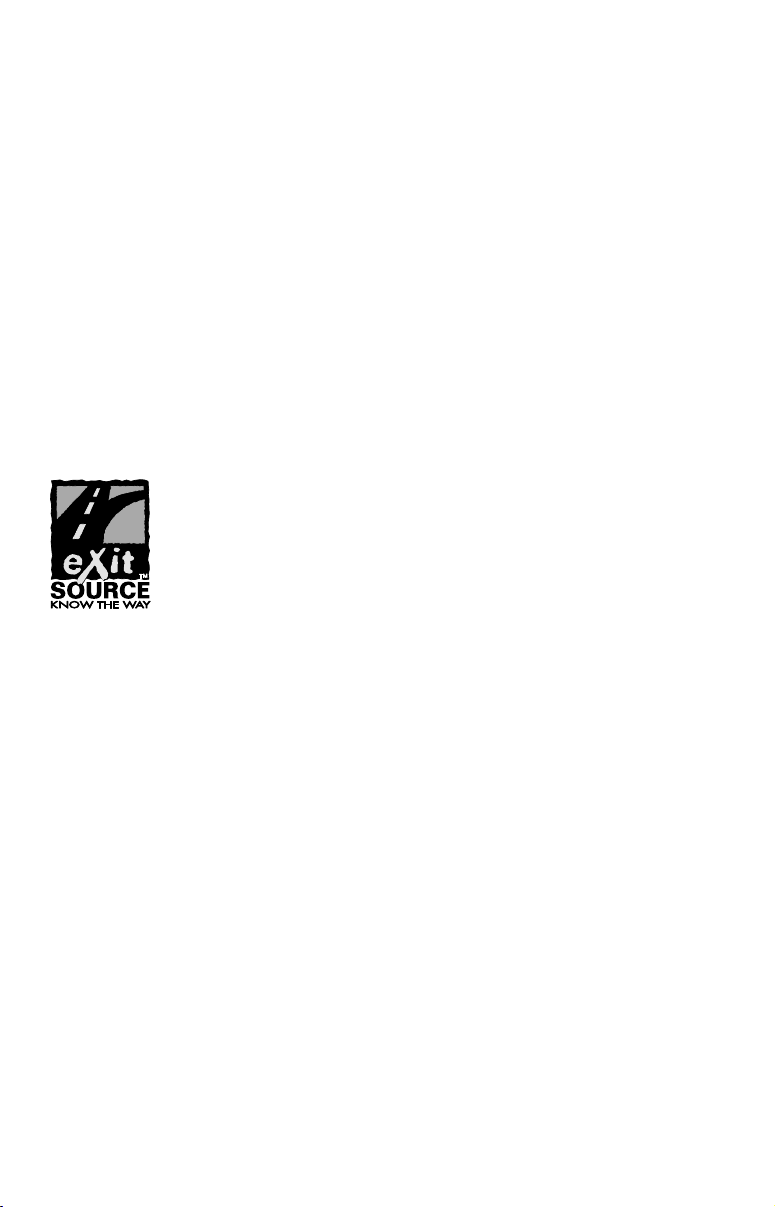
Copyright © 2007 Lowrance Electronics, Inc.
Tous Droits Réservés.
Ce manuel ne peut en aucun cas être en tout ou en partie copié,
reproduit, publié, transmit ou distribué, sans accord écrit préalable de
Lowrance Electronics. Toute distribution commerciale non
autorisée de ce manuel est strictement interdite.
®
Lowrance
MapCreate™, FreedomMaps™, IMS™ et NauticPaths™ sont des
marques déposées de LEI. Fishing Hot Spots
de Fishing Hot Spots Inc. Navionics
est une marque déposée de Lowrance Electronics, Inc.
®
®
est une marque déposée de
est une marque déposée
Navionics, Inc.
Base de Données eXitSource, copyright © 2001-2006 Zenrin
Co. Ltd. Exit Authority™ et eXitSource™ sont des marques
déposées de Zenrin Co. Ltd.
Lowrance Electronics peut juger nécessaire de modifier ou de mettre
fin à nos polices d'assurance, à nos réglementations et à nos offres
spéciales sans avis de notification. Toutes les spécifications et les
caractéristiques sont sujettes à modifications sans préavis. Tous les
écrans de ce manuel sont simulés. Couverture: LMS-525CDF illustré.
Pour obtenir des manuels d'utilisation gratuits et d’autres
informations, visitez notre site internet :
www.lowrance.com
Lowrance Electronics Inc.
12000 E. Skelly Dr.
Tulsa, OK USA 74128-2486
Imprimé aux USA.
Page 3
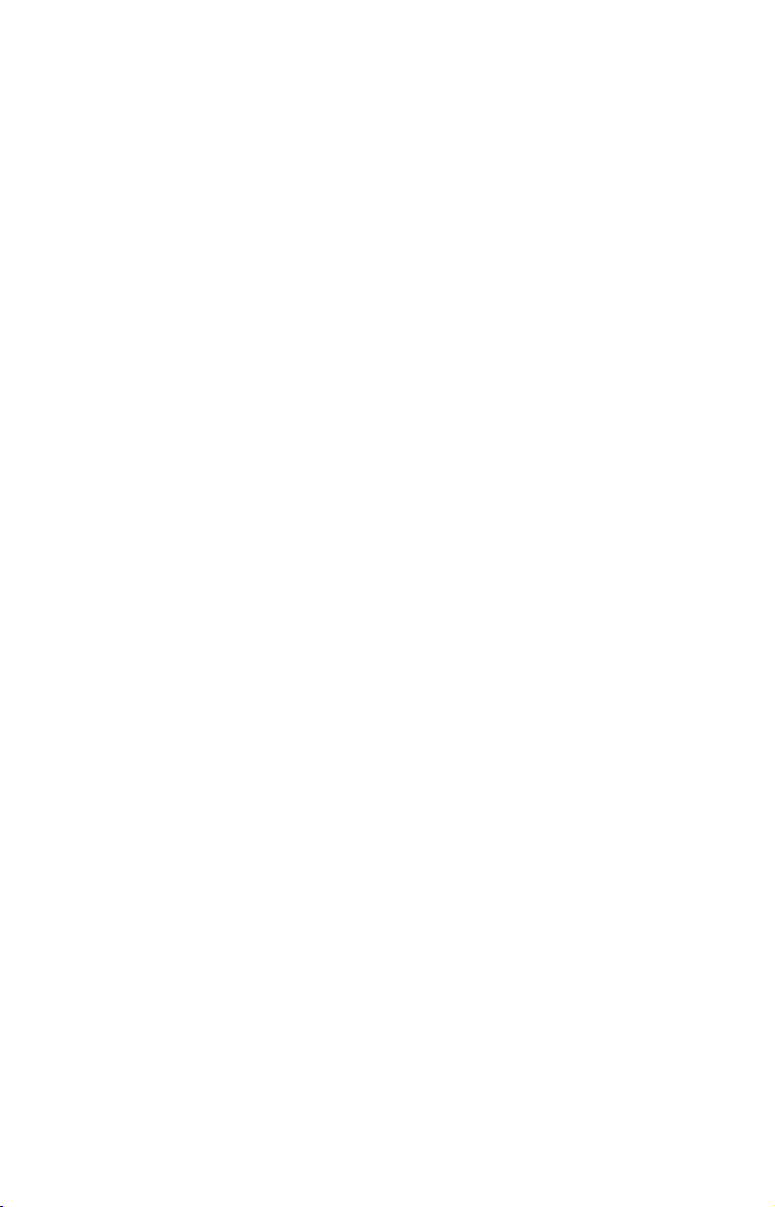
Table des Matières
Section 1: Lisez-Moi d'Abord!.................................................. 1
Informations Techniques: LMS-520c et LMS-525cDF................. 3
Comment fonctionne le Sonar Lowrance ..................................... 6
Comment fonctionne le GPS Lowrance ....................................... 6
Introduction au GPS et au WAAS................................................ 8
Comment utiliser ce manuel: conventions typographiques ................. 11
Section 2: Installation............................................................. 13
Préparations ................................................................................ 13
Installation du Transducteur ..................................................... 13
Sélectionner l'emplacement du transducteur........................ 14
À quel niveau devez-vous installer le transducteur?............ 16
Installation à Travers Coque et Installation sur le Tableau 17
Assemblage Et Montage Du Transducteur Sur Le Tableau Arrière
.................................................................................................. 18
Orientation Du Transducteur Et Repérage Du Poisson....... 24
Préparation De L'Installation A L'Intérieur De La Coque... 25
Capteurs de Vitesse/Température....................................... 30
Branchements.............................................................................. 31
Alimenter votre Sondeur ............................................................ 32
Schéma de Branchement A......................................................... 34
Schéma de Branchement B......................................................... 35
Module Antenne/Récepteur GPS................................................ 36
Branchement à un Réseau NMEA 2000.................................... 37
Branchement du NMEA 0183 (Câble de données)............... 38
Installation Du Sondeur : Dans Le Tableau De Bord, Avec Support,
ou Portable................................................................................... 41
Installation des Cartes Mémoire MMC ou SD .......................... 45
Autres Accessoires....................................................................... 46
Lingette de Nettoyage............................................................. 46
Façade .......................................................................................... 47
Section 3: Fonctionnement de Base du Sonar.................. 49
Clavier.......................................................................................... 49
Allumer et Eteindre l'Appareil/l'Eclairage................................ 50
Menu Principal............................................................................ 51
Modes d'Affichage........................................................................ 52
Ecran d'Etat Satellite.............................................................. 53
Ecran de Navigation ............................................................... 53
Ecran Cartographique ............................................................ 54
Ecran du Sondeur.................................................................... 55
Consultation Rapide pour un Fonctionnement de Base du
Sonar........................................................................................... 58
Fonctionnement du Sonar .......................................................... 59
i
Page 4
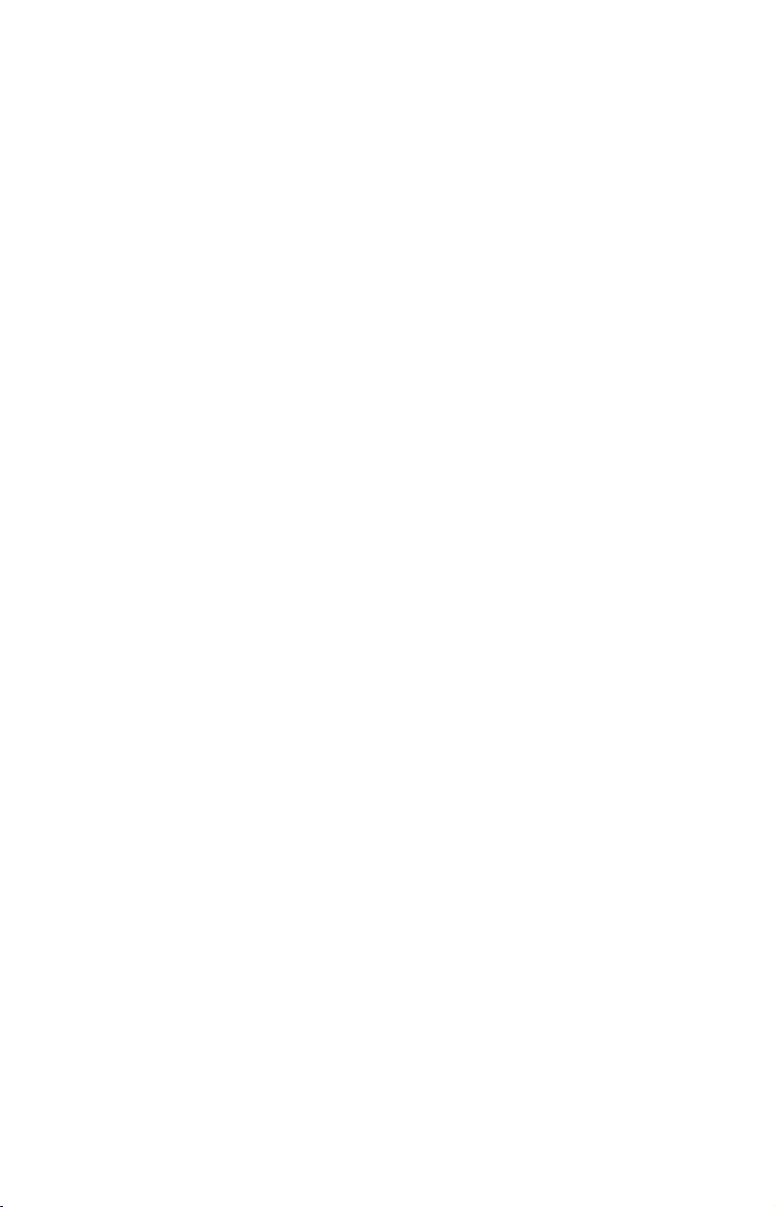
Symboles de Poissons contre Sondeur Plein Ecran .............. 62
Autres Aides Gratuites ........................................................... 63
Section 4: Options et Autres Fonctions du Sonar............ 65
ASP™............................................................................................ 65
Alarmes........................................................................................ 66
Alarmes de Profondeur ........................................................... 66
Alarme de Zone........................................................................ 68
Alarme de Poisson ................................................................... 69
Alarmes GPS............................................................................ 69
Alarmes NMEA 2000 .................................................................. 71
Etalonnage de la Vitesse............................................................. 72
Vitesse de Défilement ................................................................. 73
Colorline™ ................................................................................... 74
Curseur de Profondeur................................................................ 75
Portée en Profondeur - Automatique ......................................... 76
Portée en Profondeur - Manuelle ............................................... 77
Portée en Profondeur – Limites Supérieure et Inférieure.............. 77
FasTrack™ ................................................................................... 79
Fish I.D.™ (Symboles & Profondeurs des Poissons) ................ 80
FishTrack™.................................................................................. 82
Fréquence (Changer la Fréquence du Transducteur)............... 83
HyperScroll™............................................................................... 85
Enregistrer les Données Graphiques du Sondeur .................... 85
Rejet du Bruit.............................................................................. 86
Données de Superposition .......................................................... 86
Pour changer la taille des données affichées:.......................... 89
Vitesse de Ping & HyperScroll™ ................................................ 90
Réinitialisation des Options ....................................................... 92
Remettre la Distance Parcourue à Zéro..................................... 92
Régler la Compensation de Quille (Offset)................................ 93
Sensibilité & Sensibilité Automatique ...................................... 94
Mode Graphique du Sondeur...................................................... 96
Options d'Affichage du Graphique et de l'Ecran du Sondeur .. 96
Sondeur Plein Ecran ............................................................... 97
Ecran Sondeur Partagé........................................................... 98
Graphique Sondeur Double Fréquence (LMS-525cDF uniquement).... 98
Ecran avec Données Numériques........................................... 99
Personnaliser les Affichages................................................... 99
Flasher ................................................................................... 101
Sondeur avec Indicateurs Personnalisés ................................. 101
Pour changer la Taille des Données:................................ 102
Ecran Partagé entre Carte et Sondeur ................................ 103
Simulateur Sondeur.................................................................. 104
ii
Page 5
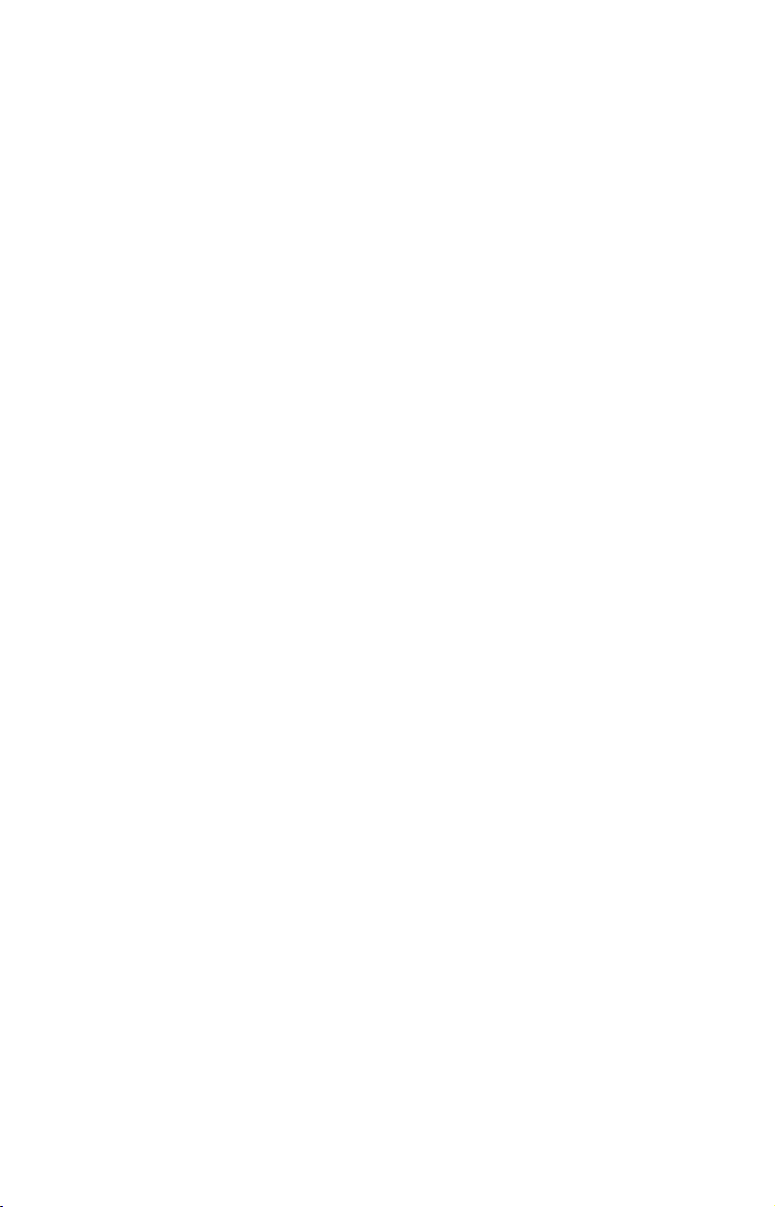
Arrêt du Défilement de l'Image................................................ 107
Clarté de Surface....................................................................... 107
Transparence............................................................................. 108
Limites Supérieure et Inférieure ............................................. 109
Zoom & Barre de Zoom ............................................................. 109
Zoom Panoramique ................................................................... 110
Section 5: Dépannage Sondeur........................................... 111
Section 6: Fonctionnement de Base du GPS................... 115
Clavier........................................................................................ 115
Allumer et Eteindre l'Appareil/l'Eclairage.............................. 116
Menu Principal.......................................................................... 117
Modes d'Affichage...................................................................... 118
Ecran du Sondeur.................................................................. 119
Ecran d’Etat Satellite............................................................ 119
Pour modifier la taille des Données affichées: ................ 121
Ecran de Navigation ............................................................. 122
Ecran Cartographique .......................................................... 125
Carte avec Sondeur ............................................................... 130
Carte avec Indicateurs Personnalisés...................................... 131
Pour changer la Taille des Données:................................ 132
Radar.......................................................................................... 132
Consultation Rapide des Bases du GPS .................................. 134
Retrouver votre Position Actuelle ............................................ 135
Se déplacer sur la Carte: Zoom & Touches Fléchées ................ 135
Sélection d’un Détail de la Carte avec le Curseur .................. 136
Fonction de Recherche .............................................................. 137
Fixer un Waypoint .................................................................... 139
Se Rendre à un Waypoint ......................................................... 141
Fixer un Waypoint Man Overboard (MOB)............................. 142
Retourner au Point de Repère MOB ........................................ 142
Se Rendre à la Position du Curseur sur la Carte.................... 143
Se Rendre à un Centre d’Intérêt .............................................. 145
Créer et Sauvegarder un Tracé ................................................ 145
Afficher un Tracé Sauvegardé.................................................. 147
Pour désactiver l'affichage d'un tracé: ............................. 147
Pour activer l'affichage d'un tracé:................................... 148
Naviguer le long d'un Tracé...................................................... 148
Suivi Visuel............................................................................ 148
Naviguer le long d'un Tracé.................................................. 149
Ré-emprunter un tracé en sens inverse............................... 152
Transférer des Cartes Personnalisées et des Fichiers de Données
GPS............................................................................................. 152
Annuler la Navigation .............................................................. 155
iii
Page 6
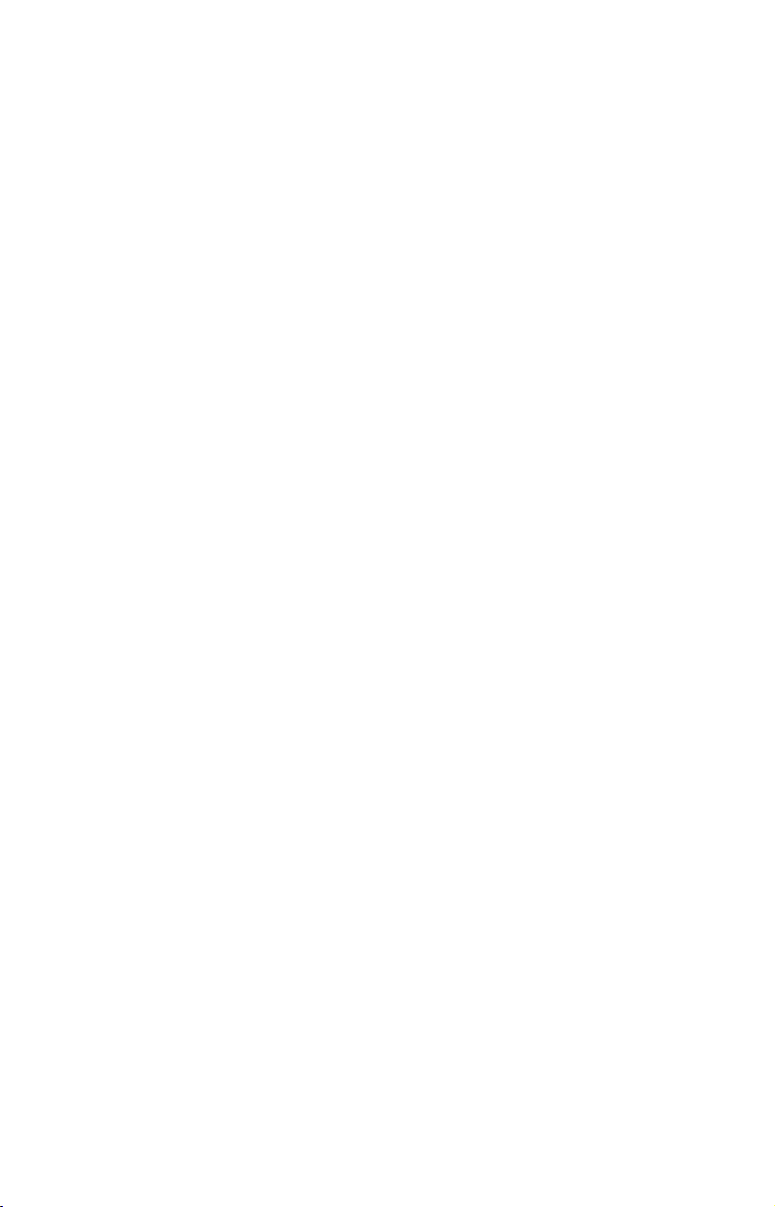
Section 7: Fonctionnement Avancé du GPS.................... 157
Distance séparant différentes Positions .................................. 157
Distance d'un Point à un Autre................................................ 157
Icônes ......................................................................................... 158
Créer une Icône sur la Carte ................................................ 158
Créer une Icône à partir de votre Position Actuelle ........... 158
Supprimer une Icône............................................................. 159
Se Rendre à une Icône........................................................... 159
Itinéraires .................................................................................. 160
Créer et Sauvegarder un Itinéraire ..................................... 160
Effacer un Itinéraire ............................................................. 163
Modifier le nom d'un Itinéraire ............................................ 163
Modifier les Points de Repères d'un Itinéraire.................... 163
Naviguer le long d'un Itinéraire........................................... 165
Naviguer le long d'un Itinéraire en Sens Inverse ............... 165
Tracés......................................................................................... 166
Supprimer un Tracé .............................................................. 166
Changer le Nom d'un Tracé.................................................. 167
Changer la Couleur d'un Tracé ............................................ 167
Changer le Motif d'un Tracé................................................. 167
Utilitaires................................................................................... 168
Réveil...................................................................................... 168
Calculateur des heures de levée et de coucher du Soleil et de la
Lune ....................................................................................... 168
Calculateur du Trajet............................................................ 168
Compte à Rebours ................................................................. 168
Chronomètre.......................................................................... 168
Waypoints .................................................................................. 169
Pour supprimer un waypoint de la liste des waypoints:..... 169
Modifier un Point de Repère................................................. 169
Sélectionner un Waypoint..................................................... 170
Créer un Waypoint en Entrant une Position................... 170
Créer un Waypoint A Partir d'une Position Moyenne ........ 171
Créer un Waypoint à partir d’une Position Projetée........... 171
Section 8: Réglage du Système & des Options GPS ...... 173
Alarmes...................................................................................... 173
Recherche Automatique des Satellites .................................... 174
Visualiser les Fichiers MMC et l'espace libre disponible............. 175
Configuration du Port Com ...................................................... 175
Configuration NMEA................................................................ 176
Sélection du Système de Coordonnées..................................... 176
Map Fix...................................................................................... 178
Personnaliser les Affichages..................................................... 180
iv
Page 7
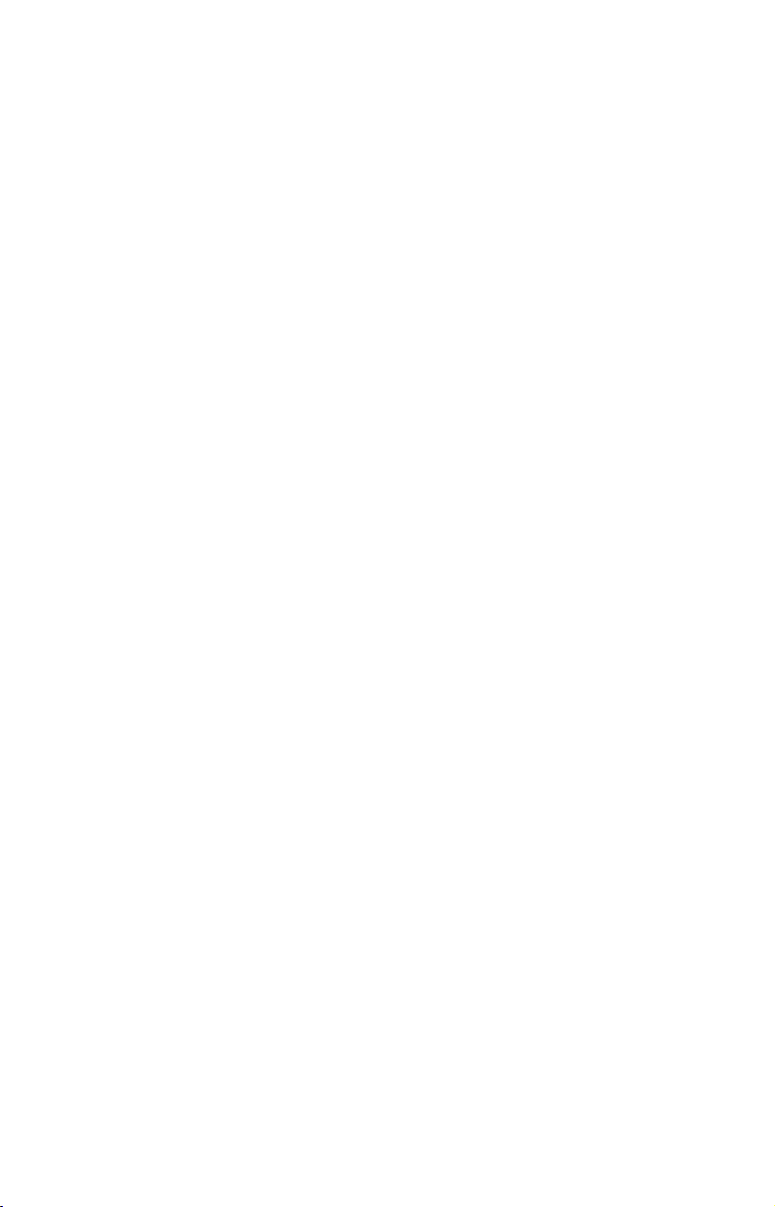
Simulateur GPS ........................................................................ 181
Pour allumer le Simulateur GPS: ........................................ 182
Se Diriger avec les Flèches ................................................... 183
Simuler une Navigation le long d'un Tracé ou d'un Itinéraire183
Masquer les Caractéristiques GPS .......................................... 183
Initialisation du GPS ................................................................ 184
Zoom Automatique .................................................................... 184
Données Cartographiques ........................................................ 185
Pour afficher les Données Cartographiques........................ 185
Pour activer/désactiver les Fenêtres d'Information............ 185
Pour activer/désactiver les Limites de la Carte .................. 186
Pour activer/désactiver la fonction de Remplissage des Eaux en
Blanc....................................................................................... 186
Données de Superposition (Cercles de Distance; Quadrillage
Lat/Long)................................................................................ 186
Sélection du Système Géodésique ............................................ 187
Sélection des Catégories de Détails Cartographiques ............ 188
Orientation de la Carte............................................................. 189
Graphiques Maritimes NauticPath™ USA ............................. 190
Notes des Graphiques Nautiques......................................... 190
Pour visualiser les Notes Graphiques:................................. 191
Informations Portuaires........................................................ 191
Informations sur le Courant................................................. 192
Pour sélectionner une autre date: ........................................ 194
Informations sur la Marée.................................................... 195
Graphiques Navionics®............................................................. 196
Pour afficher un Graphique Navionics: ............................... 197
Données de Superposition ........................................................ 197
Pour effacer des données de superposition:......................... 200
Pour changer la taille des données affichées:........................ 201
Info-Bulles ................................................................................. 201
Pour régler les Fenêtres d'Aide: ........................................... 202
Ré-initialiser les Options .......................................................... 202
Contraste et Luminosité ........................................................... 203
Pour choisir le Mode d’Affichage de l’écran: ........................ 204
Choisir la Langue...................................................................... 204
Réglage de l'Heure Locale......................................................... 204
Pour sélectionner le Mois:..................................................... 205
Pour sélectionner le Jour: ..................................................... 205
Pour sélectionner l’Année: .................................................... 205
Pour sélectionner le Format d’Affichage de l’Heure: .......... 205
Pour sélectionner un Format d’Affichage de la Date: ......... 205
Pour régler le Changement d’Heure (DST): ........................ 206
v
Page 8
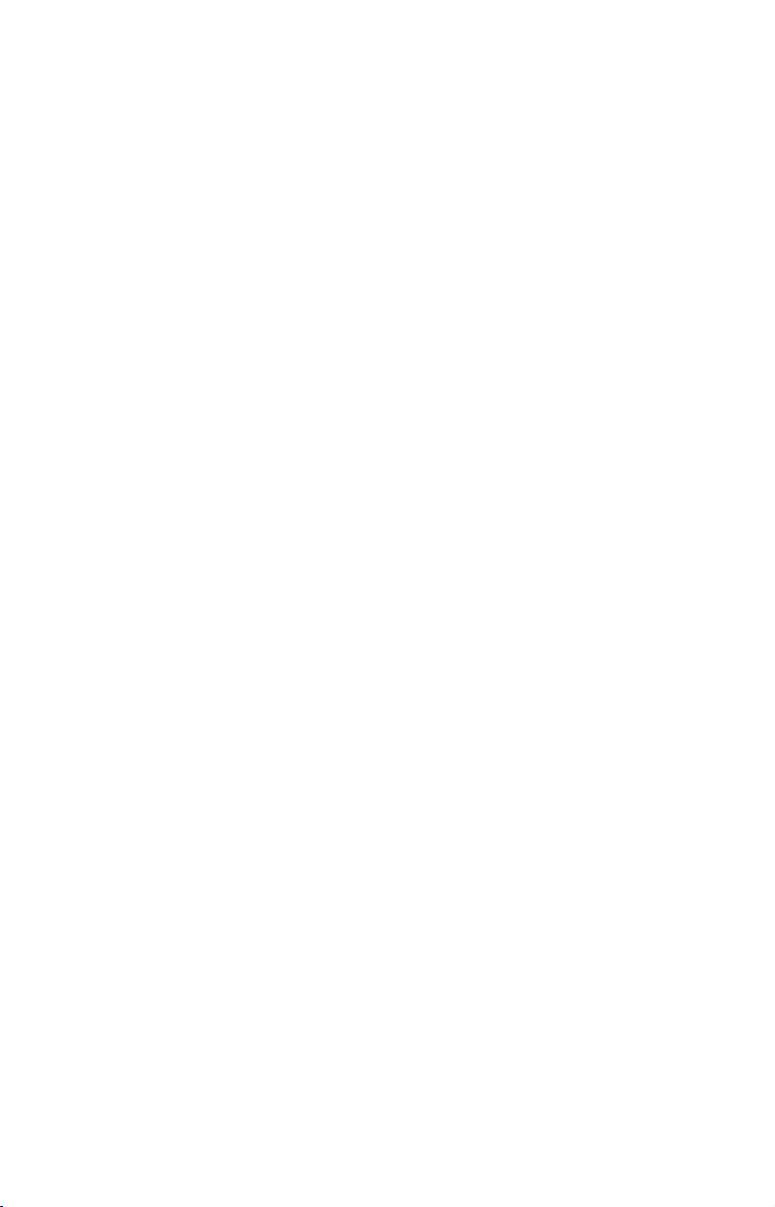
Afficher l'Alarme WAAS ........................................................... 206
Activer/désactiver l’Alarme WAAS: ..................................... 206
Exiger l’utilisation du WAAS: .............................................. 206
Informations Système ............................................................... 207
Pour accéder aux Informations Système: ............................ 207
Sons et Styles des Alarmes....................................................... 207
Pour régler les Sons Emis par les Touches:......................... 208
Pour régler les Sons Emis par les Alarmes: ........................ 208
Pour régler le Volume: .......................................................... 208
Pour régler le Style des Alarmes:......................................... 208
Lissage des Tracés..................................................................... 209
Options des Tracés .................................................................... 209
Pour créer un Nouveau Tracé:.............................................. 210
Pour Effacer Tous les Tracés ................................................ 210
Option de Mise à Jour des Tracés ........................................ 210
Pour choisir une Option de Mise à Jour des Tracés:........... 211
Pour effacer un Tracé:........................................................... 212
Tracé Visible/Invisible et Autres Options des Tracés......... 212
Transparence............................................................................. 213
Pour régler le niveau de Transparence des Menus:............ 213
Unités de Mesure ...................................................................... 214
Pour régler la Vitesse/Distance: ....................................... 214
Pour régler les unités de la Température: ....................... 214
Pour régler les unités de la Pression:............................... 215
Pour régler les unités de la Profondeur: .......................... 215
Pour régler les unités de Volume: .................................... 215
Pour régler les unités de l’Orientation:............................ 215
Section 9: Recherche............................................................. 217
Rechercher des Rues ................................................................. 218
Rechercher Un Détail Sélectionné par le Curseur.................. 219
Rechercher des Sorties d’Autoroutes ....................................... 220
Rechercher des Lieux Cartographiés (Map Places) ou des Points
d'Intérêts (POI).......................................................................... 222
Rechercher des Rues ou des Intersections............................... 224
Chercher une rue................................................................... 224
Rechercher une Intersection................................................. 226
Rechercher des Waypoints........................................................ 228
Section 10: Configuration NMEA 2000 ............................. 231
Menu NMEA 2000..................................................................... 231
Réglage du Bus.......................................................................... 231
Configuration du Moteur & du Réservoir................................ 233
Sélection du Réservoir....................................................... 233
Taille du Réservoir ............................................................ 233
vi
Page 9
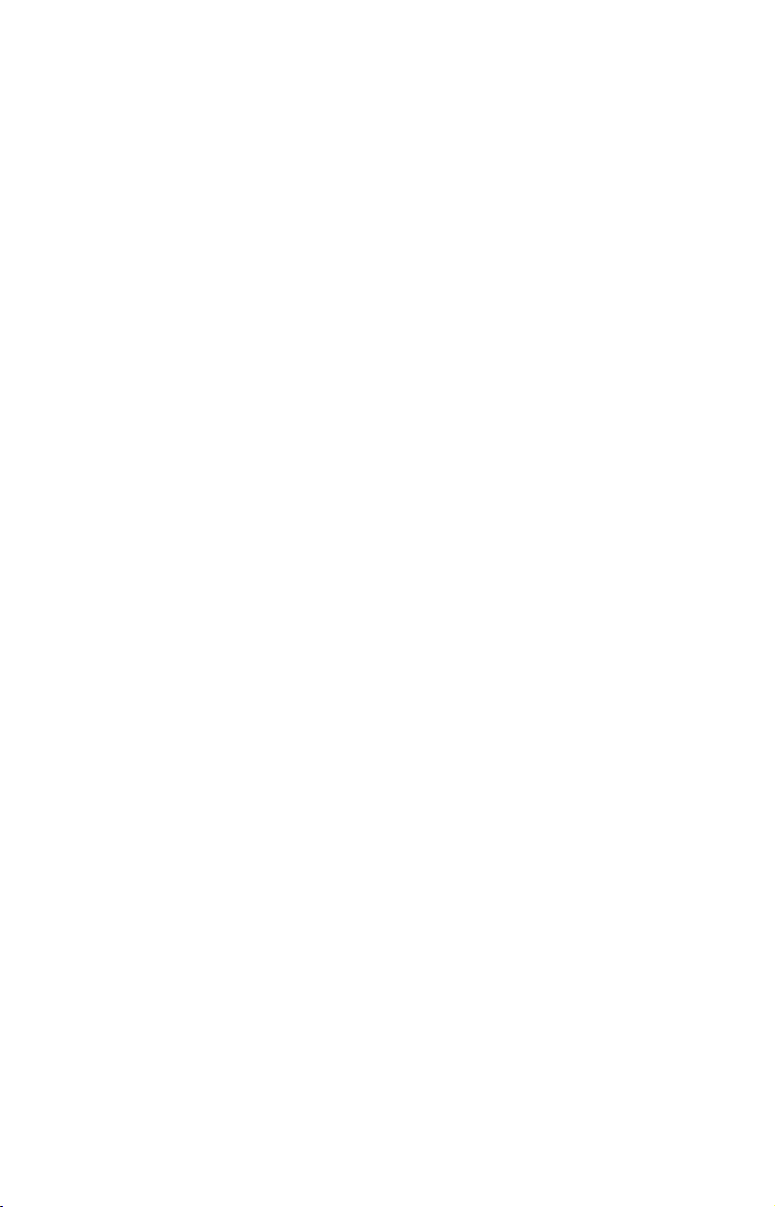
Bouton de Réglage............................................................. 233
Régler la Configuration du Moteur-Réservoir:.................... 233
Menu de Configuration d’un Appareil ................................. 235
Information et Données d’un Appareil ................................ 235
Menu de Gestion du Carburant ............................................... 236
Localisation du Réservoir ................................................. 236
Carburant Ajouté............................................................... 236
Ajouter du Carburant........................................................ 237
Remplir le Réservoir ......................................................... 237
Ajouter du Carburant à un Réservoir.................................. 237
Si vous avez rempli le réservoir: .......................................... 237
Si vous n’avez pas rempli le réservoir:................................. 237
Fonctions Moteur .................................................................. 238
Sélection du Moteur .......................................................... 238
Pour Remettre à zéro l’Etalonnage: ................................. 238
Remettre le Trajet à Zéro:................................................. 238
Remettre la Saison à zéro: ................................................ 238
Alarmes NMEA 2000 ................................................................ 239
Pour régler une Alarme NMEA 2000:.............................. 239
Partage de Waypoint................................................................. 240
Pour activer/désactiver le partage de waypoint .............. 240
Synchronisation du Rétro-éclairage......................................... 240
Pour activer/désactiver la Synchronisation du Rétro-éclairage
............................................................................................ 240
Configuration des Capteurs EP................................................ 240
Configuration du Capteur de Température EP-35 ............. 240
Pour saisir le nom du Dispositif: ...................................... 240
Pour sélectionner le Type de Température:..................... 241
Menu des Options Avancées................................................. 241
Instance.............................................................................. 241
Pour restaurer les valeurs par défaut:............................. 242
Configuration du Capteur de Débit du Carburant EP-10 .. 242
Pour saisir le Nom du Dispositif: ..................................... 242
Pour sélectionner la position du réservoir: ...................... 243
Menu des Options Avancées................................................. 243
Instance.............................................................................. 243
Restauration ...................................................................... 244
Pour restaurer les valeurs par défaut:............................. 244
Configuration du Capteur de Niveau de Liquide EP-15 .... 244
Pour saisir le Nom du Dispositif: ..................................... 244
Pour sélectionner la Position du Réservoir:..................... 245
Pour sélectionner le Type de Fluide:................................ 245
Pour saisir la Taille du Réservoir:.................................... 246
vii
Page 10
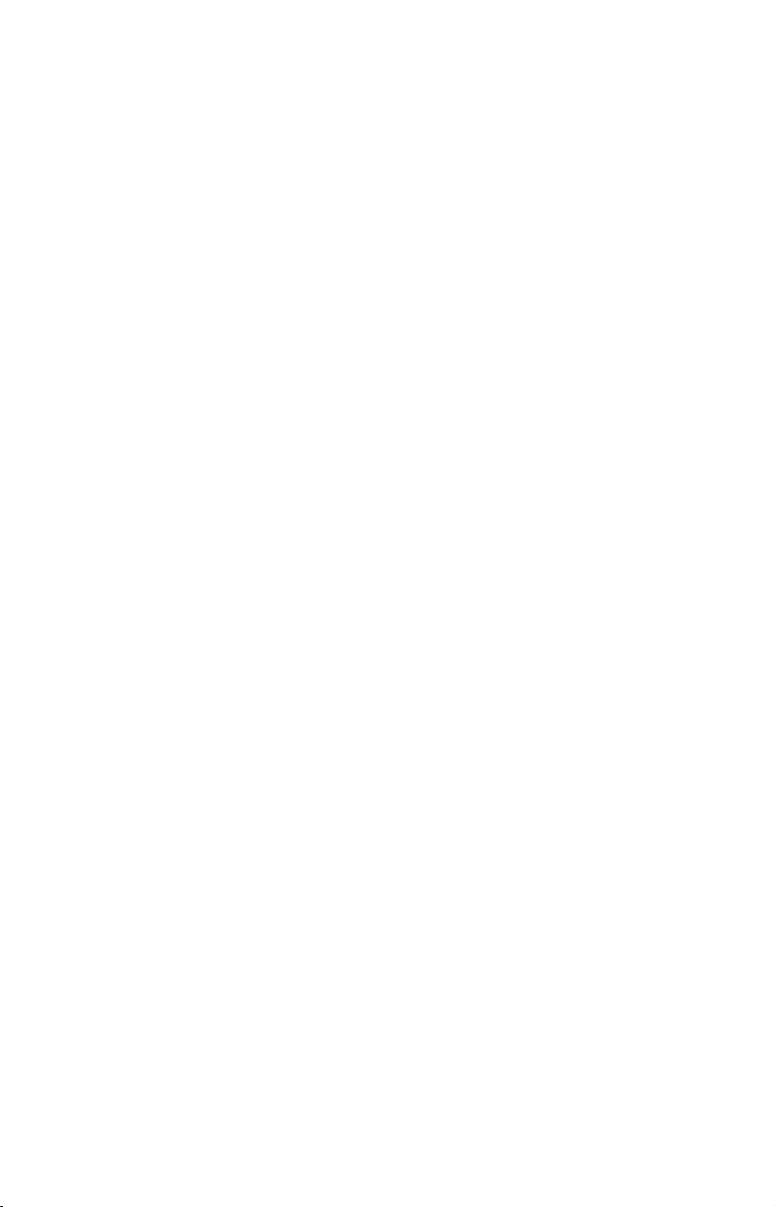
Menu des Options Avancées................................................. 246
Instance .................................................................................. 246
Restauration ...................................................................... 246
Pour restaurer les valeurs par défaut:............................. 247
Configuration de l’Interface Moteur Suzuki........................ 247
Pour saisir le nom du Dispositif: ...................................... 247
Pour sélectionner une Position:........................................ 247
Pour sélectionner le Type de Moteur: .............................. 248
Menu des Options Avancées................................................. 248
Instance.............................................................................. 249
Restauration ...................................................................... 249
Pour restaurer les valeurs par défaut:............................. 249
Etalonner les Capteur EP......................................................... 250
Etalonnage du Capteur de Débit de Carburant EP-10....... 250
Pour vérifier la précision du débit de carburant: ............ 250
Pour étalonner le Capteur de Débit du Carburant EP-10251
Ré-étalonnage: ................................................................... 251
Etalonnage du Capteur de Niveau de Liquide EP-15......... 251
Etalonnage 2 Points .......................................................... 252
Etalonnage 3 Points .......................................................... 253
Etalonnage 5 Points .......................................................... 254
Etalonnage du Débit de Carburant pour une Interface moteur
Suzuki .................................................................................... 255
Pour vérifier la précision de l’interface moteur:.............. 256
Pour étalonner une Interface Moteur Suzuki:................. 256
Etalonnage de l’Orientation du Moteur............................... 257
Ré-étalonner l’Orientation.................................................... 257
Etalonnage des Volets de Réglage de l’Assiette Bennett (Trim
Tabs)....................................................................................... 258
Pour étalonner les Trim Tabs:.......................................... 258
Pour Remettre l’Etalonnage à Zéro:..................................... 259
Section 11: Informations Supplémentaires..................... 261
viii
Page 11
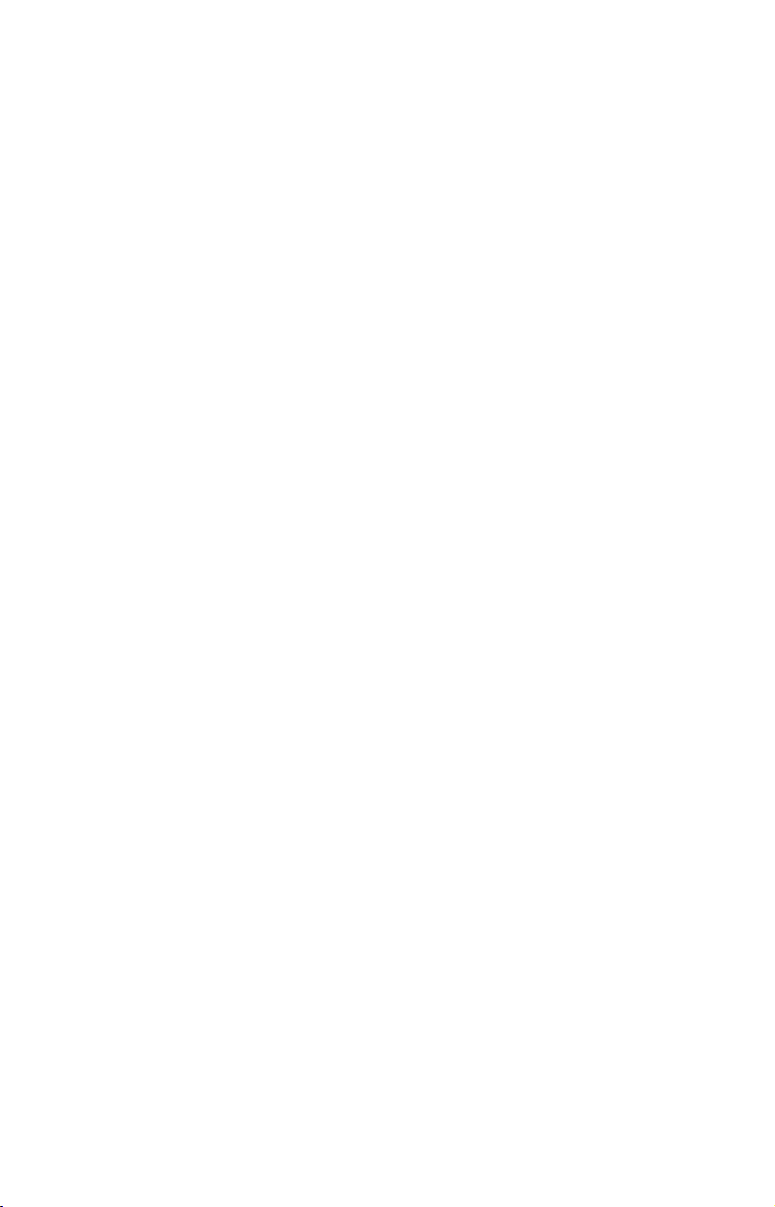
AVERTISSEMENT!
La température d’entreposage et de fonctionnement de votre appareil
est comprise entre -20 degrés et +167 degrés Fahrenheit (-28 degrés et
+75 degrés Celsius). Un entreposage ou un fonctionnement prolongé à
des températures supérieures ou inférieures à celles indiquées ci-dessus
peut endommager l’écran de visualisation à cristaux liquides de votre
appareil. Ce type de dégât n’est pas couvert par la garantie. Pour plus
d’informations, veuillez contacter le Service Clientèle de l’entreprise;
vous trouverez les numéros de téléphone correspondants à la fin de ce
manuel.
UN NAVIGATEUR PRUDENT NE REPOSE JAMAIS SUR L'UTILISA-
AVERTISSEMENT!
TION D'UNE SEULE METHODE POUR OBTENIR DES INFORMATIONS SUR SA POSITION.
Lorsque l'appareil GPS affichera les données de navigation vers une position
(waypoint), il vous indiquera l'accès le plus court et le plus direct vers ce
waypoint, sans tenir compte des obstacles éventuellement présents. Par conséquent, un navigateur prudent utilisera non seulement tous les outils de navigation qui lui seront disponibles pour se rendre à un point de repère, mais s'assurera également visuellement que l'accès au waypoint sera sûr et sans danger.
AVERTISSEMENT!
Lorsqu'un appareil GPS est utilisé dans un véhicule, le conducteur possède l'entière responsabilité de l'utilisation prudente de ce véhicule. Les
conducteurs doivent à tout moment être attentifs aux conditions extérieures de conduite, de navigation ou de vol. Un accident ou une collision engendrant des dommages matériels, des blessures corporelles ou le
décès d'un ou de plusieurs individus peuvent avoir lieu si le conducteur
d'un véhicule équipé d'un appareil GPS ne prêtait pas suffisamment attention à son environnement et au fonctionnement de son véhicule lorsque ce dernier est en marche.
ATTENTION
ix
Page 12
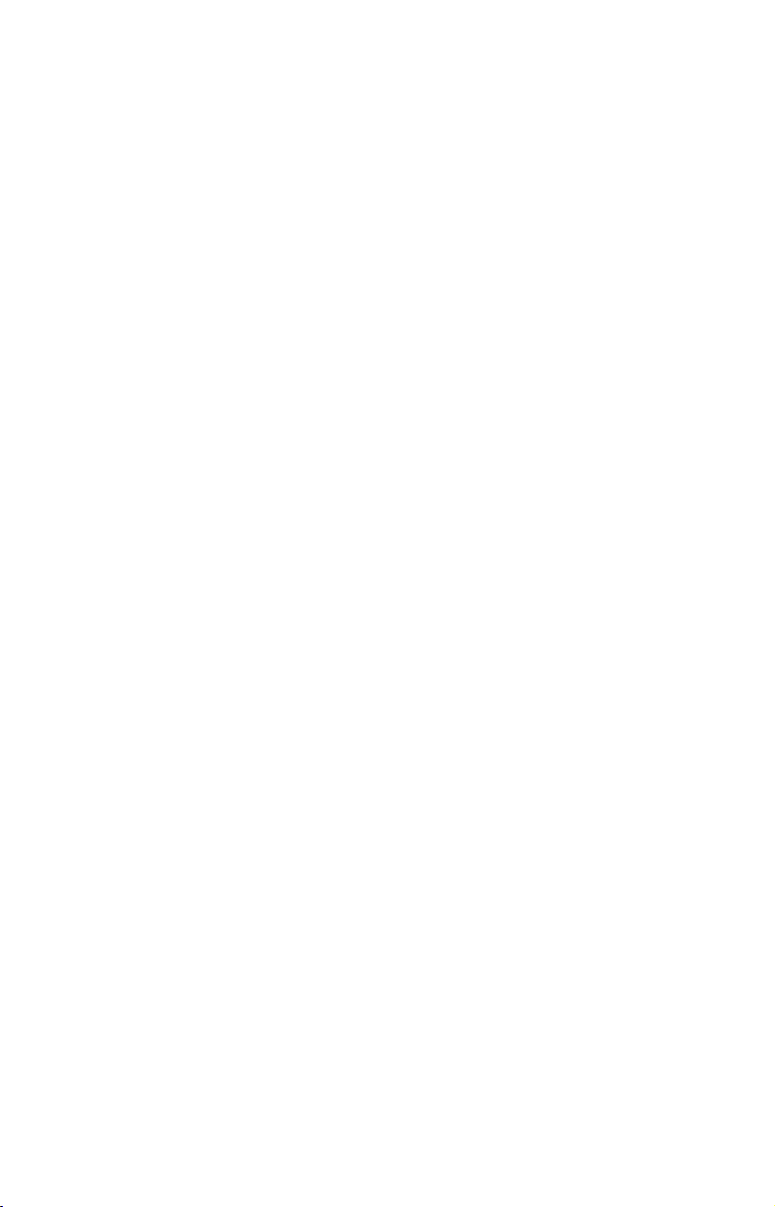
Notes
x
Page 13
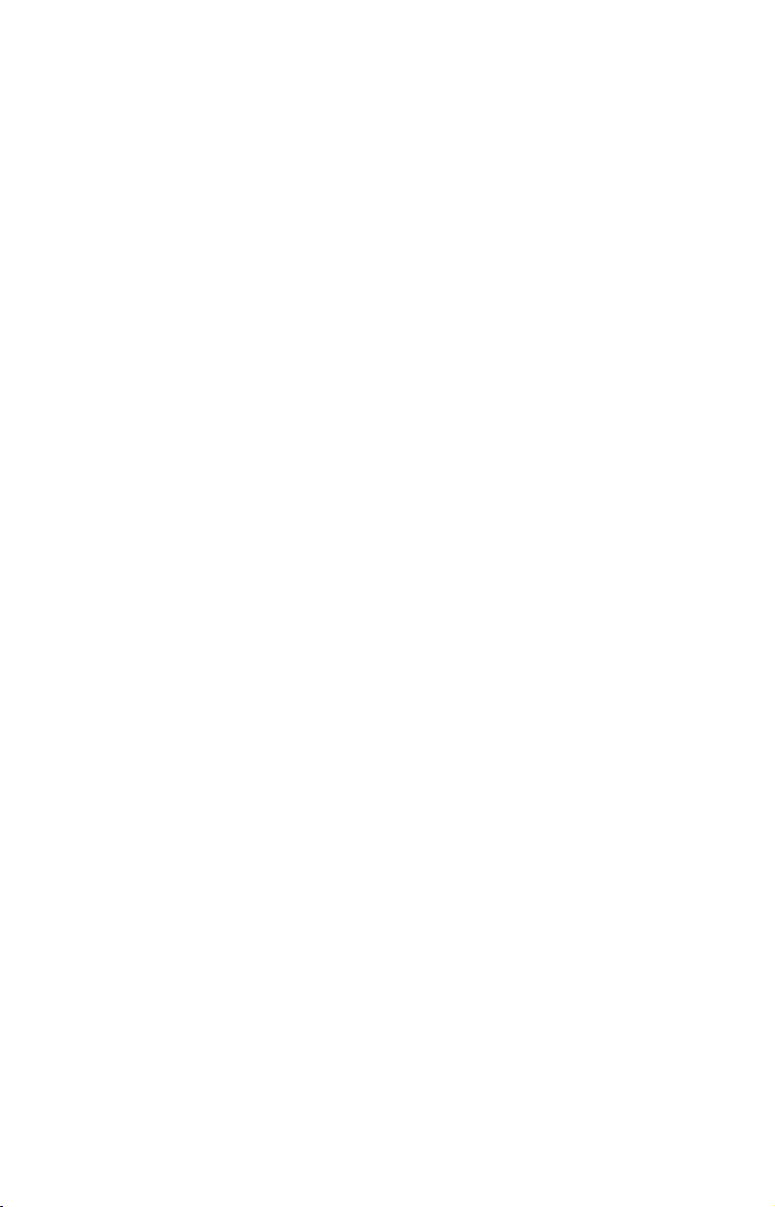
Section 1: Lisez-Moi d'Abord!
Comment ce manuel peut rapidement vous mettre sur
la voie!
Bienvenue dans le monde passionnant du sonar et GPS numériques!
Nous savons que vous êtes impatient de commencer à naviguer et à pêcher, mais nous avons une faveur à vous demander. Avant que vous ne
saisissiez votre appareil et que vous ne commenciez à l'installer, accordez-nous quelques instants pour vous expliquer comment notre manuel
pourra vous aider à obtenir les meilleurs résultats possibles avec ce combiné détecteur de poissons/récepteur GPS grand écran et compact.
Tout d'abord, nous vous remercions d'avoir choisi un appareil sonar/GPS Lowrance. Que vous soyez un utilisateur débutant ou un pêcheur confirmé, vous découvrirez que cet appareil est à la fois facile à
utiliser, mais également capable de traiter les tâches les plus exigeantes en matière de navigation et de sonar. Lorsque vous associerez votre
appareil à notre logiciel de cartographie personnalisée MapCreate™
vous posséderez un ensemble incroyable. Vous ne trouverez pas d'autre
combinaison GPS et sonar avec autant de capacité et de fonctions pour
ce prix!
Le but de ce manuel est de vous amener sur l'eau rapidement, le plus
simplement possible. Comme vous, nous préférons passer plus de
temps à naviguer et à pêcher qu'à lire le manuel!
Ainsi, nous avons conçu notre guide de manière à ce que vous n’ayez pas à
le lire entièrement du début à la fin pour obtenir les informations que vous
recherchez. Au début (ou à la fin) de chaque partie, nous vous informerons
du contenu abordé dans la partie suivante. Si c’est un concept avec lequel
vous êtes déjà familier, nous vous montrerons comment et quelles parties
sauter pour rejoindre le thème important suivant. Nous l’avons également
conçu de façon à faciliter la recherche d’informations dont vous pourriez
avoir besoin de temps à autres. Voici comment:
Le manuel est organisé en 10 parties. Cette première partie constitue
une introduction aux systèmes sonar et GPS du LMS-520c et du LMS525cDF. Elle vous informe des bases dont vous devrez prendre connaissance avant de faire rechercher votre position par l'appareil ou de le
faire sonder l'eau pour trouver du poisson.
La Section 2 vous aidera à installer votre appareil, le transducteur et le
module antenne GPS. Nous vous montrerons comment installer correctement la Carte Multimédia (MMC) dans l'appareil. Nous vous parlerons également de quelques accessoires disponibles.
1
Page 14
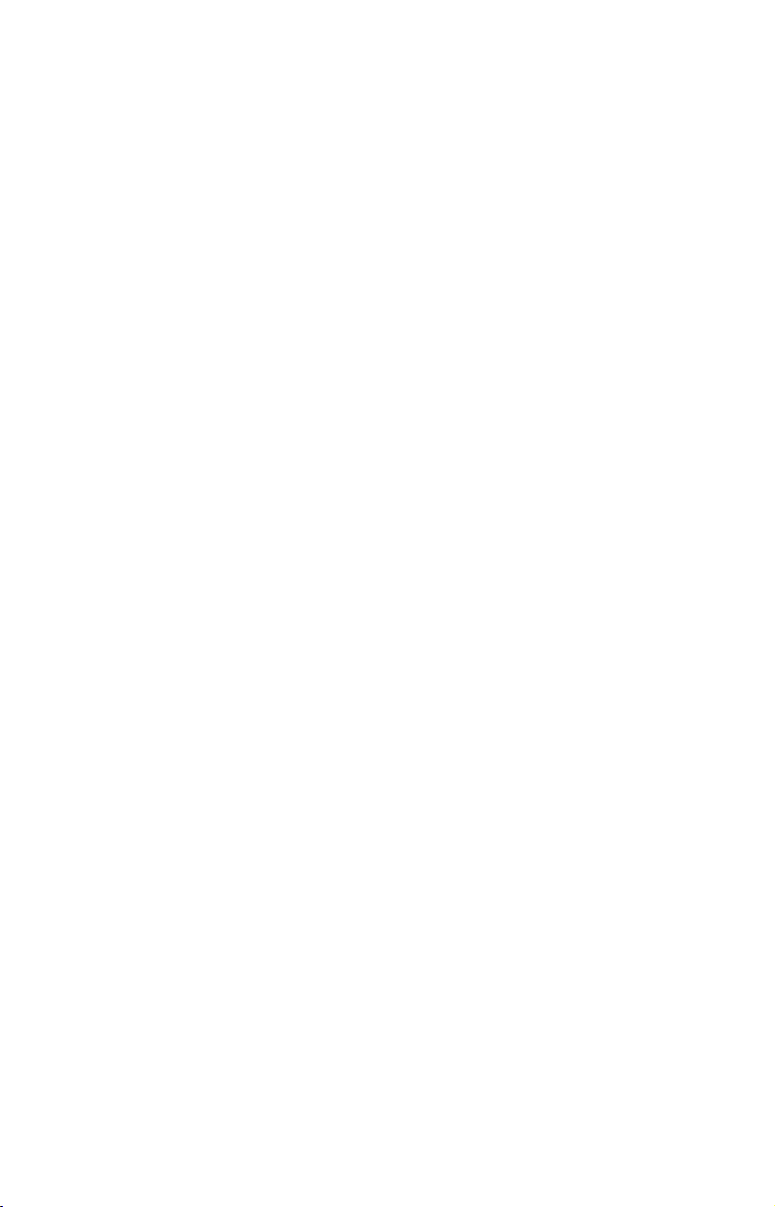
La Section 3 concerne le Fonctionnement de Base du Sonar. Elle vous
montrera comment faire fonctionner votre sonar, dès sa sortie de l'emballage. Cette section présente également une page de Consultation
Rapide du Sonar. (Si vous avez déjà compris comment installer
l'appareil par vous-même et que vous ne pouvez tout simplement pas attendre davantage, reportez-vous à la Consultation
Rapide!)
Une fois que vous aurez acquis un peu d'expérience avec votre sonar,
vous pourrez vous reporter à la Section 4 traitant des Options et Autres
Fonctions du Sonar plus complexes.
Lorsque vous rencontrerez une commande à l'écran, vous pourrez la retrouvez dans le manuel en consultant la Table des Matières, la Section 3 ou
les options du sonar à la Section 4.
Si vous rencontrez des difficultés avec votre sonar, vous pourrez trouver les réponses aux problèmes les plus communs à la Section 5, intitulée Dépannage.
Le manuel abordera le thème de la navigation GPS à partir de la Section 6, laquelle vous introduira au Fonctionnement de Base du GPS.
Cette section présente une Consultation Rapide du GPS.
La Section 6 contient de courtes leçons faciles à consulter et qui se succèdent les unes aux autres dans un ordre chronologique. Elles sont tout ce
dont vous aurez besoin pour retrouver rapidement votre route sur l'eau.
Une fois que vous aurez appris les bases (ou si vous possédez déjà une
expérience du GPS), vous pourrez expérimenter certaines des nombreuses fonctions de navigation plus avancées de l'appareil. Ceci nous
amène à la Section 7, Fonctionnement Avancé du GPS. Cette section
concerne le reste des commandes GPS de votre appareil.
Lorsque vous rencontrerez une nouvelle commande GPS à l'écran, vous
pourrez la retrouver dans le manuel en consultant la Table des Matières,
la Section 6, ou la partie traitant des commandes à la Section 7.
Cet appareil est prêt à l'emploi dès sa sortie de l'emballage, mais vous
avez la possibilité de régler et de personnaliser son fonctionnement à
l'aide de douzaines d'options. Puisque le sonar est la fonction principale
de l'appareil, nous avons placé les principales options le concernant à la
Section 4. Certaines options, tel que le réglage de la luminosité de
l'écran, affectent à la fois le sonar et le GPS. Nous décrivons comment
utiliser ces options ordinaires ainsi que les options GPS à la Section 8,
Réglage du Système et des Options GPS.
2
Page 15
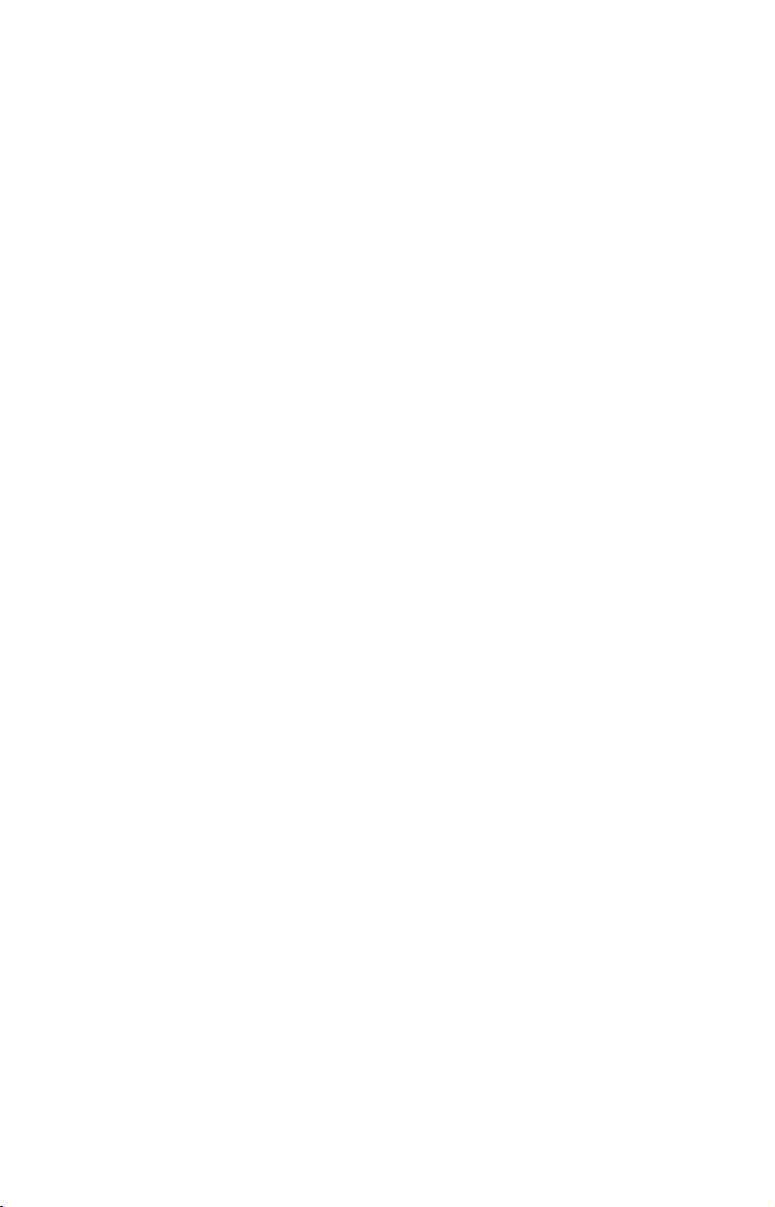
Dans la Section 9, nous détaillerons l’une des capacités GPS les plus remarquables de l'appareil— la Recherche. Nous introduirons un exemple
de recherche dans la section du Fonctionnement de Base du GPS, mais il
existe tellement d’éléments que vous pouvez rechercher sur la carte que
nous devions attribuer à cette fonction sa propre section dans le manuel!
Par exemple, saviez-vous que cet appareil peut rechercher des numéros
de téléphone commerciaux, fonctionnant ainsi comme des Pages Jaunes
virtuelles ? Nous vous montrerons comment dans la Section 9.
Enfin, dans la Section 10, nous offrons des Informations Supplémentai-
res, incluant une liste des données GPS utilisées, les garanties, et les informations concernant le service clientèle.
Informations Techniques: LMS-520c et LMS-525cDF
Générales
Affichage:.........................5.0" (12.7 cm) en diagonale Film SuperTwist
LCD couleur haute définition; préférences de
visionnement programmables.
Résolution:.........................480 pixels x 480 pixels; 230,400 pixels au total.
Rétro-éclairage:................Ecran rétro-éclairé à incandescence avec plu-
sieurs niveaux d'éclairage; clavier rétro-éclairé.
Alimentation:..................de 10 à 15 volts DC.
Dimensions
du Boîtier:..........................5.4" H x 6.9" W x 3.4" D (13.8 H x 17.6 L x 8.6 P cm);
hermétique et étanche; utilisable en eau salée.
Emplacement pour
carte MMC:......................Fente avec fermeture étanche (compatible
aux cartes SD).
Enregistrement:...............le GPS utilise des cartes MMC & SD pour enre-
gistrer les détails de vos déplacements et pour afficher les graphiques et les cartes personnalisées.
Le Sonar les utilise pour enregistrer et sauvegarder les enregistrements graphiques du sonar.
Mémoire
de Sauvegarde:...............Mémoire intégrée pouvant sauvegarder les
enregistrements sonar et les données GPS
pendant des décennies. Les réglages de l'utilisateur sont conservés lorsque l'appareil est
mis hors tension.
Langues:...........................10; langues sélectionnables par l'utilisateur.
3
Page 16
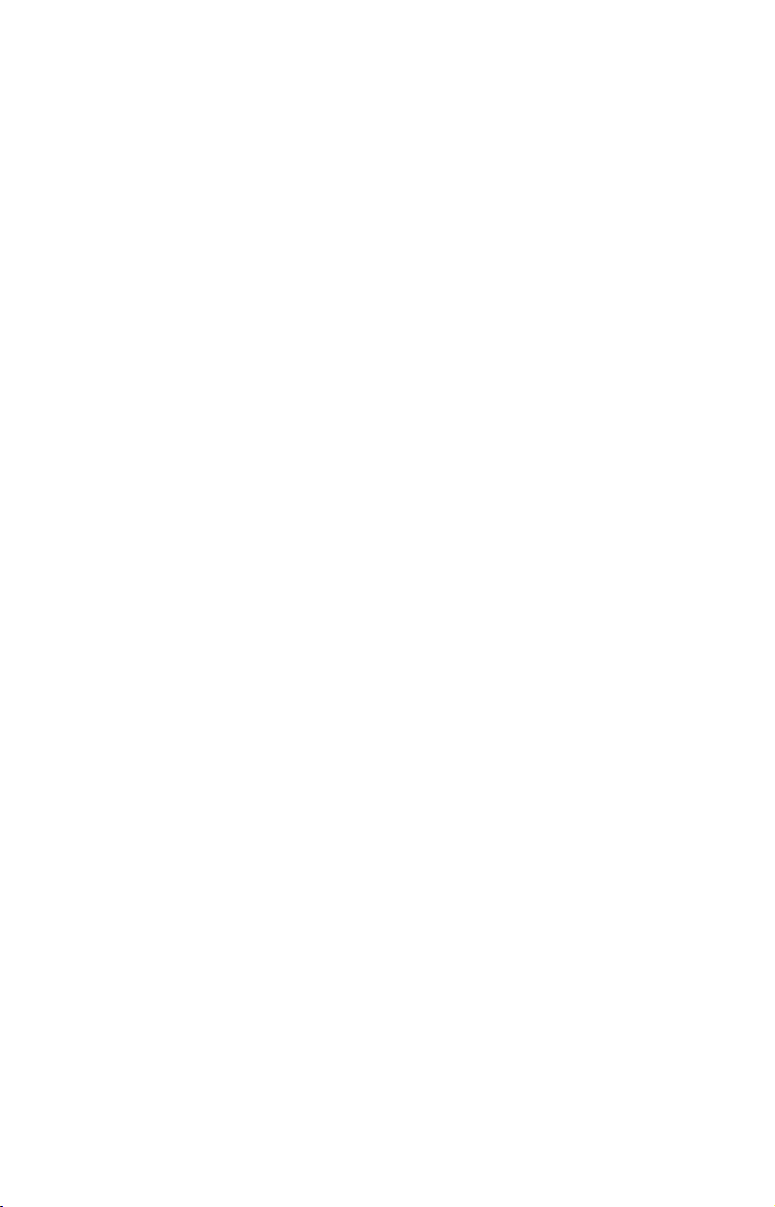
Sonar
Fréquence: ......................LMS-525cDF: 50/200 kHz.
LMS-520c: 200 kHz.
®
Transducteurs: .................Un transducteur Skimmer
à double fréquence
avec capteur de température intégré est livré
avec le LMS-525cDF. Il possède des angles de détection de 35°/12°. Un transducteur Skimmer à
fréquence unique et température intégrée est livré avec le LMS-520c. Il possède un cône de détection de 20º. Ces transducteurs fonctionnent à
des vitesses allant jusqu'à 70 mph (61 noeuds).
Emetteur:.........................3000 watts crête à crête /375 watts RMS.
Capacité de Sondage
en Profondeur: ...............LMS-525cDF: 2500 pieds / 762 mètres.
LMS-520c: 1000 pieds / 305 mètres.
(La profondeur sondée dépend de l'installation
et de la configuration du transducteur, de la
composition du fond et de la nature de l'eau.
Tous les sonars donnent généralement de
meilleurs résultats en eau douce plutôt qu'en
eau salée.)
Affichage de la
profondeur: .....................Affichage continu.
Enregistrement du
graphique:........................Jusqu'à 1 GB sur une carte MMC (ou SD).
Alarmes audibles:..........Hauts-fonds/profondeur/poisson/zone.
Portée Automatique: ....Oui, avec mises à jour instantanées à l'écran.
Détection Automatique
du Fond:...........................Oui.
Zoom suivant le Fond:..Oui.
Zoom en Ecran
Partagé:............................Oui.
Température
de Surface:.......................Oui, intégrée au transducteur.
Lecture de la
Vitesse/Distance:............Oui, avec un capteur de vitesse optionnel (le
capteur est compris avec le LMS-525cDF.)
4
Page 17
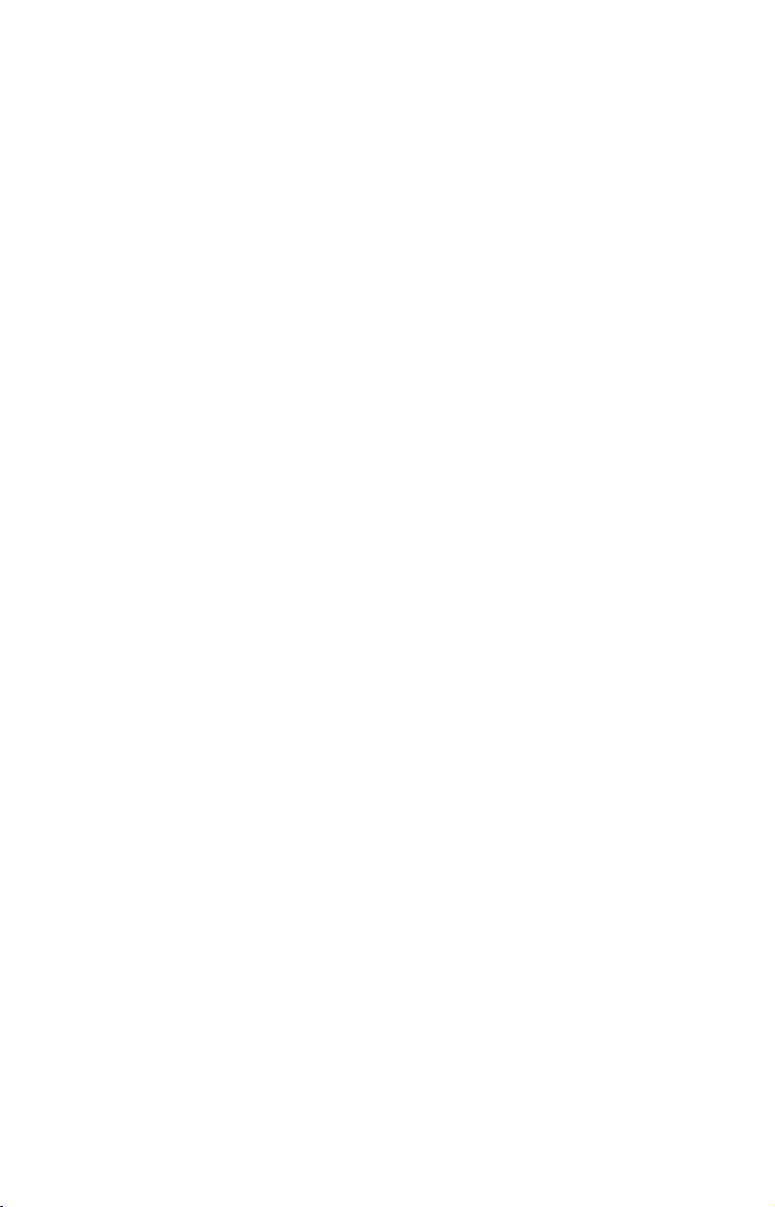
GPS
Récepteur/antenne:.......Externe; récepteur/antenne GPS/WAAS
LGC-2000 12 canaux parallèles compatible
réseau NMEA 2000.
Carte de Fond:................Carte Lowrance intégrée, personnalisée et
détaillée. Contient: le détail des U.S. et de
Hawaii. Comprend plus de 60 000 aides à la
navigation et 10 000 épaves/obstacles dans
les eaux côtières et les Grands Lacs. Comprend le détail des zones urbaines, des routes/autoroutes principales et des services
proposés aux sorties des interstates.
Cartographie
Personnalisée:................Logiciel MapCreate™ en option; LEI Free-
domMaps™ prêtes à l'emploi offrent le même
détail sans le travail sur ordinateur que requiert MapCreate; Autres options prêtes à
l'emploi incluent: IMS™ Fishing Hot Spots
graphiques LEI NauticPaths™ et graphiques
Navionics
®
.
Mémoire
Cartographique: ............Jusqu'à 1 GB sur une carte MMC (ou SD).
Mise à jour
de la Position:.................Toutes les secondes.
Points de
Position:...........................1,000 waypoints; 1,000 icônes de repérage.
Alarmes audibles:..........Arrivée/écartement/ancrage.
Symboles graphiques
pour les waypoints ou les
icônes de repérage: .......63.
Itinéraires: ......................100; jusqu'à 100 waypoints par itinéraire.
Tracés:..............................10 sauvegardables; jusqu'à 9,999 points par
tracé.
Zoom: ................................39 portées; de 0.02 à 4,000 miles.
®
,
REMARQUE:
Les capacités de mémoire mentionnées ci-dessus concernent uniquement la mémoire intégrée de l'appareil. La quantité de données
sonar et GPS que vous pouvez enregistrer et sauvegarder n'est limitée que par le nombre de cartes MMC que vous possédez.
5
Page 18
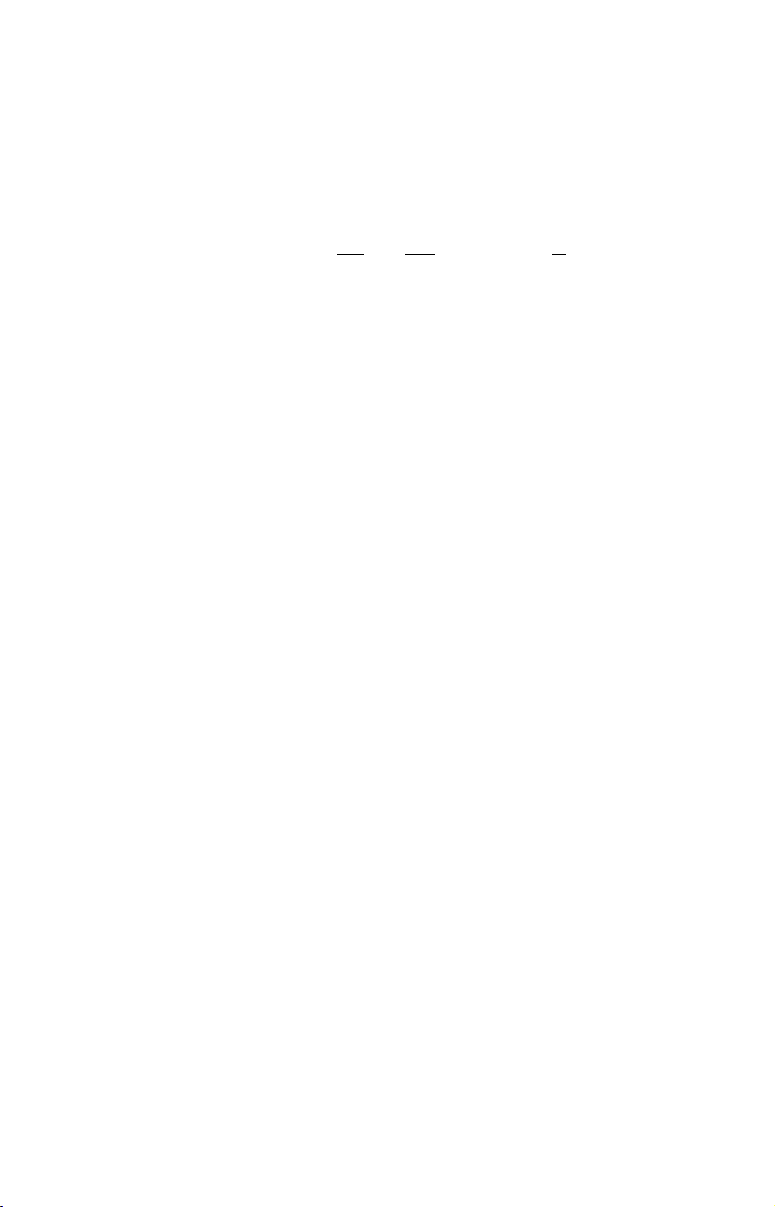
Comment fonctionne le Sonar Lowrance
Le sonar existe et est utilisé depuis les années 1940, par conséquent, si
vous savez comment ce système fonctionne, passez directement à la
partie ci-dessous concernant la technologie relativement récente du
GPS. Si vous n'avez jamais possédé un sonar détecteur de poisson, cette
partie vous apprendra les bases de son fonctionnement.
Sonar est une abréviation pour SO
nologie développée pendant la deuxième Guerre Mondiale pour la détection des sous-marins ennemis. (Lowrance développa le tout premier sonar
transistorisé au monde pour pêche sportive en 1957.) Un sonar consiste en
un émetteur, un transducteur, un récepteur et un affichage. En termes
simplifiés, voici comment il retrouve le fond, ou les poissons:
L'émetteur émet une impulsion électrique, que le transducteur convertit
en une onde sonore qu'il envoie dans l'eau. (La fréquence sonore ne peut
pas être entendue par les humains ou les poissons.) L'onde sonore rencontre un objet (poisson, structure, fond) et rebondit vers le transducteur
qui convertit cette onde sonore de retour en un signal électrique.
Le récepteur amplifie ce signal de retour, ou écho, et l'envoie vers l'affichage, où une image de l'objet apparaît sur le graphique défilant à
l'écran du sondeur. Le microprocesseur du sondeur calcule le laps de
temps écoulé entre le signal transmis et l'écho de retour pour déterminer la distance vous séparant de l'objet. Le processus entier se répète
plusieurs fois par seconde.
Votre sondeur peut enregistrer les signaux défilant à l'écran et les sauvegarder sur une carte mémoire MMC. (Ces enregistrements sont également appelés graphiques sondeurs.) Vous pouvez les visualiser sur
l'appareil en utilisant la fonction de Simulation, ou sur un ordinateur
personnel en utilisant notre Sonar Viewer gratuit. Il est possible de
télécharger ce visualisateur sur le site Internet de Lowrance, à
l'adresse www.lowrance.com.
Vous pouvez sauvegarder plusieurs enregistrements différents, les effacer ou en enregistrer de nouveaux, autant de fois que vous le voulez.
La taille de vos enregistrements sonars est uniquement limitée par l'espace libre disponible sur votre MMC.
und NAvigation and Ranging, une tech-
Comment fonctionne le GPS Lowrance
Vous naviguerez plus rapidement et plus facilement si vous comprenez
comment votre appareil examine le ciel pour vous dire où vous vous trouvez sur terre— et où vous allez. Tout d’abord, considérez votre appareil
comme un petit mais puissant ordinateur. (Mais ne vous inquiétez pas —
nous l’avons rendu facile à utiliser de façon à ce que vous n’ayez pas be-
6
Page 19
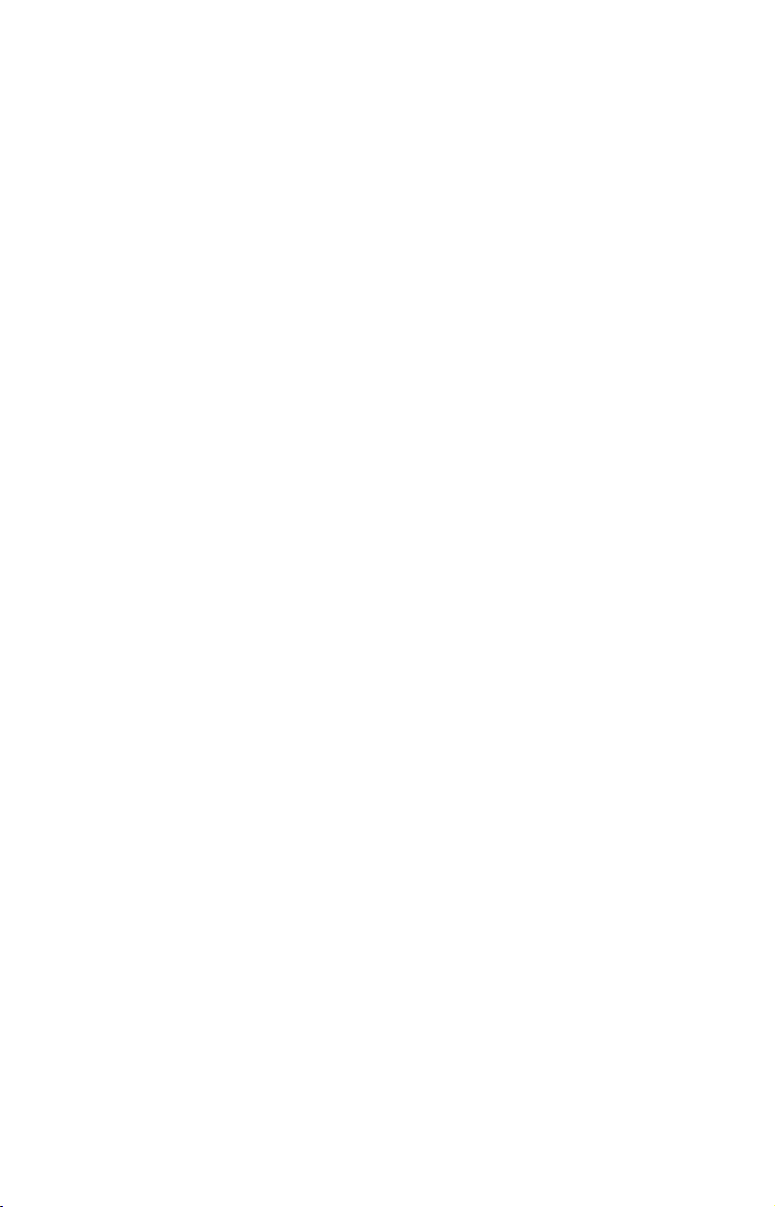
soin d’être un expert pour retrouver votre route!). Votre appareil comprend un clavier et un écran avec des menus de façon à pouvoir le commander. L’écran lui permet également d’afficher votre position sur une
carte en mouvement et d’indiquer le chemin à suivre pour atteindre votre
destination.
Cet appareil monté sur support utilise un module antenne/récepteur externe, faisant fonctionner tout le système un peu comme le poste radio de
votre voiture. Mais au lieu de retransmettre vos ondes préférées, ce récepteur se met en relation avec deux douzaines de satellites GPS en orbite
autour de la Terre. (Il se met également en relation avec les satellites
WAAS en orbite, que nous détaillerons un peu plus dans la partie suivante concernant le GPS et le WAAS.)
Votre appareil reçoit les signaux d’autant de satellites qu’il peut en "voir"
au-dessus de la ligne d’horizon, il élimine les signaux les plus faibles, puis
calcule sa position en relation avec ces satellites. Une fois qu'il a déterminé sa latitude et sa longitude, il marque sa position sur la carte affichée à
l’écran. La totalité de ce processus se reproduit plusieurs fois par seconde!
La performance ne s’arrête pas là. Une carte de base représentant le monde entier
est stockée dans la mémoire permanente de chaque appareil. Cette carte est intégrée lors de sa fabrication — vous ne pouvez ni la modifier ni l’effacer.
La carte de fond convient pour de nombreuses conditions de navigation, mais
pour une précision maximale et un détail beaucoup plus important, vous aurez
besoin de notre logiciel optionnel de cartographie, MapCreate™. Certaines fonctions de l'appareil— telles que la recherche d'adresses et de commerces — ne
fonctionneront pas sans une carte personnalisée MapCreate.
Il existe tellement de détails sur notre carte de fond (et encore davantage
avec MapCreate) que nous décrirons leurs contenus et leurs différences à
la Sec. 6, Fonctionnement de Base du GPS.
Une autre partie de la mémoire intégrée de l'appareil est consacrée à
l’enregistrement des informations de navigation du GPS, incluant notamment les waypoints, les icônes de repérage, les tracés et les itinéraires.
Grâce à cet enregistrement, vous avez la possibilité de revoir le trajet que
vous venez de faire, et de le réemprunter. Considérez ce stockage de données comme la mémoire du disque dur d’un ordinateur ou comme la bande
d’une cassette enregistrée. Vous pouvez sauvegarder différents fichiers de
données GPS, les effacer et en enregistrer de nouveaux, autant de fois que
vous le désirez. Comme tout fichier informatique, ces Fichiers de Don-
nées GPS (format de fichier *.usr) peuvent être partagés, non seulement
entre LMS-520c et LMS-525cDF, mais également avec d’autres appareils
GPS Lowrance, ou même avec des ordinateurs personnels.
7
Page 20
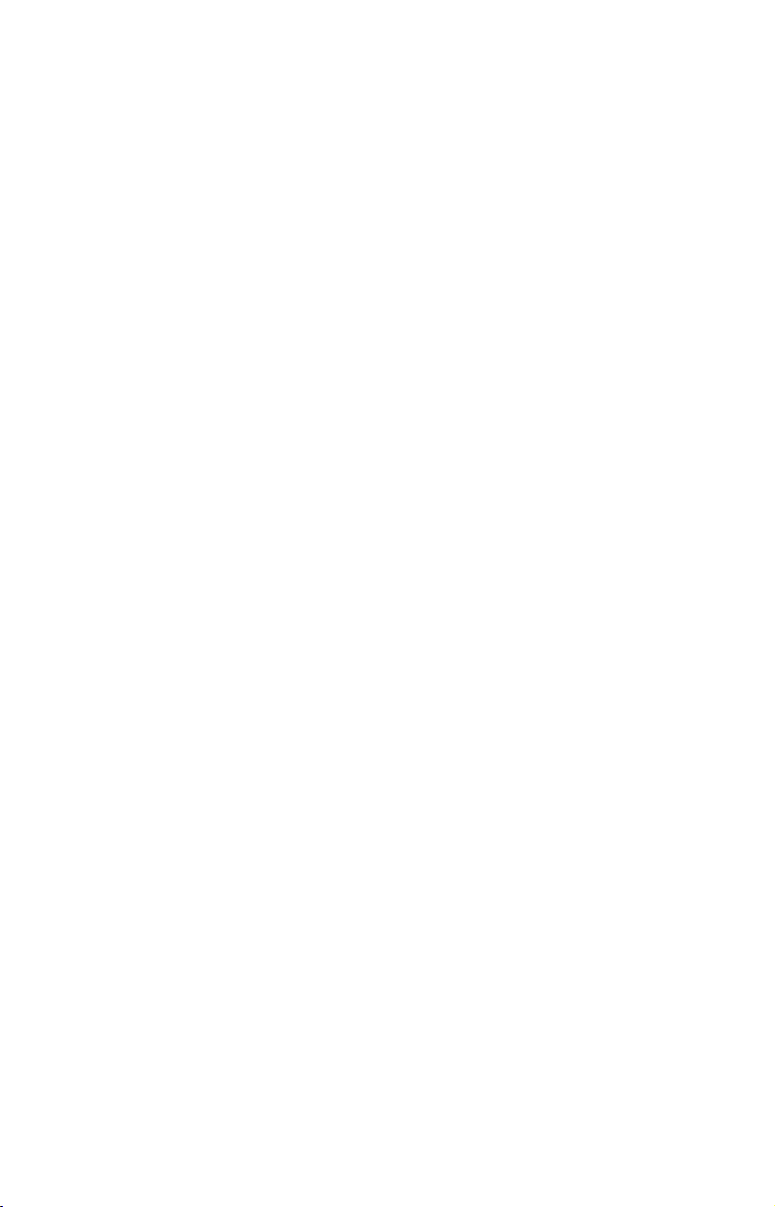
Cet appareil possède un autre point commun avec un ordinateur personnel. De la même façon qu’un ordinateur possède un lecteur de disquettes pour stocker et échanger des fichiers, l'appareil possède un emplacement réservé à une carte mémoire flash de type MMC (MultiMedia Card) ou SDC (Secure Digital Card). Ces supports mémoire solides
ont une taille avoisinant celle d’un timbre poste, et peuvent supporter
des données de l’ordre de 8 MB à 1 GB. (Comparez cela à la capacité
d’une disquette de 1,44 MB !). Votre appareil utilise cette mémoire
MMC pour deux objectifs GPS principaux. (La MMC est également utilisée pour enregistrer les lectures sonar.)
Premièrement, vous pouvez sauvegarder vos Fichiers de Données GPS
enregistrés sur la mémoire permanente en les copiant sur une carte
MMC. Puisque la MMC est amovible (comme une disquette ou une cassette), vous pouvez alors stocker ces Fichiers de Données GPS sur un ordinateur personnel équipé d’un lecteur de cartes MMC. (Ou les stocker
sur plusieurs cartes MMC, si vous ne possédez pas d’ordinateur.) Notre
logiciel de cartographie MapCreate peut sauvegarder, éditer ou créer ses
propres Fichiers de Données GPS, qui peuvent ensuite être copiés sur
une carte MMC puis chargés depuis la MMC sur la mémoire permanente
de votre appareil. (REMARQUE : D’où qu’ils proviennent, les Fichiers
de Données GPS doivent d’abord être chargés depuis la carte MMC vers
la mémoire permanente de l'appareil pour pouvoir être utilisés.)
L’autre utilisation principale des cartes MMC est le stockage des cartes
personnalisées que vous pouvez produire sur votre ordinateur à l'aide
de notre logiciel MapCreate. Ces cartes personnalisées MapCreate
contiennent beaucoup plus de détails qu’une simple carte de base. Ces
Fichiers de Carte personnalisée ou Custom Map Files (format de
fichier *.lcm) peuvent également être échangés non seulement entre
LMS-520c et 525cDF, mais également avec d’autres appareils GPS ou
Sonar/GPS Lowrance ainsi qu’avec un ordinateur. (Par exemple, une
même MMC, avec ses fichiers de cartes personnalisées et ses fichiers de
données GPS, peut indifféremment être utilisée avec votre appareil
monté sur support ou avec un récepteur GPS portable iFINDER™.)
Votre appareil lit automatiquement les Custom Map Files directement
depuis la carte MMC ou SDC. Pour utiliser une carte personnalisée, vous
devez simplement insérer dans l’appareil une MMC en contenant une.
Introduction au GPS et au WAAS
Vous connaissez maintenant les bases du fonctionnement de votre appareil.
Vous pouvez à présent passer à la Section 2, Installation et Accessoires, de
façon à pouvoir installer et brancher votre appareil. Vous pouvez également
8
Page 21
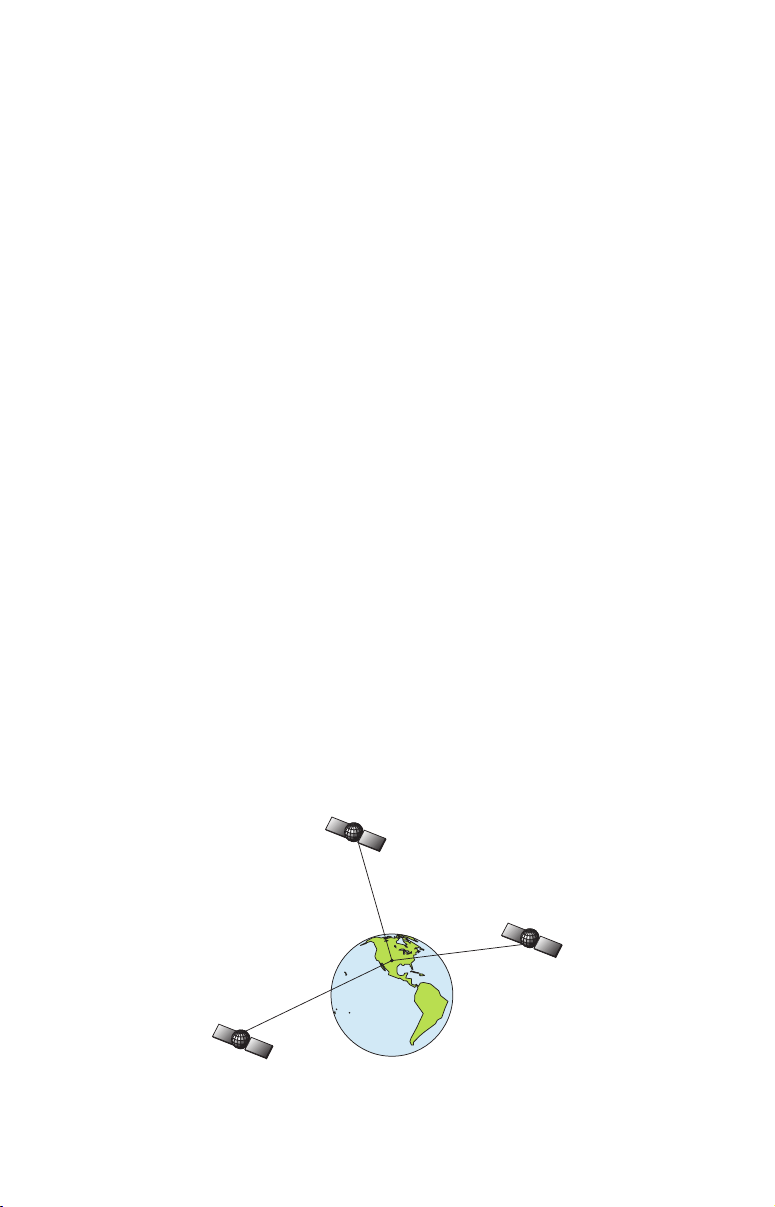
choisir de voir comment la mise en forme de notre texte rend les informations de ce manuel particulièrement faciles à parcourir. Si c’est le cas, reportez-vous à "Comment Utiliser ce Manuel." Mais si vous souhaitez savoir où
en est la navigation par satellite, parcourez les paragraphes suivants décrivant comment le GPS et son tout nouveau compagnon le WAAS travaillent
ensemble pour vous conduire là où vous souhaitez vous rendre.
Le Global Positioning System (GPS) a été développé par le Département
de la Défense des Etats-Unis et lancé le 17 Juillet 1995. Il a été conçu
comme un système de navigation international adapté à toutes les conditions atmosphériques, fonctionnant 24h/24 et 365 jours par an, pour les
forces armées des Etats-Unis et de leurs alliés. L’utilisation civile a existé
dès le départ, mais elle était beaucoup moins précise car l’armée brouillait
quelque peu le signal, faisant appel à un procédé nommé Disponibilité
Sélective, ou Selective Availability (SA.)
Le GPS s’est révélé tellement utile pour la navigation civile que le gouvernement fédéral a décidé d’interrompre le procédé SA le 2 Mai 2000,
après que l’armée ait développé d’autres méthodes permettant de refuser aux forces ennemies l’accès au service GPS. La précision pour les
utilisateurs civils passa de 100 mètres avec la Disponibilité Sélective, à
un niveau actuel compris entre 10 et 20 mètres.
Vingt quatre satellites tournent actuellement autour de la Terre à une
vitesse de 10 900 miles marins, passant au-dessus de nos têtes deux
fois par jour. Une série de stations au sol (aux emplacements précisément relevés) contrôle les satellites et surveille leur position exacte
dans le ciel. Chaque satellite émet un signal de faible puissance qui
l’identifie et donne sa position au-dessus de la terre. Trois de ces satellites ne sont pas utilisés et sont mobilisables en cas de besoin. Le reste
garantie qu’au moins quatre satellites soient en vue de presque partout
depuis la terre et à tout moment.
Un minimum de trois satellites est requis pour déterminer une position 2D.
9
Page 22
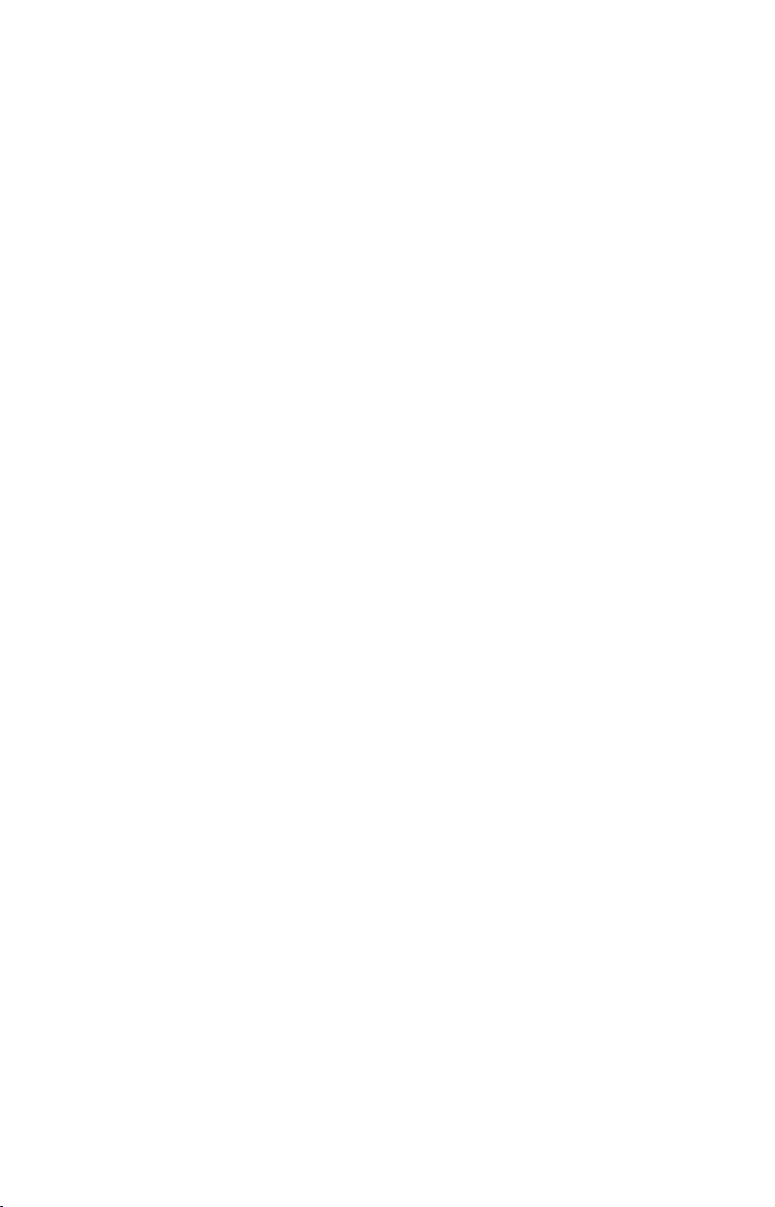
Le système doit recevoir les signaux de trois satellites pour déterminer une
position. On l'appelle une position 2D. Il faut quatre satellites pour déterminer une position et une élévation (votre hauteur par rapport au niveau de la
mer, également nommée altitude). On l'appelle une position 3D.
Rappelez-vous, l’appareil doit clairement voir les satellites pour recevoir leurs signaux. A la différence des signaux de radio ou de télévision,
le GPS fonctionne à de très hautes fréquences. Ces signaux peuvent
être facilement bloqués par des arbres, des bâtiments, le toit d’une voiture, ou même par votre corps.
Comme la plupart des récepteurs GPS, l'appareil ne possède pas de
boussole, ni d’autre aide intégrée à l’orientation. Il dépend uniquement
des signaux provenant des satellites pour le calcul de sa position. La
vitesse, la direction du déplacement, et la distance sont des données
toutes calculées à partir des informations relatives à votre position. Par
conséquent, pour que l'appareil puisse déterminer la direction de votre
déplacement, vous devez être en mouvement, et le plus vite vous irez, le
mieux ce sera. Cela ne veut pas dire que l'appareil ne marchera pas à
vitesses lentes — il marchera. Mais il y aura simplement plus
d'"incertitudes" concernant l’information affichée à l’écran.
Le GPS par lui-même est très bien adapté à une utilisation routière,
mais la Federal Aviation Administration Américaine a des besoins spécifiques en matière de navigation aérienne qui vont au-delà des compétences du GPS classique. La FAA a donc développé un programme visant à augmenter davantage les performances du GPS avec le Wide
Area Augmentation System, ou WAAS. La FAA a mis ce système en
service le 11 Juillet 2003.
WAAS est conçu pour augmenter la précision du GPS dans des limites verticales et horizontales de 7,6 mètres, mais il fourni constamment une précision de 1-2 mètres à l'horizontale et de 2-3 mètres à la verticale, selon la
FAA. Il réalise ceci en transmettant des signaux de correction sur les fréquences GPS. Votre appareil reçoit automatiquement les signaux GPS et
les signaux WAAS.
Cependant, il existe certaines zones des Etats-Unis, et notamment des
parties de l'Alaska, qui ne reçoivent pas encore une couverture WAAS
consistante. Un développement continu du WAAS est prévu pour étendre
la couverture WAAS dans les années à venir.
Le WAAS amplifie la précision de votre navigation GPS terrestre, mais
le système a été conçu pour une utilisation aérienne. Les satellites sont
en orbite fixe autour de l’Equateur, et ils apparaissent donc très bas
dans le ciel pour quelqu’un qui se trouve en Amérique du Nord. Les
10
Page 23
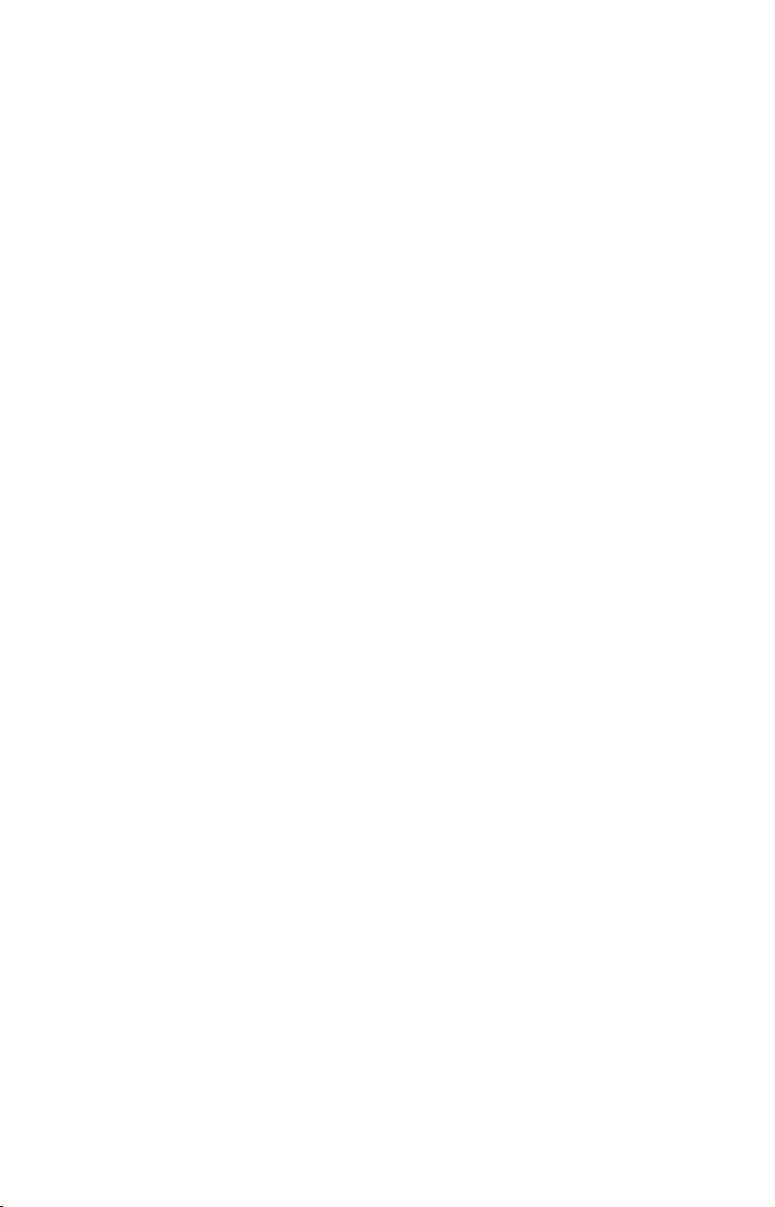
avions et les bateaux peuvent obtenir une réception conséquente des
signaux WAAS, mais la topographie, le feuillage, ou même certaines
constructions humaines peuvent fréquemment bloquer le signal WAAS
vers les récepteurs terrestres.
Vous observerez que l’utilisation de votre récepteur GPS est à la fois facile
et incroyablement précise. C’est aisément la méthode la plus précise de
navigation électronique accessible au grand public de nos jours. Rappelezvous cependant que ce récepteur n’est qu’un outil. Prévoyez toujours une
autre méthode d’orientation telle qu’une carte, un plan ou une boussole.
Rappelez-vous également que cet appareil délivrera les informations de
navigation relatives au waypoint le plus proche de votre position actuelle, indépendamment de la nature du terrain ! Il calcule uniquement
une position, il ne peut pas savoir ce qui se trouve entre vous et votre
destination, par exemple. Il vous appartient donc de vous orientez en
toute sécurité au travers d’obstacles, peu importe la façon dont vous
utilisez ce produit.
Comment utiliser ce manuel: conventions typographiques
La plupart des instructions sont décrites sous forme d'étapes numérotées. Les touches du clavier et les flèches apparaissent en texte de type
gras. Par conséquent, si vous êtes vraiment pressé (ou si vous n’avez
besoin que d’un rappel), vous pouvez parcourir les instructions et choisir les touches et les commande à utiliser en retrouvant leur intitulé en
gras. Les paragraphes ci-dessous expliquent comment interpréter la
mise en forme du texte:
Touches Fléchées
Les touches fléchées contrôlent le mouvement du curseur à l'écran de
votre traceur. Les touches fléchées contrôlent également le curseur de
profondeur à l'écran du sondeur. Elles permettent de plus de faire défiler les menus de façon à ce que vous puissiez exécuter les différentes
commandes. Elles sont représentées par les symboles suivants qui désignent, dans l’ordre, la flèche du bas, la flèche du haut, la flèche de
gauche et la flèche de droite: ↓ ↑ ← →.
Clavier
Les autres touches remplissent toute une variété d’autres fonctions.
Lorsque le texte se réfère à une touche, celle-ci est représentée en gras,
type sans serif. Par exemple, la touche "Enter/Icons" est désignée par
ENT et la touche "Menu" par MENU.
Commandes des Menus
La commande ou l'option d'un menu apparaîtra en petites lettres capitales, de type gras sans serif comme celle-ci :
ROUTE PLANNING. Ce type de
11
Page 24
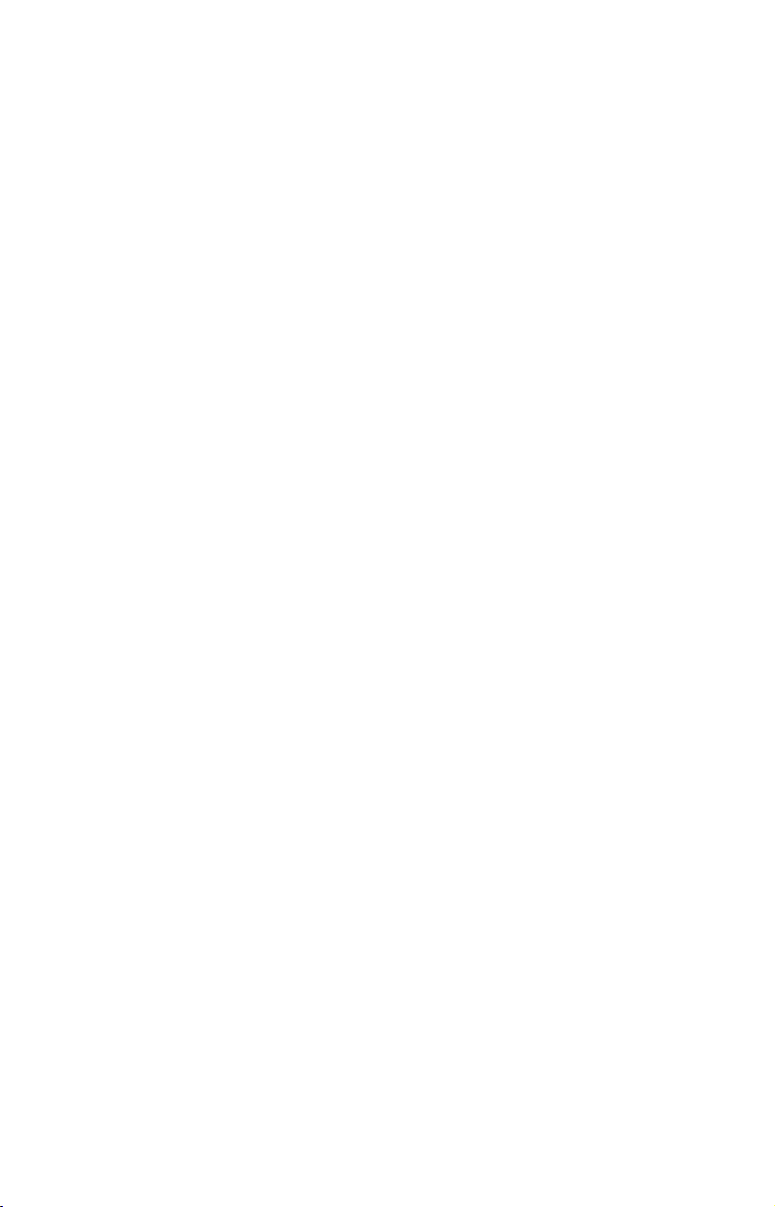
format indique que vous devez sélectionner cette commande ou cette
option depuis un menu ou que vous devez exécuter une certaine tâche
impliquant l'utilisation de cette commande. Le texte que vous devrez
peut être saisir ou les noms de fichiers que vous devrez sélectionner
apparaîtront en italique, tel que trail name.
Instructions = Séquences Menu
La plupart des fonctions que vous exécuterez avec votre appareil seront
décrites sous forme de séquences de frappe et de sélection de commandes. Nous les avons écrites de manière condensée pour une lecture rapide et simplifiée.
Par exemple, les instructions pour suivre un tracé ressembleraient à ceci:
1. Depuis l'Ecran Cartographique, appuyez sur
jusqu'à
2. Appuyez sur
MY TRAILS|ENT.
↓ jusqu'à Trail 1|ENT|→|↓ jusqu'à NAVIGATE|ENT.
MENU|MENU|↓
3. On vous demandera de patienter pendant que le tracé sera
converti en itinéraire.
4. Le message disparaîtra et l'appareil affichera les informations
de navigation le long du tracé.
Traduit en français complet, l'étape 1 ci-dessus voudrait dire: "Débutez
sur l'écran cartographique. Appuyez deux fois sur la touche Menu. Puis,
appuyez plusieurs fois (ou appuyez et maintenez appuyée) la flèche du
bas pour faire défiler le menu et sélectionnez la commande My Trails.
Enfin, appuyez sur la touche Entrée."
L'étape 2 voudrait dire: "Appuyez sur la touche fléchée du bas plusieurs
fois pour sélectionner le tracé appelé Trail 1, puis appuyez sur Entrée.
Appuyez sur la touche fléchée de droite puis sur la touche fléchée du bas
pour sélectionner la commande de navigation, et appuyez sur Entrée."
12
Page 25
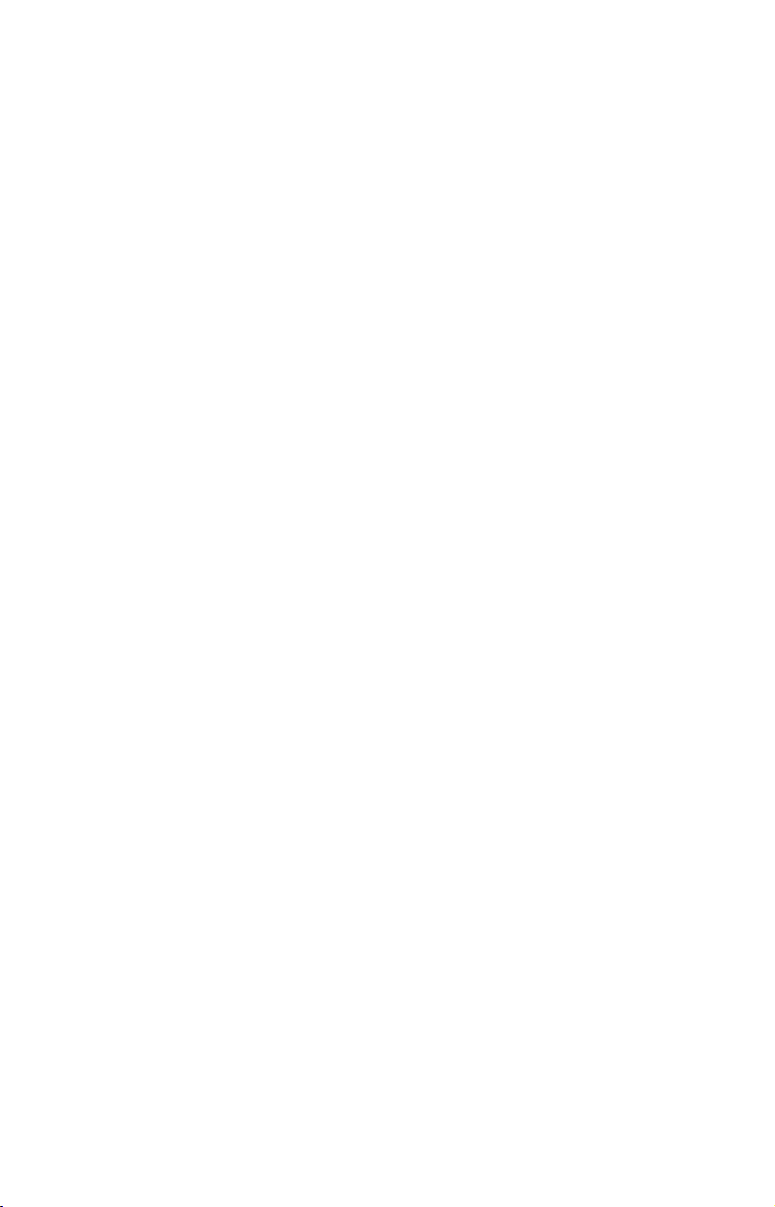
Section 2: Installation
Préparations
Vous pouvez installer votre système sonar/GPS dans un ordre différent si
vous le souhaitez, mais nous vous recommandons la séquence suivante:
Avertissement:
Nous vous recommandons de lire l'intégralité de cette section
avant de percer des trous dans votre bateau!
1. Déterminez l'emplacement approximatif du combiné sonar/GPS, de
façon à pouvoir prévoir comment et où passeront les câbles de l'antenne, du transducteur et d'alimentation. Cela vous permettra de vous
assurez que vous disposez de suffisamment de longueur de câble pour
la configuration désirée.
2. Déterminez l'emplacement approximatif du transducteur et le parcours de son câble.
3. Déterminez l'emplacement approximatif du module antenne GPS et
le parcours de son câble.
4. Déterminez l'emplacement de votre batterie ou de toute autre source
d'alimentation, ainsi que le parcours du câble d'alimentation.
5. Installez le transducteur et acheminez son câble vers l'appareil sonar/GPS.
6. Installez l'antenne GPS et acheminez son câble vers l'appareil sonar/GPS.
7. Installez le câble d'alimentation et acheminez-le jusqu'à l'appareil sonar/GPS.
8. Montez l'appareil sonar/GPS sur son support.
Installation du Transducteur
Ces instructions vous permettront de mettre en place votre transducteur Skimmer
ling motor - moteur de traîne - ou à l’intérieur d’une coque. Ces instructions concernent le montage des transducteurs Skimmer à fréquence
unique et à double fréquence. Nous vous conseillons de lire attentivement ces instructions avant de procéder à l’installation de votre matériel.
Les petits transducteurs Skimmer à fréquence unique nécessitent généralement un support de montage en acier inoxydable une pièce. Les
transducteurs double fréquence de taille plus importante nécessitent
quant à eux un support de montage en plastique deux pièces. Enfin, le
montage sur un trolling motor nécessite un support plastique en une
seule pièce, accompagné d'une courroie ajustable.
®
sur un travers (sonde pour tableau arrière), sur un trol-
13
Page 26
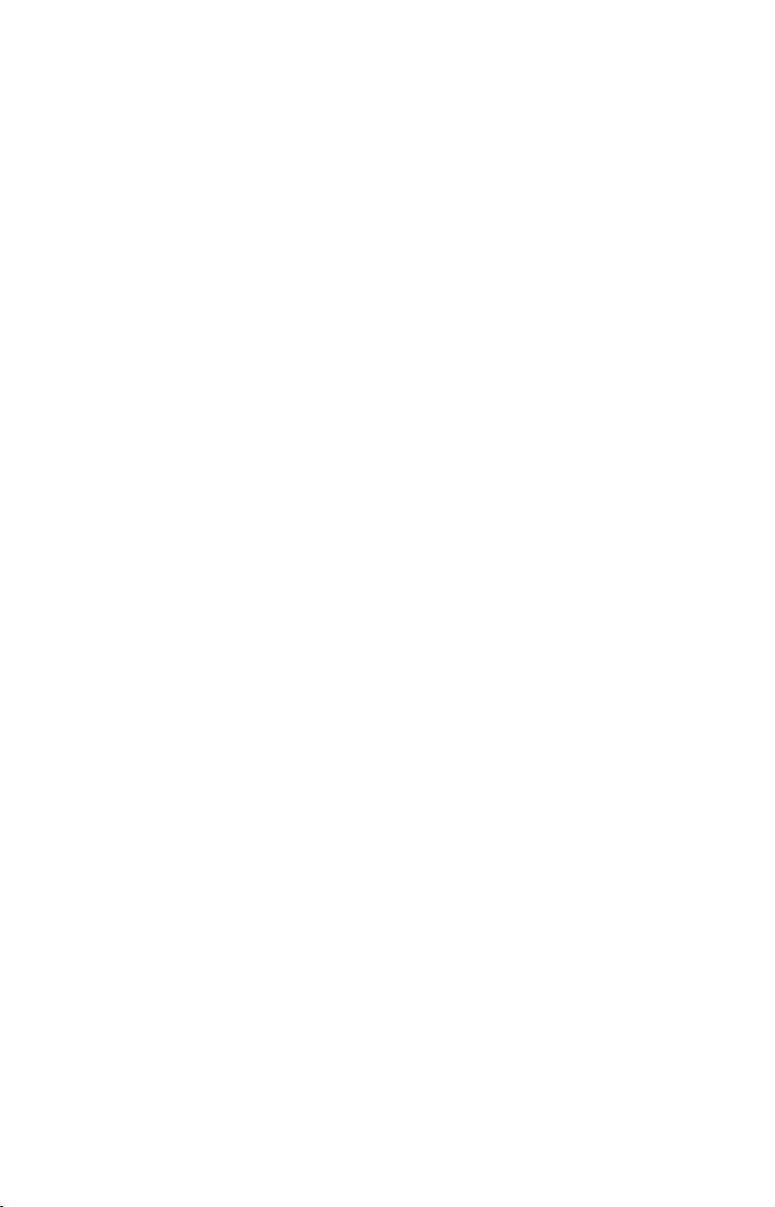
Tous ces supports de montage aident à éviter l'endommagement du
transducteur dans le cas où ce dernier heurterait un objet pendant la
marche du bateau. Si le transducteur est effectivement touché, le support peut ainsi facilement être repositionné sans outils.
Lisez soigneusement ces instructions avant de procéder à l’installation du
transducteur. Déterminez quelle méthode d'installation convient le mieux à
votre embarcation. Rappelez-vous que l’installation du transducteur
constitue la partie la plus critique de l’installation d’un sonar.
REMARQUE:
Les types d'installation suivants requièrent également des matériaux et des outils que vous devrez vous procurer (ces outils et matériaux ne sont pas fournis):
Installation d’un transducteur à fréquence unique sur le tableau arrière
Outils recommandés: deux clefs universelles (à ouverture variable),
perceuse, mèche #29 (3,5mm), tournevis à tête plate. Matériel: composé
de calfatage/adhésif de haute qualité marine au-dessus et en-dessous
de la ligne de flottaison.
Installation d’un transducteur à double fréquence sur le tableau arrière
Outils: Deux clefs universelles, perceuse, mèche #20 (4mm), tournevis à
tête plate. Matériel: quatre vis à bois en acier inoxydable #12, de 2.5cm de
long, composé de calfatage/adhésif de haute qualité marine au-dessus et
en-dessous de la ligne de flottaison.
Installation d’un transducteur à fréquence unique sur un trolling motor
Outils: Deux clefs universelles, tournevis à tête plate. Matériel: attaches plastiques pour les câbles.
Installations à l'Intérieur de la Coque
Outils: Ceux-ci peuvent varier en fonction de la composition de votre coque. Adressez vous au fabricant de votre bateau pour plus d’informations.
Les autres outils recommandés comprennent un bâtonnet en bois ou un
objet similaire pour remuer et appliquer la résine époxyde, et une assiette
en carton ou un bout de carton sur lequel mélanger l'époxyde. Matériel:
alcool à 90 degrés, papier de verre grain 100, et résine époxyde spécialement formulée par LEI (consultez les informations concernant la commande d'accessoires à la fin de ce manuel). Une coque sandwich requiert
également une résine polyester.
Sélectionner l'emplacement du transducteur
1. L'emplacement choisi doit constamment se trouver dans l'eau, et cela
à n'importe quelle vitesse.
2. Le transducteur doit être installé à un endroit où le débit de l’eau
sera constamment le plus régulier possible. Si le transducteur n’est
14
Page 27
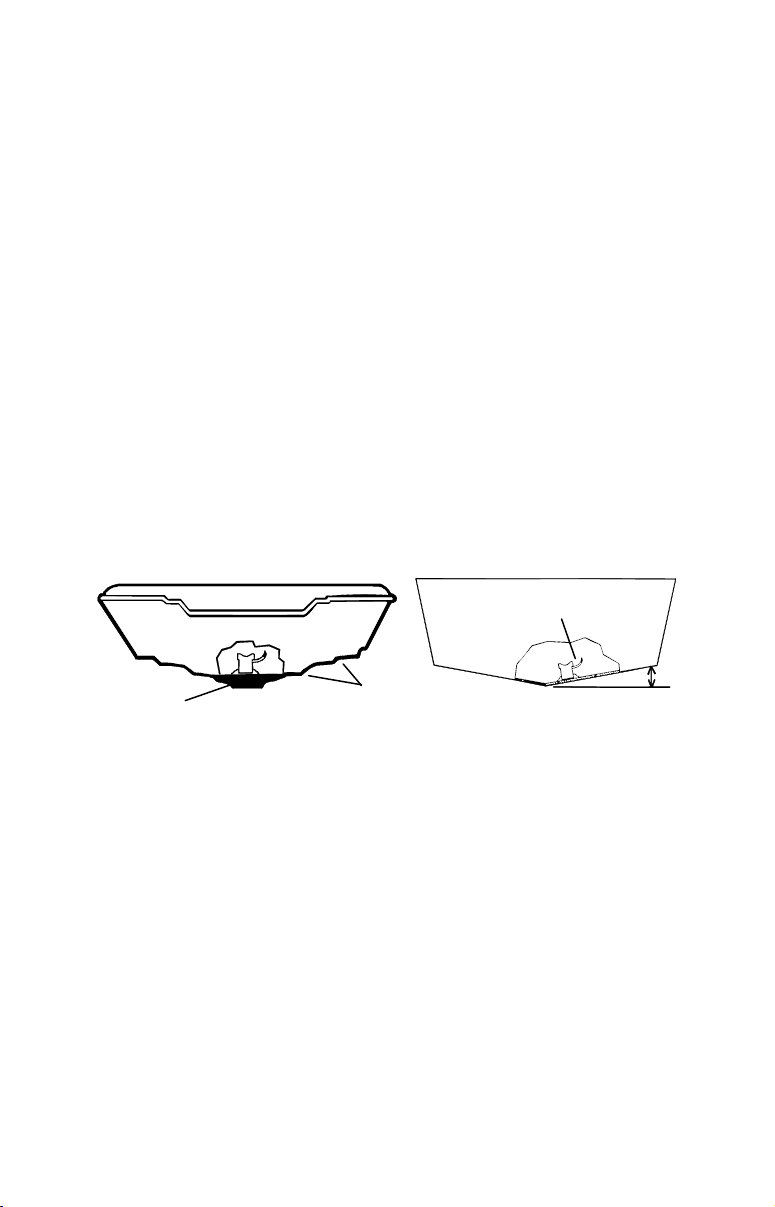
pas placé au niveau d’une eau en mouvement uni et constant, les
perturbations causées par les bulles d’air et les turbulences se traduiront à l’écran du sondeur par des interférences (apparition de lignes et de points) dès que le bateau se mettra en mouvement.
REMARQUE:
Certains bateaux en aluminium, avec des virures ou des membrures externes à la coque, créent de grandes quantités de turbulences
lorsqu’ils sont lancés à grande vitesse. Ces bateaux sont généralement équipés de puissants moteurs hors-bord capables de les propulser à des vitesses supérieures à 35 mph (55km/h environ). Sur
ce genre de bateaux, le transducteur sera généralement le mieux
installé entre les membrures les plus proches du moteur.
3. Le transducteur doit si possible être orienté de façon à ce que son
endroit pointe directement vers le bas. Pour les installations à l'inté-
rieur de la coque: Beaucoup de bateaux de pêche populaires possèdent
une quille plate qui constitue une bonne surface de montage. Sur les
coques en V, essayez de placer le transducteur à un endroit où l'inclinaison est égale ou inférieure à 10°.
Quille
plate
A gauche, coque en V à fond plat; à droite, coque en V. Un transduc-
teur-nacelle est illustré ici, mais le principe est le même pour les
transducteurs Skimmers installés dans la coque.
Lisses
Inclinaison de moins de
10°
4. Si le transducteur est installé sur le tableau, assurez-vous qu’il
n’entravera pas le remorquage ou le halage du bateau. De plus, ne
l’installez pas à moins d’un pied (30 centimètres environ) du plus bas
élément du moteur. Cette précaution permettra de limiter les interférences causées par l’action des hélices (bulles d’air).
5. Si c’est possible, évitez de faire passer le câble du transducteur à
proximité d’une autre installation électrique du bateau. Des bruits
électriques parasites provenant du câblage du moteur, des pompes de
drain et des aérateurs peuvent en effet être traduits à l’écran. Soyez
prudent lorsque vous faites passer le câble du transducteur à proximité de ces fils électriques.
15
Page 28
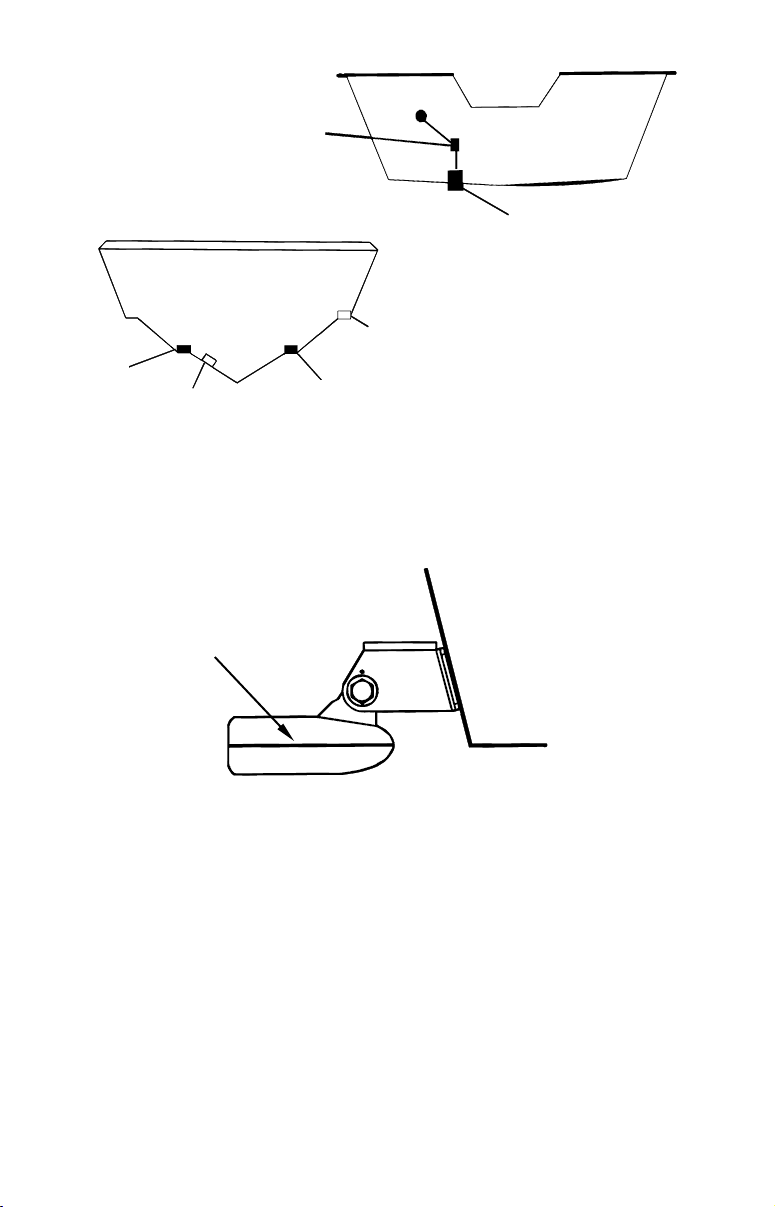
A
VERTISSEMENT: Fixez le
g
câble du transducteur au tableau à proximité du transducteur. Ceci empêchera le transducteur d'entrer sur le bateau
s'il est arraché à grande vitesse.
Mauvaise Position
Bonne
Position
Mauvais an
Bonnes et mauvaises positions d’installation du transducteur
le
Bonne Position
Bonne Position
À quel niveau devez-vous installer le transducteur?
Dans la plupart des cas, nous vous conseillons d’installer votre transducteur Skimmer de façon à ce que sa ligne médiane soit au même niveau
que le fond de la coque du bateau. Cela vous assurera généralement un
débit régulier de l’eau et une protection contre les chocs.
Ligne médiane du
transducteur
Alignez la ligne médiane du transducteur avec le fond de la coque.
Tableau
Fond de la coque
Néanmoins, il sera parfois nécessaire de réajuster la position du transducteur, vers le haut ou vers le bas. (Les fentes présentes sur les supports de
montage vous permettent de desserrer les vis et de faire glisser le transducteur). Si vous perdez fréquemment le signal de fond lorsque vous naviguez à
grande vitesse, le transducteur sort probablement de l’eau au contact de
vagues ou lorsque vous traversez un sillage. Déplacez légèrement le transducteur vers le bas pour empêcher que cela se reproduise.
Si vous vous déplacez ou que vous pêchez dans des zones riches en édifices rocheux, abris et/ou structures, votre transducteur peut fréquemment remonter du fait d'à-coups ou de contacts avec ces obstacles. Si
vous le souhaitez, vous pouvez le remontez légèrement pour plus de
protection.
16
Page 29
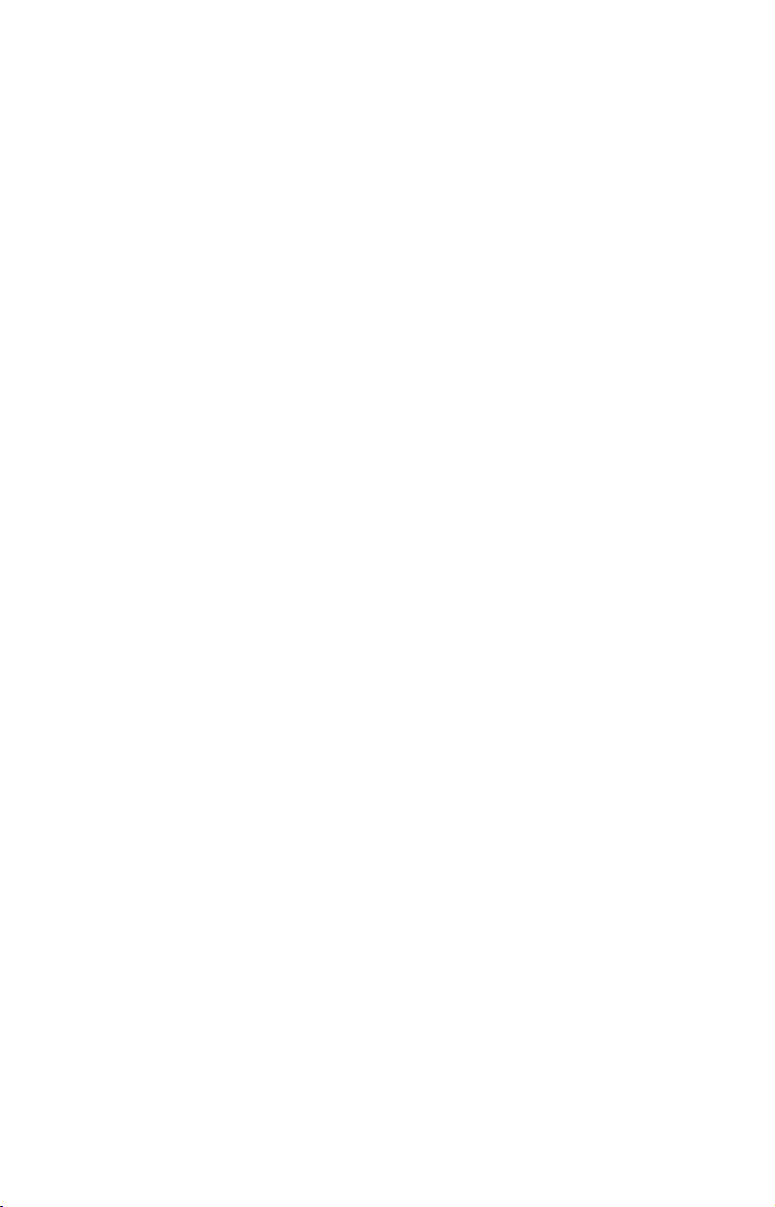
Il existe deux extrêmes que nous vous conseillons d’éviter. La première
est de ne jamais laisser le bord du support de montage descendre plus
bas que le fond de votre coque. La deuxième est de ne jamais laisser le
fond – l’endroit – du transducteur s’élever plus haut que le fond de votre coque.
Installation à Travers Coque et Installation sur le Tableau
Dans le cas d'une installation dans la coque, le transducteur est collé à
l'intérieur de la coque par de la résine époxyde. Le signal "ping" du sonar passe réellement à travers la coque puis se propage dans l'eau. Cela diffère d'une installation à travers coque classique où un trou est
découpé dans la coque et un transducteur spécialement conçu est monté à l'aide d'un passe coque et d'un écrou. Dans ce cas le transducteur
est en contact direct avec l'eau.
Généralement, l’installation du transducteur à l'intérieur de la coque
donne d’excellents résultats à grande vitesse, et une bonne, voir excellente, lecture en profondeur. Il n’existe aucun risque de choc avec des
objets flottants, contrairement à une installation sur le tableau. Le
transducteur ne peut pas être heurté ou arraché lors de la mise à quai
ou du chargement sur une remorque.
Cependant, l’installation à l’intérieur de la coque comporte également
quelques inconvénients. Tout d’abord, il arrive qu’il y ait perte de sensibilité, même au travers des meilleures coques. Ce phénomène varie
d’une coque à une autre, et même entre différentes installations sur
une même coque. Ce phénomène est du aux différentes structures et
constructions de la coque.
De plus, l’angle du transducteur ne peut pas être ajusté pour un repérage optimal des poissons (visibles à l’écran sous forme d’arcs). (Cela ne
constitue pas un problème pour les sondeurs à éclat). L'impossibilité de
réglage de l'angle peut particulièrement poser problème pour les coques
dont l’avant se soulève à l’arrêt ou à vitesses lentes.
Troisièmement, un transducteur NE PEUT PAS émettre à travers des
coques en bois ou en métal. Ces coques requièrent une installation sur
tableau arrière ou une installation à travers la coque classique.
Enfin, si votre transducteur Skimmer possède un capteur de température intégré, il n'affichera que la température de la cale et non pas la
température de surface de l'eau.
Suivez les procédures d'essai listées dans la section concernant l'installation à l'intérieur de la coque pour déterminer si vous pouvez émettre
à travers votre coque de manière satisfaisante.
17
Page 30
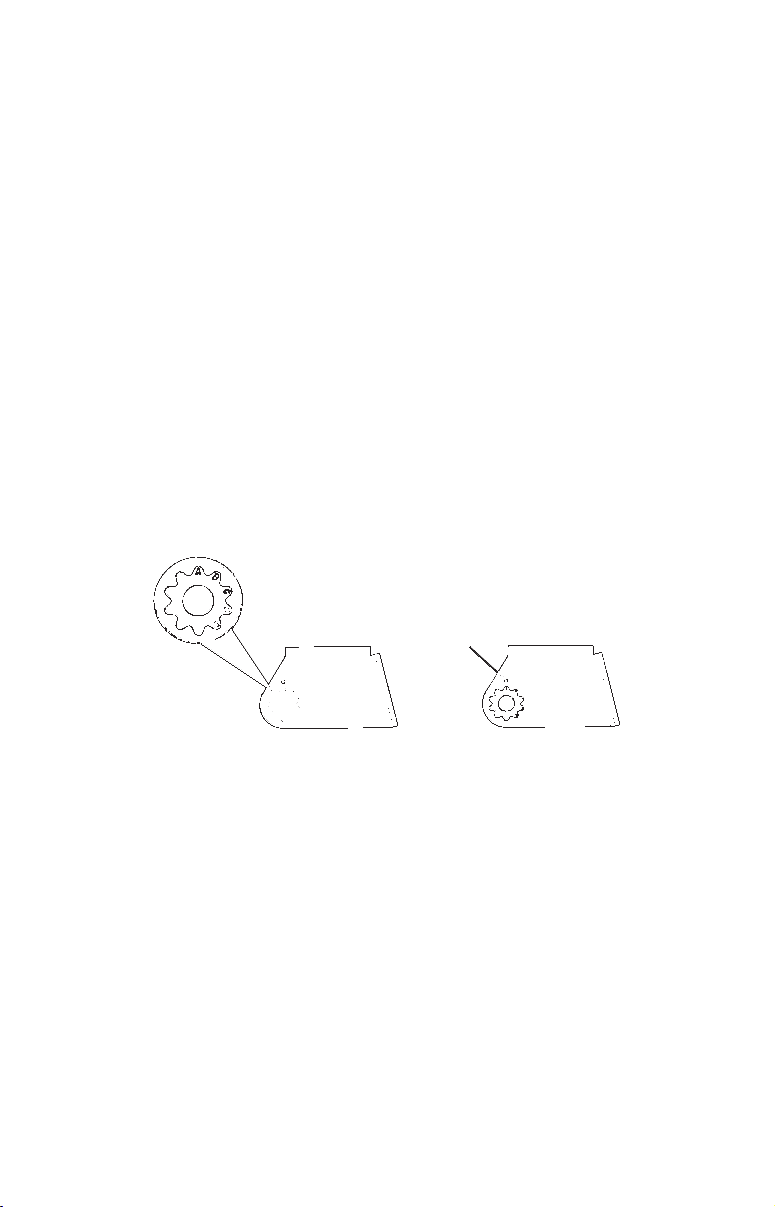
Assemblage Et Montage Du Transducteur Sur Le Tableau Arrière
La meilleure façon d’installer ce type de transducteur est tout d’abord
d’assembler toutes les pièces qui le composent, et de placer le support du
transducteur sur le tableau en vous assurant que vous puissiez déplacer
le transducteur de façon à ce qu’il reste parallèle au sol.
Les instructions suivantes varient parfois en fonction du support de montage correspondant à votre type de transducteur. Les Skimmers à fréquence unique sont accompagnés de support en acier inoxydable une
pièce, et les Skimmers double fréquence de support de montage en plastique deux pièces. Suivez les instructions correspondant à votre modèle.
1. Assemblage du support
A. Support une pièce: Enfoncez les deux petits rochets en plasti-
que sur les côtés du support en métal, comme le montre l’illustration
suivante. Remarquez que des lettres sont gravées sur chaque rochet.
Placez chaque rochet avec la lettre « A » alignée sur la marque (point)
présente sur le support en métal. Cette position ajuste grossièrement
l’angle du transducteur pour un tableau de 14°. La plupart des tableaux de hors-bord et de bateaux propulsés par l'arrière ont un angle de 14°.
Point
Placez les rochets en plastique sur le support.
B. Support deux pièces: Enfoncez deux rochets sur les côtés du
support en plastique, ainsi que deux autres sur chacun des côtés du
transducteur, comme le montrent les illustrations suivantes. Remarquez la présence de lettres inscrites sur chaque rochet.
Placez les rochets sur le support avec la lettre « A » alignée à la marque
présente sur le support. Placez les rochets sur le transducteur avec la
lettre « A » alignée avec la position 12 heures de la queue du transducteur. Cette position ajuste grossièrement l’angle du transducteur pour
un travers de 14°. La plupart des travers de hors-bord et de bateaux
propulsés par l'arrière ont un angle de 14°.
18
Page 31

r
Support du
transducteur
Insérez et alignez les rochets.
Support du Transducteu
Positions
d’alignement
Lettres d’alignement
Transducteur
Transducteur
Rochet
Rochet
Placez les rochets sur le support et sur le transducteur.
2. Installation du transducteur sur le tableau.
A. Support une pièce: Glissez le transducteur entre les deux rochets.
Glissez temporairement le boulon à travers l’assemblage et maintenez
le tout contre le tableau. En regardant le transducteur de côté, vérifiez
qu’il puisse être ajusté de façon à être parallèle au sol. Si c’est le cas,
alors la position « A » est la bonne pour votre coque.
Si le transducteur n’est pas parallèle au sol, retirez le transducteur
et les rochets du support. Installez les rochets avec la lettre « B » alignée à la marque présente sur le support.
Assemblez à nouveau le transducteur et le support ensemble et placez le tout contre le tableau. De nouveau, vérifiez que le transducteur puisse être déplacé afin d’être parallèle au sol. Si c’est le cas,
reportez-vous à l’étape 3A. Sinon, répétez l’étape 2A en utilisant une
lettre d’alignement différente jusqu'à ce que le transducteur soit correctement placé contre le tableau.
19
Page 32

Rochets
Insérez le boulon et vérifiez la position du transducteur contre le ta-
bleau.
B. Support deux pièces: Assemblez le transducteur et le support
comme le montre la figure ci-dessous. Glissez temporairement le boulon à travers l’assemblage mais ne resserrez pas encore l’écrou. Maintenez l’ensemble contre le tableau. En regardant le transducteur de côté, vérifiez qu’il puisse être ajusté de façon à être parallèle au sol. Si
c’est le cas, alors la position « A » est la bonne pour votre coque.
Si le transducteur n’est pas parallèle au sol, retirez le transducteur
et les rochets du support. Placez les rochets avec la lettre « B » alignée à la marque présente sur le support. Placez-les avec la lettre
« B » alignée avec la position 12 heures de la queue du transducteur.
Rassemblez le transducteur et le support et placez-les contre le tableau.
De nouveau, vérifiez que le transducteur puisse être déplacé afin d’être
parallèle au sol. Si c’est le cas, reportez-vous à l’étape 3B. Sinon, répétez l’étape 2B en utilisant une lettre d’alignement différente jusqu'à ce
que le transducteur soit correctement placé contre le tableau.
Rondelle
Boulon
Rondelle plate
autobloquante
Écrou
Rondelle plate
Assemblez le transducteur et le support.
3. Assemblage du transducteur.
A. Support une pièce: Une fois que vous aurez déterminé la bonne posi-
tion pour les rochets, assemblez le transducteur et le support comme le
montre l’image suivante. Ne resserrez pas encore l’écrou autobloquant.
20
Page 33

Écrou
Rondelle
en métal
Rondelles en
caoutchouc
Boulon
Rondelle en
métal
Assemblez le transducteur et le support.
B. Support deux pièces: Une fois que vous aurez déterminé la
bonne position pour les rochets, assemblez le transducteur et le support comme le montre l’image de l’étape 2B. Ne resserrez pas encore
l’écrou autobloquant.
4. Perçage
Maintenez l’assemblage du support et du transducteur contre le tableau. Le transducteur doit être approximativement parallèle au sol.
La ligne médiane du transducteur doit être au même niveau que le
fond de la coque. Ne faites pas dépasser le support plus bas que le
fond de la coque!
Marquez sur le tableau l’emplacement du centre de chaque fente pour
le montage des vis. Vous percerez un trou à chacune de ces positions.
Percez les trous. Pour le support une pièce, utilisez la mèche #29
(pour les vis #10). Pour le support deux pièces, utilisez la mèche #20
(pour les vis #12).
Tableau
Tableau
Positionnez le transducteur contre le tableau et marquez
l’emplacement des trous. Vue de côté, à gauche, et vue du dessus, à
droite.
21
Page 34
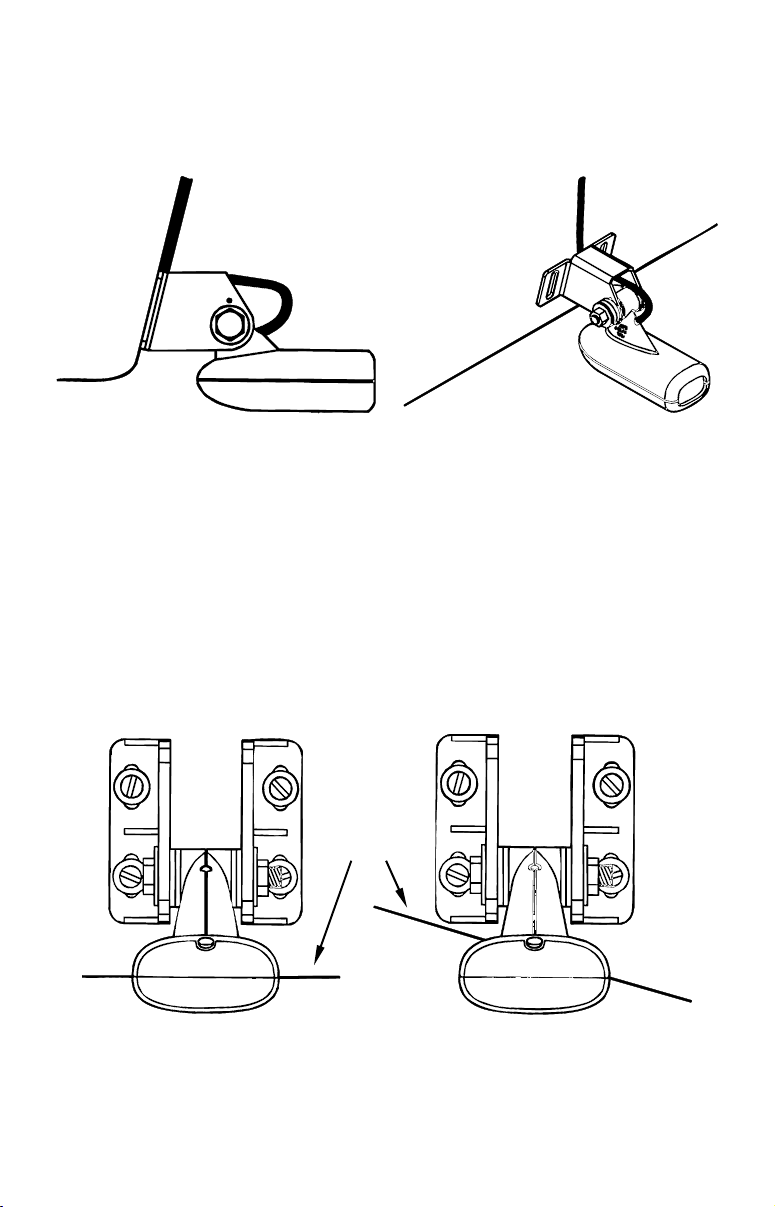
5. Fixation du transducteur au tableau.
A. Support une pièce: Retirez le transducteur du support et ras-
semblez le tout en faisant passer le câble par le support et par dessus
le boulon, comme l’illustrent les figures ci-dessous.
Pour le Skimmer à fréquence unique, faites passer le câble par dessus
le boulon et à travers le support. Vue de côté, à gauche, et vue du des-
sus, à droite.
Pour les deux types de support: Fixez le transducteur au tableau.
Faites glisser le transducteur vers le haut ou vers le bas jusqu’à ce qu’il
soit correctement aligné avec le fond de la coque. Resserrez les vis du
support et enduisez-les d’un produit de calfatage.
Ajustez la position du transducteur de façon à ce qu’il soit parallèle au
sol et resserrez l’écrou jusqu’à ce qu’il entre en contact avec la bague la
plus à l’extérieur. Resserrez alors encore d’un quart de tour. Ne serrez
pas trop l’écrou autobloquant! En effet, le transducteur ne pourrait
alors plus "rebondir" s'il heurtait un objet dans l’eau.
Fond de
la coque
Coque à fond plat Coque en V prononcé
Alignez la ligne médiane du transducteur avec le fond de la coque et fixez
le transducteur au tableau. Vue arrière du Skimmer double fréquence.
22
Page 35

6. Faites passer le câble du transducteur à travers ou par dessus le tableau arrière jusqu’à votre sondeur. Assurez-vous que le câble du
transducteur ne soit pas trop tendu, donnez-lui du mou. Si possible,
évitez de faire passer le câble du transducteur à proximité d’une autre
installation électrique sur le bateau. Des bruits électriques parasites
provenant du câblage du moteur, des pompes de drain, de radio VHF
(hyperfréquence) et des aérateurs peuvent en effet être traduits à
l’écran. Soyez prudent lorsque vous faites passer le câble du transducteur à proximité de ces fils électriques.
AVERTISSEMENT:
Fixez le câble du transducteur au tableau à proximité du
transducteur. Ceci empêchera le transducteur d'entrer
sur le bateau s'il est arraché à grande vitesse.
Si vous devez percer un trou dans le tableau pour y faire passer le raccord du câble, la taille du trou requise est de 25 mm (1").
Attention:
Si vous percez un trou dans le tableau pour le passage du câble,
assurez-vous qu’il se situe bien au-dessus de la ligne de flottaison.
Une fois l’installation terminée, comblez convenablement le trou
avec le même produit d'étanchéité que celui utilisé pour les vis.
7. Procédez à un essai pour tester le matériel et visualiser les résultats. Si vous perdez le signal du fond à grande vitesse, ou si des in-
terférences apparaissent à l’écran, essayez de faire glisser le support du
transducteur vers le bas. Le transducteur se retrouve ainsi positionné
plus profondément dans l’eau, et avec un peu de chance, il se trouvera
au-dessous des turbulences à l’origine des interférences. Ne faites jamais descendre le support plus bas que le fond de la coque!
Installation Sur Un Moteur A La Traîne (Trolling Motor)
(concerne seulement les transducteurs à fréquence unique)
1. Fixez le support TMB-S au transducteur, comme l’illustre la figure
suivante, en utilisant le matériel fourni avec le transducteur
(remarque: la rondelle dentée est fournie avec le TMB-S.)
23
Page 36

Support TMB-S
Rondelle dentée
Boulon
Rondelle
plate
Fixez le support de montage du moteur au transducteur.
2. Glissez la courroie de serrage fournie avec le TMB-S dans la fente du
support et enroulez-la autour du moteur. Positionnez le transducteur de façon à ce que sa face se retrouve vers le bas quand le moteur sera à l’eau. Resserrez bien la courroie.
3. Faites passer le câble du transducteur le long de l’axe du moteur.
Utilisez des cordons en plastique (non fournis) pour attacher le câble
du transducteur à l’arbre du moteur. Assurez-vous que le câble soit
suffisamment détendu pour que le moteur puisse tourner librement.
Acheminez le câble jusqu’au sondeur et le transducteur sera alors
prêt à l’emploi.
Transducteur installé sur un moteur à la traîne, vue de côté.
Orientation Du Transducteur Et Repérage Du Poisson
Si vous ne visualisez pas de bons repérages de poissons à l’écran (arcs),
il est possible que le transducteur ne soit pas parallèle au sol lorsque le
bateau est à l’arrêt ou marche à vitesse très lente.
24
Page 37

Repérages par-
tiels de poisson
Transducteur
orienté trop en
arrière
Transducteur
orienté trop en
avant
Arc de repé-
rage complet
Orientation appropriée
Orientations du transducteur et leurs conséquences sur les arcs de
poissons.
Si seule la deuxième partie de l’arc de repérage est visible (inclinaison
vers le bas de gauche à droite), alors l’avant du transducteur est trop haut
et doit être descendu. Si seule la première partie de l’arc de repérage est
visible (arrière du signal, inclinaison vers le haut de gauche à droite),
alors l’avant du transducteur est trop bas et doit être relevé.
REMARQUE:
Nettoyez périodiquement la surface du transducteur avec de l’eau
et du savon pour retirer toute pellicule d’huile susceptible de se déposer. L’huile et la saleté qui peuvent se déposer à la surface du
transducteur réduiront sa sensibilité et peuvent également altérer
son fonctionnement.
Préparation De L'Installation A L'Intérieur De La Coque
Coques avec Matériaux Flottants
L’installation du transducteur dans une coque en fibre de verre doit se
faire au niveau d’une zone où la résine, ou les différentes couches de
fibre de verre, est dépourvue de bulles d’air. Le signal du sonar doit
25
Page 38

traverser une fibre de verre compacte. Une installation réussie du
transducteur peut se faire sur des coques avec des matériaux flottants
ou composites (tels que contre-plaqué, balsa, mousse) présents entre les
couches de fibre de verre, à condition que ceux ci soient retirés de la
zone choisie pour l’installation. Consultez la figure suivante.
AVERTISSEMENT:
Ne retirez aucun matériau de votre coque interne à moins
d’en connaître sa composition. Un mauvais meulage ou découpage de votre coque peut entraîner de sérieux dégâts
qui pourraient couler votre bateau. Contactez votre revendeur ou votre fabricant pour qu’il vous confirme les caractéristiques de votre coque.
Remplir de
Remplir de résine
Matériau Flottant
résine
Coque interne
Fixez tout d’abord à la coque avec de l'époxyde Coque externe
Fixez le transducteur à la coque avec de la résine époxyde et au niveau
d’une portion compacte.
Par exemple, certains fabricants (mais pas tous) utilisent une première
couche de fibre de verre, puis une couche de balsa, et enfin une
deuxième couche de fibre de verre. Retirer la couche interne de fibre de
verre et la couche de balsa permet de mettre à jour la couche externe de
fibre de verre. Le transducteur peut alors être enduit d’époxyde et installé directement sur la couche externe de fibre de verre. Après que
l'époxyde ait séché pendant 24 heures, remplissez l'espace restant avec
de la résine polyester. Lorsque le travail est terminé, la coque est rendue étanche et de structure solide. Rappelez-vous que le signal du sonar doit traverser une fibre de verre compacte. Toute bulle d’air présente dans la fibre de verre ou dans la résine époxyde réduira ou éliminera les signaux du sonar.
Essais Déterminant le Meilleur Emplacement Pour l'Installation du Transducteur
Dans l'idéal, le transducteur devrait être installé à proximité de l'arrière et le long de la ligne médiane. Cette position vous procurera les
meilleurs résultats pendant les manoeuvres à grandes vitesses.
26
Page 39

Position du Transducteur
(grande vitesse)
Position du Transducteur
(vitesse lente)
Positions d’installation du transducteur à l'intérieur de la coque pour
une utilisation à grande ou à faible vitesse.
Pour choisir la position appropriée pour l’installation de votre transducteur, suivez les procédures d'essais suivantes : (Vous aurez peut
être besoin de quelqu'un pour vous aider à compléter ces étapes.)
1. Ancrez votre bateau dans une eau d'environ 30 pieds (10m) de pro-
fondeur. Ajoutez un peu d’eau au puisard de votre bateau. Branchez le
transducteur au sondeur, allumez ce dernier, et maintenez le transducteur dans l'eau, par-dessus le bord du bateau. Ajustez la sensibilité et
réglez les commandes jusqu’à ce qu’un second écho du fond soit visible
à l’écran. (Vous devrez éteindre la Sensibilité Automatique, la Portée en
Profondeur Automatique et l'ASP™. Essayez un réglage de la portée qui
soit égal à deux ou trois fois la profondeur de l'eau. Plus le fond sera dur
(rocheux), plus il sera facile d'obtenir un deuxième signal de fond.) Ne
modifiez plus les commandes une fois qu’elles auront été réglées.
Fond réel
Deuxième
écho de fond
Réglage manuel de
la portée
Exemple d'un deuxième signal de fond. L'appareil se trouve dans une
eau de 30 pieds, avec une portée réglée à 80 pieds et une sensibilité
fixée à 87 pourcent.
27
Page 40

2. Sortez ensuite le transducteur de l’eau et placez-le dans l’eau du pui-
sard du bateau, face vers le bas. (La face du transducteur est illustrée
dans la figure de la page suivante.) Observez comment la force du signal diminue. Le second signal de fond disparaîtra probablement et
l'intensité du signal de fond diminuera très vraisemblablement.
3. A présent, déplacez le transducteur pour trouver l'emplacement don-
nant le signal de fond le plus fort possible. Si vous trouvez un endroit
avec un signal de fond acceptable, marquez sa position et passez à
l'étape 4.
Si vous n'arrivez pas à obtenir un signal de fond convenable, essayez
d'augmenter la sensibilité en trois ou cinq frappes sur le clavier, puis déplacez de nouveau le transducteur. Si vous trouvez un emplacement qui
marche, marquez sa position et passez à l'étape 4.
Si pour obtenir un bon signal vous avez augmenté la sensibilité en plus
de cinq frappes sur le clavier, le transducteur devrait être installé à
l'extérieur de la coque. Surtout si vous avez dû augmenter la sensibilité
à son maximum pour obtenir un signal de fond correct.
4. La plupart des gens peuvent obtenir de bons résultats en suivants
les étapes 1 à 3, par conséquent cette étape est facultative. Si vous êtes
prêt à fournir un petit effort de plus pour vous assurer que la position
que vous avez choisie marchera dans toutes les conditions, faites un
essai alors que le bateau glisse à la surface de l'eau et observez le signal
de fond. Vous devrez trouver un moyen de soutenir le transducteur pendant que vous réaliserez votre essai. (Une brique ou deux devraient suffire
pour le maintenir en place.)
5. Lorsque vous êtes satisfait de l'emplacement obtenu, marquez sa po-
sition et procédez à l'installation du transducteur.
Installation à l'Intérieur de la Coque
Si vous installez le transducteur sur une coque possédant des matériaux flottants pris en sandwich à l'intérieur de la coque, reportez-vous
au texte "Coques avec Matériaux Flottants."
1. Assurez-vous que la zone choisie soit propre, sèche et dépourvue
d’huile ou de graisse. Poncez au papier de verre la surface dégagée de
la coque et celle du transducteur. La zone poncée de la coque devrait
être environ de 1-1/2 fois le diamètre du transducteur. La surface de
la coque doit être bien plate de façon à ce que l’intégralité de la surface du transducteur soit en contact avec elle avant d'être collée.
Après avoir poncé, nettoyez la coque et le transducteur avec de l'alcool à 90° pour retirer toutes les poussières.
28
Page 41
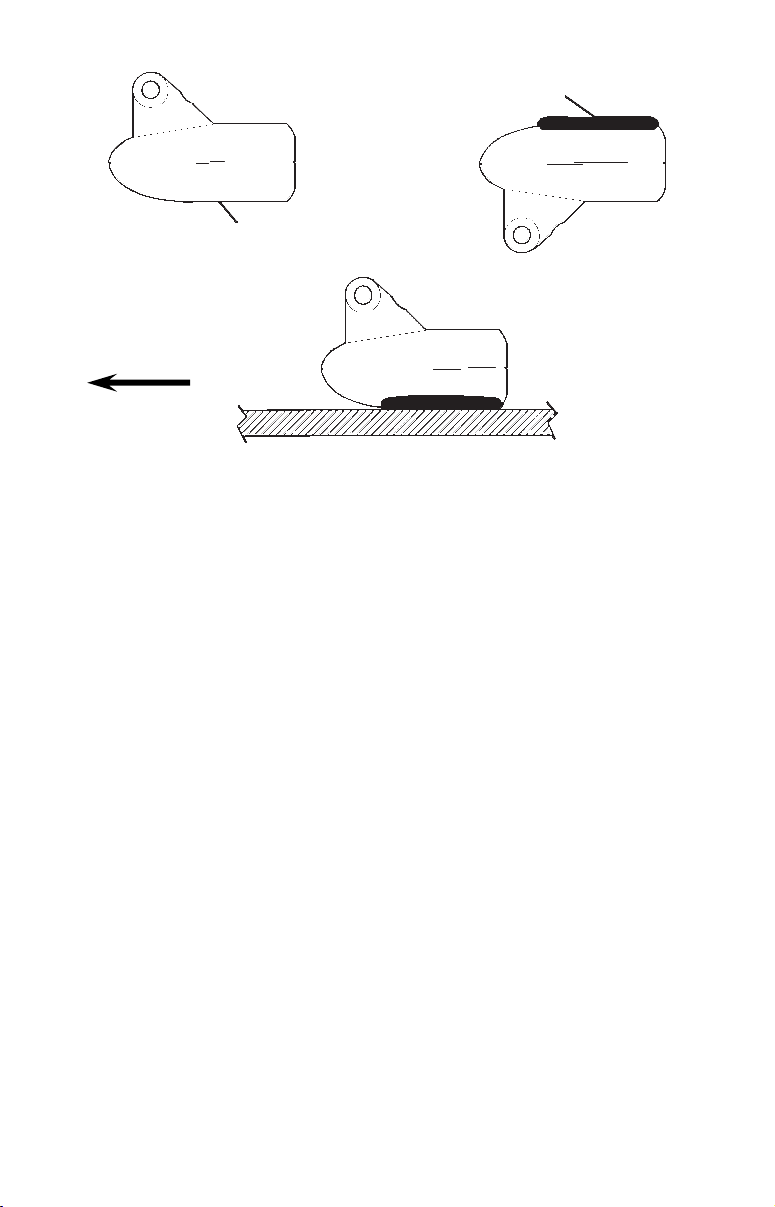
Enduisez de résine
époxyde
Poncez cette surface
(face ou endroit du transducteur)
Orientez le Skimmer
avec son nez pointé
vers l'avant du bateau.
Vers la proue
Collez le transducteur à la coque.
AVERTISSEMENT:
Utilisez uniquement la résine époxyde disponible chez LEI.
Elle a été formulée spécialement pour convenir à ces procédures d'installation. D'autres types d'époxyde pourraient être
trop fins ou ne pas sécher jusqu'à la bonne consistance convenant à une performance optimale du transducteur.
2. La résine époxyde consiste en l'époxyde elle-même et en un durcis-
seur. Sortez les deux composés du paquet et placez-les sur une assiette
en carton.
Mélangez parfaitement les deux composés ensemble jusqu'à ce que la
mixture prenne une couleur et une consistance uniformes. Ne remuez
pas trop vite car des bulles d'air pourraient se former dans l'époxyde.
Après avoir mélangé, vous disposerez de 20 minutes pour compléter
l'installation avant qu'il ne soit plus possible de travailler l'époxyde.
Appliquez-en une fine couche (environ 1,5mm d'épaisseur) sur la face du
transducteur comme illustré sur la figure précédente. Assurez-vous qu'il
n'y ait pas de poches d'air dans la couche d'époxyde! Puis, appliquez le
reste de l’époxyde sur la zone de la coque qui aura été poncée.
3. Enfoncez le transducteur dans l'époxyde, en le tournant dans un sens
puis dans l'autre de façon à chasser toute bulle d'air présente sous sa
surface. Cessez d'appuyer lorsque vous entrerez en contact avec la coque. Lorsque vous aurez terminé, la face du transducteur devra être
parallèle à la coque, avec un minimum de résine époxyde présente entre la coque et le transducteur.
29
Page 42

4. Appliquez un poids, tel qu'une brique, pour maintenir le transducteur
en place pendant le séchage de l'époxyde. Faites attention de ne pas
heurter le transducteur pendant que l'époxyde est encore liquide. Laissez
le poids en place pendant un minimum de trois heures. Laissez l'époxyde
sécher pendant 24 heures avant de déplacer le bateau.
5. Une fois que l'époxyde aura séché, acheminez le câble jusqu'au son-
deur et tout sera alors prêt à fonctionner.
Capteurs de Vitesse/Température
Installation Optionnelle du Capteur de Vitesse
Tous les appareils de cette série peuvent afficher la vitesse et la distance
parcourue, mais seuls le LMS-525cDF est fourni avec un capteur de vitesse. Si vous souhaitez acquérir un capteur supplémentaire en option
pour votre sondeur, reportez-vous aux Informations concernant la Commande d'Accessoires à la fin de ce manuel. Les instructions suivantes
décrivent l’installation du capteur de vitesse.
Les outils recommandés pour cette installation incluent : une perceuse,
une mèche de diamètre 22mm (7/8"), une mèche de diamètre 3mm
(1/8"), un tournevis. Le matériel requis comprend : 4 vis à bois en acier
inoxydable #8 (2cm de long), un produit d'étanchéité de haute qualité
marine utilisable au-dessus et en-dessous de la ligne de flottaison.
Tout d'abord, choisissez un emplacement sur le tableau arrière de votre
bateau pour l’installation du capteur où le débit de l’eau sera le plus
régulier possible. N’installez pas le capteur derrière les membrures ou
les virures. Celles-ci agissent sur la circulation de l’eau et pourraient
créer des turbulences. Assurez-vous que le capteur restera immergé
lorsque le bateau se déplacera à la surface de l'eau. Assurez-vous également que le capteur ne gênera pas le remorquage du bateau. Généralement, le capteur est installé à un pied (30 centimètres environ) de la
ligne médiane du tableau.
Après avoir déterminé l’emplacement idéal, placez le capteur sur le tableau. La partie inférieure du support doit se trouver au même niveau
que le fond de la coque. En utilisant le capteur comme un patron, marquer l’emplacement des trous que vous percerez pour chaque vis (quatre trous, soit deux marques par fente). Percez des trous de 3mm de
diamètre, un à chaque extrémité de chaque fente.
Fixez le capteur à la coque à l’aide de vis à bois en acier inoxydable #8
(non fournies). Assurez-vous que le capteur soit au même niveau que le
fond de la coque, serrez les vis et enduisez les d’un produit d'étanchéité
de haute qualité marine au-dessus et en-dessous de la ligne de flottaison.
30
Page 43

Bon Emplacement
Vue de l'arrière montrant un bon emplacement
pour l'installation du capteur de vitesse.
Tableau
Installation du capteur: vue de côté (à gauche) et vue arrière (à
droite.)
Fond de la coque Fond de la coque
Si la base du tableau est arrondie, comblez le jeu entre le tableau et le capteur
avec du produit d'étanchéité pour assurer une circulation d'eau régulière.
Faites passer le câble du capteur à travers ou par dessus le tableau et
acheminez-le jusqu’au sondeur. Si nécessaire, percez un trou dans la
coque pour y faire passer le raccord du câble. La taille requise du trou
sera de 22 mm (7/8").
ATTENTION:
Si vous percez un trou destiné au passage du câble dans la coque, assurez-vous qu’il se situe au-dessus de la ligne de flottaison. Une fois
l’installation terminée, bouchez convenablement le trou avec le même
produit d'étanchéité que celui utilisé pour les vis.
Le capteur est à présent prêt à l’emploi. Branchez-le à la prise sonar située au dos du sondeur et branchez le transducteur à la prise destinée au
capteur de vitesse. Si vous avez des questions concernant l’installation de
votre capteur, veuillez contacter votre revendeur maritime local.
Branchements
Votre appareil est fourni avec un câble d'alimentation/de données qui
se sépare en trois extrémités, chacune possédant plusieurs fils exposés.
Le câble le plus épais à trois extrémités (blanche, rouge et noire) est la source
d’alimentation de votre sondeur. Ce câble ne possède pas d’identification.
31
Page 44

Le câble plus fin possédant également trois extrémités (rouge, noire et
blindée) est le câble d’alimentation destiné à un réseau NMEA 2000. Il
est marqué "NMEA 2000 POWER."
Le câble possédant quatre extrémités (bleue, jaune, orange et blindée)
est un câble de données, marqué “RS-232 COMM.” Il permet
l’utilisation d’un port de communication série. Celui-ci permettra à votre appareil d’échanger des données NMEA 0183 avec d’autres périphériques, tels qu’un autopilote, une radio DSC ou un ordinateur.
Fils d’Alimentation du sondeur:
blanc, rouge et noir
Vers
l'appareil
Câble d'Alimentation et de Données de cet appareil.
Fils d’Alimentation NMEA
2000: rouge, noir et blindé
Fils du câble de données: bleu, jaune,
orange et blindé
REMARQUE:
Il existe deux options principales de branchement, qui sont toutes
deux illustrées dans les deux diagrammes suivants. Lisez attentive-
ment les instructions qui suivent afin de déterminer quel branchement convient à votre appareil. Selon votre configuration, vous
n'aurez peut être pas besoin d'utiliser tous les fils décrits plus haut.
Attention:
Tous les fils du câble d'alimentation/de données possèdent une
extrémité dénudée pour faciliter leur installation. L'extrémité
dénudée d'un fil non utilisé peut causer un court-circuit si elle
demeure exposée. Pour éviter qu'un tel problème ne survienne,
vous devriez isoler chaque extrémité exposée de manière individuelle – soit en utilisant des douilles isolantes ou en les enveloppant de scotch électrique isolant. (Coupez la partie exposée du fil
avant d'en isoler l'extrémité.)
Alimenter votre Sondeur
L'appareil est alimenté par une batterie de 12 volts DC. Reliez le câble
d'alimentation (avec fusible de 3 ampères) à une barre accessoire ou
d'alimentation. Si vous rencontrerez des problèmes d'interférences électriques, branchez le câble directement à une batterie mais assurez-vous
d’installer un interrupteur en ligne.
32
Page 45

Attention:
Nous vous recommandons fortement de débrancher le câble de sa
source d’alimentation lorsque l’appareil est éteint, surtout si vous
vous trouvez dans des milieux salés. Lorsque l’appareil est éteint
mais qu’il reste connecté à une source d’alimentation, un
phénomène d’électrolyse peut survenir au niveau de la fiche du
câble d’alimentation. Ceci peut entraîner une corrosion de la fiche
ainsi que des contacts électriques du câble et de la prise du
sondeur. Les risques de corrosion par électrolyse sont d’autant plus
importants lorsque le câble n’est pas branché à l’appareil, mais
demeure branché à une source d’alimentation.
Nous vous recommandons de brancher le câble à l’interrupteur
auxiliaire présent à bord de la plupart des bateaux. Si vous
rencontrez des problèmes d’interférences électriques, ou si un tel
interrupteur n’est pas disponible, nous vous recommandons de
brancher le câble directement à la batterie et d’installer un
interrupteur en ligne. Cela vous permettra de couper le courant au
niveau du câble d’alimentation lorsque vous n’utiliserez pas
l’appareil. Lorsque vous n’utilisez pas l’appareil, vous devriez
toujours couper le courant au niveau du câble d’alimentation,
surtout quand celui-ci n’est pas branché au sondeur.
AVERTISSEMENT:
Ce produit doit être indépendamment relié au fusible 3
Ampères fourni (ou équivalent), et cela même si vous utilisez
une barre accessoire ou d'alimentation déjà munie d'un
fusible.
Si un dysfonctionnement se produit à l'intérieur de
l'appareil, des dommages importants peuvent avoir lieu
dans le cas où le fusible fourni ne serait pas utilisé.
Comme avec tout appareil électrique, cet appareil peut
être endommagé au point d'être irréparable et peut même
blesser l'utilisateur s'il n'est pas convenablement relié à
un fusible.
Le manquement à l’utilisation d’un fusible de 3 ampères
annulera votre garantie.
Si possible, éloignez le câble d’alimentation de tout autre installation
électrique du bateau, particulièrement celle du moteur. Cette précaution
fournira une meilleure isolation aux interférences électriques. Si le câble
n’est pas assez long, reliez-y un câble de calibre #18.
Le câble d’alimentation est composé de trois fils, un blanc, un rouge et
33
Page 46
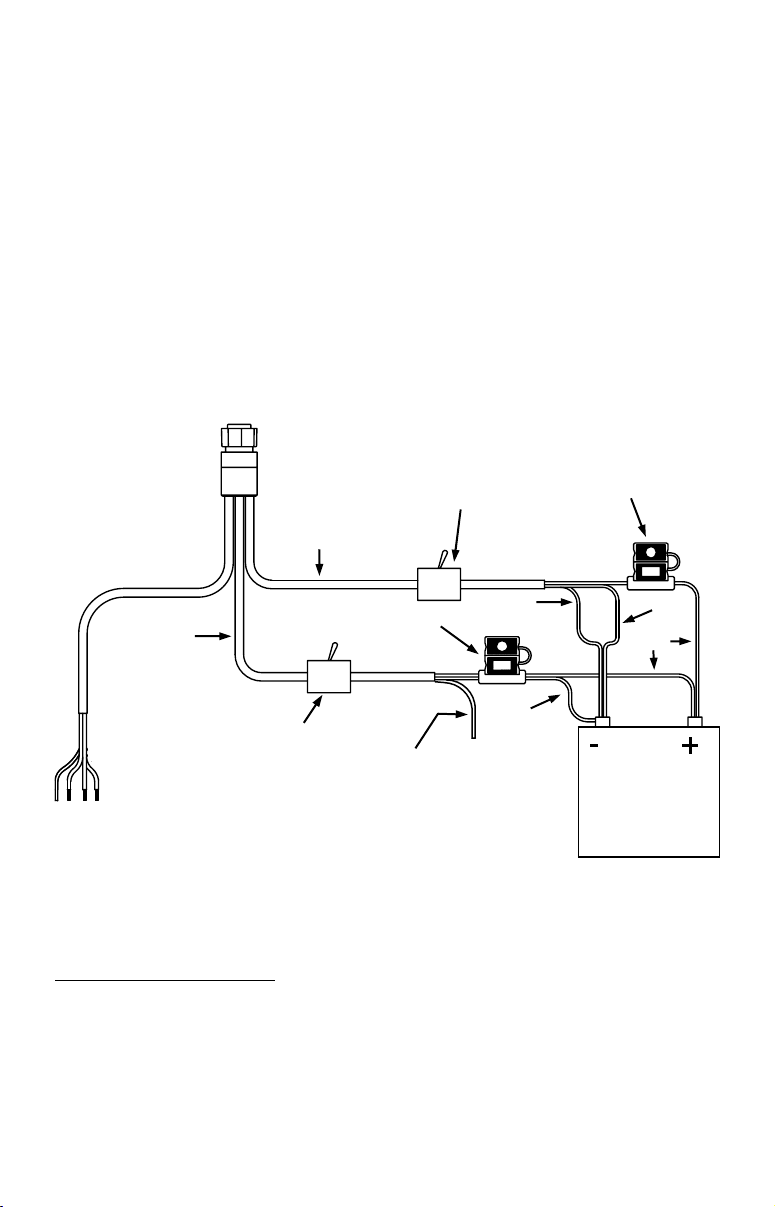
un noir. Le fil rouge est positif (+), le fil noir est négatif (-). Le fil blanc
n’est pas utilisé par votre appareil et devrait être isolé. Assurez-vous
que le porte-fusible soit relié au fil rouge aussi près que possible de la
source d’alimentation.
Par exemple, si vous devez brancher le câble d’alimentation à la
batterie ou à la barre d’alimentation, reliez une extrémité du portefusible directement à l'une de ces dernières. Ceci protégera à la fois le
sondeur et le câble d’alimentation en cas de court-circuit.
Cet appareil est équipé d’une protection à la polarité inverse. Il ne
subira aucun dommage si les fils électriques sont branchés à l’envers.
Cependant, l’appareil ne fonctionnera pas tant que les fils ne seront pas
correctement branchés.
Schéma de Branchement A
Vers le
Sondeur
Câble
d’alimentation
du sondeur
Câble de Données
Interrupteur recommandé
pour le sondeur
Câble
d’Alimentation
NMEA 2000
Fusible 3-amp
Interrupteur
réseau obligatoire
Blanc (non
utilisé)
Blindé
Noir
Fusible 3-amp
Noir
Rouge
Source
d’alimentation 12
volts DC
Utilisez ce diagramme si vous alimentez le sondeur et un module GPS
ou le sondeur et un réseau NMEA 2000. (Les fusibles utilisés peuvent
être différents de ceux qui sont ici illustrés).
Le réseau et tout appareil NMEA 2000, y-compris le module GPS,
ne fonctionneront pas
à moins que le Câble d’Alimentation NMEA
2000 ne soit branché. Le câble d’alimentation NMEA 2000 doit être
branché à une source d’alimentation même si le module GPS est le seul
appareil NMEA 2000 que vous possédiez et que ce dernier est branché à la
prise Réseau du sondeur. (Cependant, ne branchez jamais plusieurs
34
Page 47

sources d’alimentation à un même réseau NMEA 2000. Si vous
possédez un réseau déjà alimenté, reportez-vous au schéma)
Schéma de Branchement B
Vers le
Sondeur
Tous les fils non
utilisés du câble
de données ou du
câble NMEA 2000
devraient être
isolés à l’aide de
douilles isolantes
ou de scotch
électrique pour
éviter les courtscircuits.
Câble de
Données
Utilisez ce diagramme si vous n’alimentez que votre sondeur et non
pas un réseau NMEA 2000 ou tout autre appareil NMEA 2000, y-
compris un module GPS. (Les fusibles utilisés peuvent être différents
Câble d’alimentation NMEA 2000
Câble
d’Alimentation
du Sondeur
Interrupteur
Recommandé
de ceux qui sont ici illustrés).
Fil blanc (non
utilisé)
Fil noir
Fil rouge avec
fusible 3-amp
Source
d’alimentation
12 volts DC
Le diagramme de branchement B est également utilisé lorsque votre
sondeur est branché à un réseau NMEA 2000 déjà connecté à une source
d’alimentation. (Ne branchez jamais plusieurs sources d’alimentation à un
même réseau NMEA 2000.)
Alimenter un Réseau NMEA 2000
Un bus NMEA 2000 doit être branché à une source de courant pour
pouvoir fonctionner. Les appareils NMEA 2000, y-compris les modules
GPS, s’alimentent quant à eux à partir du réseau.
Si vous possédez une installation NMEA 2000 préexistante, il est
possible qu'elle soit déjà connectée à une autre source d'alimentation. Si
vous n’êtes pas sûr de l’état d’alimentation de votre réseau, consultez
votre revendeur maritime. Si votre bus NMEA 2000 est déjà alimenté,
vous pouvez laisser de côté le câble d'alimentation du NMEA 2000 et
utiliser le diagramme de Branchement B illustré ci-dessus. Ne branchez
jamais un même bus NMEA 2000 à deux sources d'alimentation.
35
Page 48
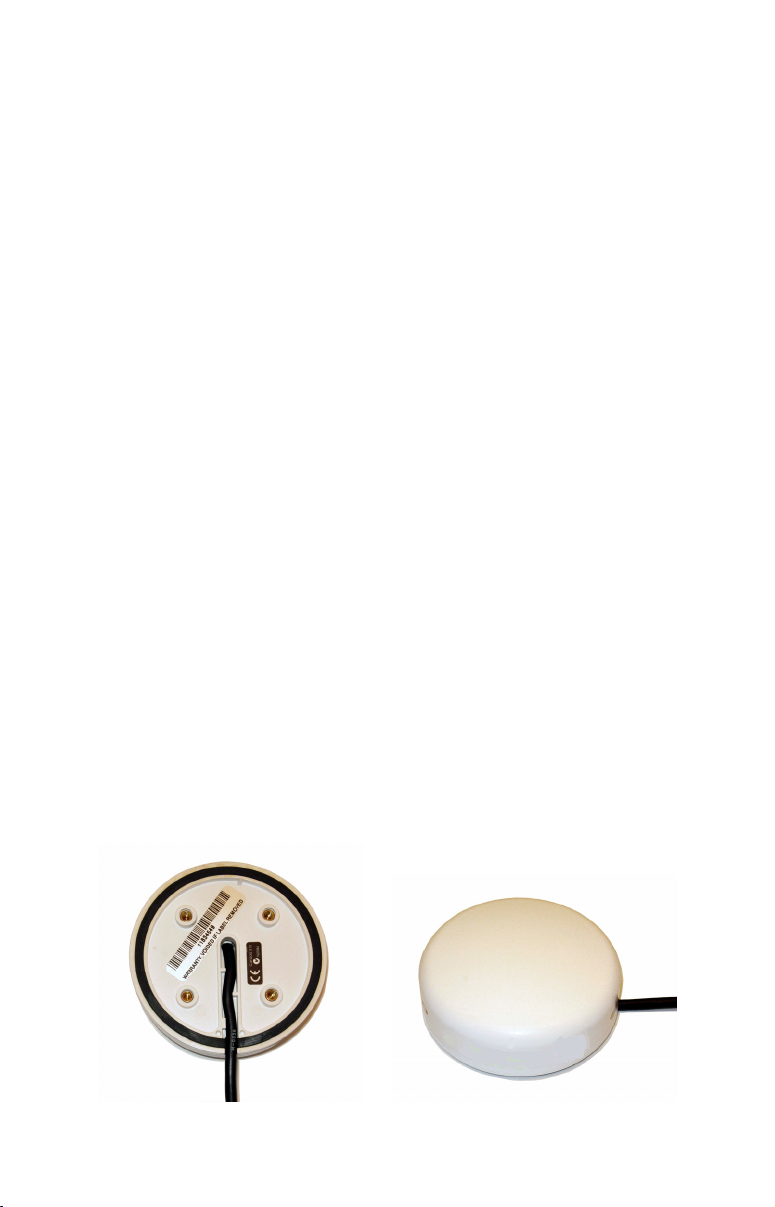
Si vous avez besoin d'alimenter votre bus NMEA 2000, branchez le
câble d'alimentation du NMEA 2000 à l’interrupteur illustré dans le
diagramme A. Le fil rouge du câble d'alimentation du NMEA 2000 doit
être branché (avec le fusible de 3-amp fourni) à la borne positive (+) de
la batterie. Les fils noir et blindé du câble d’alimentation du NMEA
2000 doivent tous les deux être branchés à la borne négative (-) de la
batterie.
AVERTISSEMENT:
Le réseau NMEA 2000 est constamment en marche et
utilise tout le temps du courant. Vous devrez connecter le
câble d’alimentation NMEA à une source d’alimentation
avec interrupteur de façon à pouvoir couper le courant et
éteindre le réseau lorsque celui-ci ne sera pas utilisé. Le
manquement au branchement et à l’utilisation d’un
interrupteur aura pour effet de décharger votre batterie
et pourra empêcher votre bateau de fonctionner.
Module Antenne/Récepteur GPS
Le LMS-520c et le LMS-525cDF sont accompagnés d’un module GPS
LGC-3000. Ce dispositif comprend l'antenne externe de l'appareil et un
récepteur pour les signaux GPS et WAAS. Le module
antenne/récepteur est fourni avec un câble de raccordement de 15 pieds
de long. Ce module peut être monté sur une surface plane ou sur une
barre. Un aimant facultatif est également disponible pour une
installation temporaire sur une surface ferreuse.
Vous devrez choisir un emplacement pour l'installation de l'antenne
offrant une vue claire et dégagée du ciel. Une fois le module installé,
branchez-le à l'appareil. Le LGC-3000 peut communiquer avec votre
appareil GPS soit directement (en utilisant le câble d'extension fourni)
soit par l'intermédiaire d'un réseau NMEA 2000.
36
Page 49

Module LGC-3000, vu du dessous (à gauche) et vu du dessus (à droite).
REMARQUE
Consultez la feuille d'instructions du module, publication numéro
988-0154-651, pour obtenir des instructions complètes d'installation.
A bord d'une voiture, vous pouvez obtenir de bons résultats en plaçant
simplement l'antenne externe sur le tableau de bord, à la base du parebrise. Un morceau de revêtement caoutchouté anti-adhérent aidera à la
maintenir en place. Cette installation peut ne pas fonctionner
correctement si vous possédez un pickup ou un camping-car avec une
cabine avancée. Si la réception sur le tableau de bord est faible,
déplacez simplement le module antenne vers un autre emplacement
pour lui permettre d'accéder à une vue plus dégagée du ciel.
Branchement à un Réseau NMEA 2000
Un réseau est constitué d’un câble réseau (fédérateur) pré-installé et
fonctionnel couvrant la longueur de votre bateau, déjà branché à une
source d’alimentation et fermé de manière appropriée. Un tel réseau
fournit des nœuds de connexion à divers emplacements sur votre bateau.
Le réseau NMEA 2000 est similaire au réseau téléphonique d’une maison.
Si vous décrochez un téléphone dans votre salon, vous pouvez entendre la
personne utilisant le téléphone de la chambre.
Lowrance et LEI vous fournissent tous les câbles dont vous aurez besoin
pour créer un réseau NMEA 2000. Lowrance fournit des connecteurs en T
et des extensions de câbles de manière à ce que vous puissiez ajouter des
appareils n’importe où sur le réseau. Une fois que votre réseau sera
fonctionnel, chaque capteur que vous y ajouterez sera accompagné de son
propre connecteur en T pour une installation facile.
Le réseau NMEA 2000 le plus simple est constitué d’un GPS ou
sondeur/GPS accompagné du LGC-3000, d’un double connecteur en T, de
deux terminateurs de 120 ohms et des câbles d’extension nécessaires à
leur branchement. Le schéma suivant illustre le branchement d’un tel
réseau.
37
Page 50

Port Réseau
sur l’appareil
Double Connecteur en T
Terminateur de
120 ohms
Câble d’Extension
LGC-3000
Câble d’Extension
Terminateur de
120 ohms
LGC-3000 et sondeur constituant un réseau NMEA 2000.
Le schéma illustre ici un double connecteur en T avec deux
terminateurs de 120 ohms — un à chaque extrémité du connecteur. Il
est très facile de développer ce réseau en retirant l’un des terminateurs
présent à l’extrémité du double connecteur, puis en insérant un
nouveau connecteur en T ou un câble d’extension entre le double
connecteur en T et le terminateur (Reportez-vous aux informations
générales fournies avec votre appareil et concernant le réseau NMEA
2000 pour plus de détails.)
Branchement du NMEA 0183
(Câble de données)
Pour échanger des données NMEA 0183, cet appareil possède un port
de communication compatible NMEA 0183 version 2.0. Le Port Com un
(Com-1) peut être utilisé pour recevoir des données GPS de format
NMEA. Le port com peut également transmettre des données GPS dans
le format NMEA vers un autre appareil.
Les quatre fils utilisés par le port com sont combinés au câble
d'Alimentation et au câble d'alimentation du NMEA 2000 pour former
38
Page 51

le câble alimentation/données (illustré plus haut). Com-1 utilise le fil
V
jaune pour transmettre, le fil orange pour recevoir et le fil blindé pour
la masse. Votre appareil n'utilise pas le fil bleu.
Vers Com-1
de l'appareil
Orange (Reçoit)
Blindé (Masse)
NMEA Transmet
Masse
Vers un autre
récepteur
GPS
Branchement pour recevoir des informations de positionnement
NMEA depuis un autre récepteur GPS.
Vers Com-1
de l'appareil
Jaune (Transmet)
Blindé (Masse)
NMEA Reçoit
Masse
ers un autre
appareil
Branchement pour transmettre des informations de positionnement
NMEA vers un autre appareil compatible NMEA.
39
Page 52

Capteur de
vitesse SP-BL en
option
Prise Alimentation/Données
Prise Sonar
LMS-525CDF (vu de dos)
Prise
Réseau
Prise Ethernet
(fonction en cours de
développement)
Double
Connecteur
en T
Terminateur 120
ohms
Câble de
Données
d’alimentation
NMEA 2000
Transducteur
Branchement du LMS-520c et du LMS-525cDF.
Câble
d’alimentation
de l’appareil
Câble
LGC-3000
Terminateur
120 ohms
Câbles
d’extension
40
Page 53

Installation Du Sondeur : Dans Le Tableau De Bord,
Avec Support, ou Portable
Vous pouvez installer l'appareil sur le tableau de bord à l'aide du
support fourni. Il peut également être installé dans le tableau de bord
ou monté sur une source d'alimentation portable.
Si vous utilisez le support de suspension fourni, vous serez peut être
intéressé par le système de montage R-A-M
®
en option. Il permet de
convertir le support de suspension de l’appareil en un montage pivotant
qui peut être utilisé sur le tableau de bord ou pour des installations en
hauteur.
Système de montage R-A-M en option.
Installation sur Support
Installez l’appareil à un endroit pratique et accessible, et assurez-vous
qu’il soit possible de l’incliner de façon à obtenir le meilleur angle de
visibilité. Assurez-vous également qu'il y ait suffisamment de place
derrière l'appareil pour pouvoir y relier les câbles d'alimentation et du
transducteur, et les câbles du module antenne/récepteur GPS.
Les orifices à la base du support permettent l’insertion de vis à bois ou
de boulons. Au besoin, posez du contre-plaqué sur l’arrière des
panneaux minces en fibre de verre pour renforcer le tableau de bord et
bien fixer le matériel de montage.
41
Page 54

Avant
Installez le support de suspension. Orientez-le de manière à ce que ses
bras soient inclinés vers l'avant de votre appareil.
Percez un trou de 25.4 mm dans le tableau de bord pour le passage des
câbles d'alimentation, du transducteur et de l'antenne. Le meilleur
emplacement pour ce trou se trouve directement en-dessous du support
de montage. De cette façon, le support peut recouvrir le trou et retenir
les câbles, pour une installation soignée. Certains clients préfèrent
cependant installer le support à côté du trou prévu pour le passage des
câbles — c’est une question de préférence.
23.4
173.9
[6.85]
[0.92]
72.9
[2.87]
137.9
[5.43]
Millimètres
[Pouces]
Vues de face (à gauche) et de côté (à droite) illustrant les dimensions des
combos sonar/GPS LMS-520c et LMS-525cDF montés sur un support.
157.9
[6.22]
56.9
[2.24]
42
Page 55

Faites ensuite passer le raccord du transducteur dans le trou, depuis le dessous
du tableau de bord, vers le haut, suivi du raccord de l'antenne. Puis faites-y passer
l'extrémité dénudée du câble d'alimentation depuis le dessus, vers le bas.
Si vous le souhaitez, vous pouvez combler le trou au moyen d’un bon
produit de calfatage marin (certains commerçants vendent des caches
pour dissimuler l’ouverture.) Quelque soit le type d’installation que
vous choisirez, assurez-vous de laisser suffisamment de mou aux câbles
pour pouvoir incliner ou pivoter le boîtier du sondeur. Si vous
choisissez de remplir le trou avec un produit de calfatage, positionnez
correctement les fils sous le tableau de bord en prenant soin de leur
laisser suffisamment de mou avant d’appliquer le produit.
Avant de positionner le support, maintenez soigneusement les câbles contre le
bord du trou. Glissez le support de façon à dissimuler le trou, et pressez
fermement l’arrière de la base du support contre les câbles de manière à ce qu'ils
restent bien en place contre le bord de l’orifice. Fixez le support au tableau de
bord. Attachez-y le boîtier du sondeur en utilisant les vis et les rondelles fournies.
Installation dans le tableau de bord
Vous pouvez installer l'appareil dans le tableau de bord avec le Kit
Adaptateur pour Tableau de Bord FM-5 en option. Ce kit comprend le
matériel de montage, un patron pour la découpe du tableau de bord et
une feuille d'instructions, numéro 988-0147-43.
146.5
[5.76]
Haut
R 7.9
[0.31]
In-Dash
Template
Millimétres
[Pouces]
Patron pour l'installation des combos sonar/GPS LMS-520c et LMS-
525cDF dans le tableau de bord, illustrant les dimensions de la découpe.
VERIFIEZ TOUJOURS LES DIMENSIONS
113.5
[4.46]
43
Page 56

REMARQUE:
La figure ci-dessus n'est pas imprimée à l'échelle. Un patron à l'échelle
(instructions pour le Kit Adaptateur pour Tableau de Bord FM-5) est
disponible gratuitement sur notre site Internet, www.lowrance.com.
Installation Portative
Comme de nombreux produits Lowrance, cet appareil peut être utilisé
de manière portative grâce au boîtier d’alimentation portable en option.
Le boîtier d'alimentation, le module antenne équipé d'un aimant et le
transducteur portable en option élargissent les possibilités d'utilisation
de votre appareil sonar/GPS. Ce système vous permet de transférer
votre appareil d'un bateau vers une voiture, de l'installer dans un
camping-car, à bord d'un avion ou dans tout autre véhicule sans avoir à
réinstaller un second support de montage. Vous pouvez l'utiliser à bord
de votre propre voiture ou bateau, puis l'apporter avec vous à bord du
véhicule d'un ami.
Le boîtier d'alimentation portable peut être utilisé avec huit piles
alcalines de type "D" ou avec une batterie rechargeable et hermétique
en option. Visitez notre site Internet pour obtenir une liste complète de
tous les boîtiers d'alimentation portables disponibles à ce jour.
Boîtier d'Alimentation Portable PPP-15 avec transducteur ici installé.
Illustration du X67C IceMachine™ .
44
Page 57
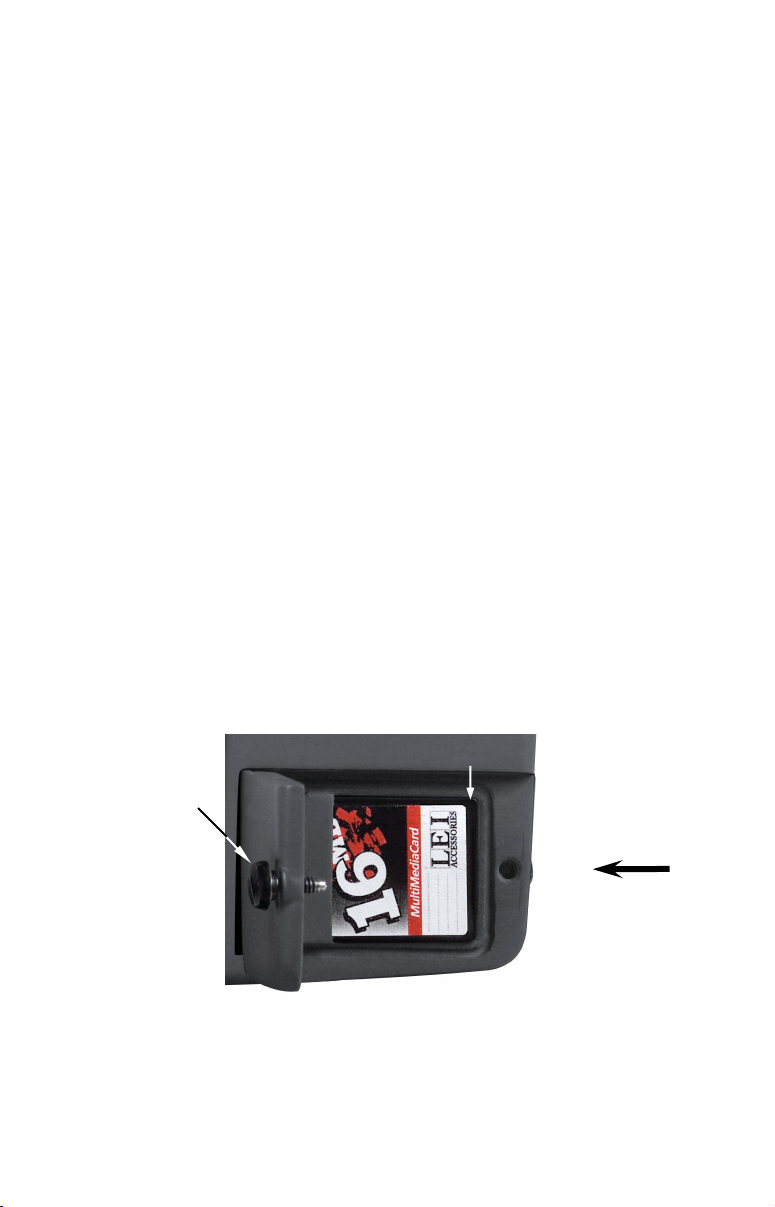
Installation des Cartes Mémoire MMC ou SD
Votre appareil sonar/GPS utilise des Cartes MultiMedia pour stocker
des informations, telles que les enregistrements sonars, les cartes
personnalisées, les waypoints, les tracés ou d’autres données GPS.
L’appareil peut également utiliser des Cartes Secure Digital (cartes
SD) pour stocker des données.
REMARQUE:
Tout au long de ce manuel, nous utiliserons le terme MMC, mais
rappelez-vous que votre appareil peut fonctionner avec une carte
MMC ou SD pour le stockage des données.
Ces supports solides de mémoire instantanée ont une taille avoisinant
celle d’un timbre poste. Une carte SD est cependant légèrement plus
épaisse qu’une carte MMC. Au moment de l’impression de ce manuel,
les capacités disponibles de stockage des cartes MMC étaient les
suivantes: 8 MB, 16 MB, 32 MB, 64 MB et 128 MB. Les capacités
disponibles de stockage des cartes SD étaient de 8 MB, 16 MB, 32 MB,
64 MB, 128 MB, 256 MB et 1GB.
Des cartes MMC supplémentaires sont disponibles chez LEI Extras;
reportez-vous aux informations concernant la commande d'accessoires
à la fin de ce manuel. Les cartes MMC et SD sont également
disponibles chez de nombreux revendeurs d'électronique et d'appareils
photos.
L'emplacement prévu pour les cartes MMC se situe dans un
compartiment au devant du boîtier. L'ouverture de ce compartiment se
situe dans le coin inférieur droit du boîtier. La figure suivante illustre
un gros plan de cette ouverture.
Rainure pour retirer la cartouche
Vis
Insérez la carte
dans ce sens, face
vers le dessus
Compartiment destiné à la Carte Mémoire avec une cartouche MMC de
16MB ici installée.
45
Page 58
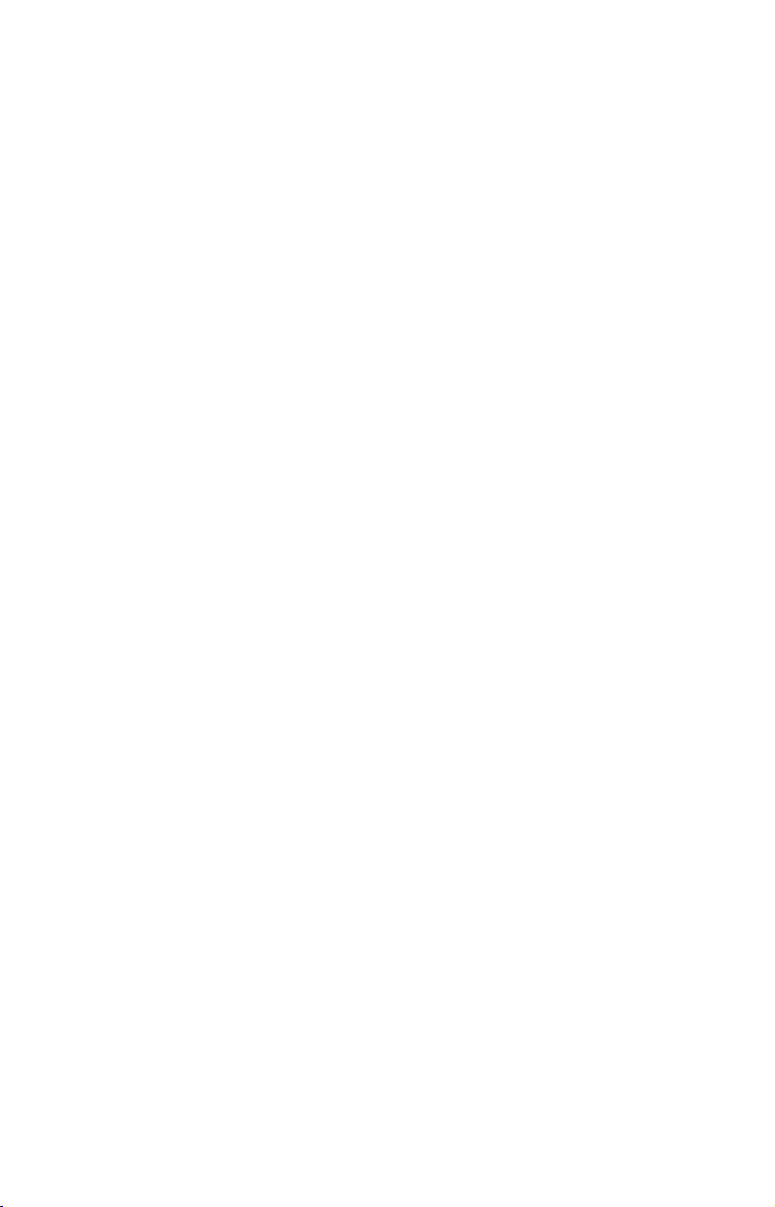
Pour retirer une carte MMC
1. Ouvrez le compartiment en dévissant la vis avec votre pouce. La vis
devrait être serrée juste assez pour vous permettre de la desserrer
simplement avec votre doigt. Si elle a été trop serrée, utilisez l'ongle de
votre pouce, une pièce ou un tournevis pour ouvrir la petite porte.
2. Appuyez sur la MMC avec votre doigt et glissez-la hors de son compartiment.
3. Refermez la porte et resserrez la vis avec votre pouce.
Pour installer une carte MMC ou SD
1. Ouvrez la porte du compartiment.
2. Saisissez la carte MMC par le bas et insérez-la dans son compartiment.
Utilisez ensuite votre ongle pour pousser le reste complètement à gauche,
jusqu'à ce que la cartouche soit bien installée.
3. Refermez le compartiment et resserrez la vis avec votre pouce.
Autres Accessoires
Lingette de Nettoyage
Une lingette en microfibres ne laissant aucun résidu vous est fournie pour
le nettoyage de l’écran de votre appareil. La lingette nettoie très bien les
tâches d’eau, les salissures et les empreintes de doigts. Essuyez
simplement l’écran à l’aide de la lingette — il n’est pas nécessaire de la
mouiller ou de l’humidifier. Si l’écran est vraiment sale, vous pouvez utiliser un peu d’eau ou de nettoyant à vitres ou à lunettes ordinaire.
Cependant, N’UTILISEZ AUCUN agent décapant ou autre produit abrasif.
Si vous perdez la lingette ou qu’elle est très usée, vous pouvez la
remplacer par un linge similaire en microfibres. Vous trouverez
certainement ce type de linge en magasin.
Attention:
Des linges nettoyants autres que ceux en microfibres peuvent
rayer l’écran. Des agents corrosifs ou autres nettoyants
décapants rayeront également l’écran. Les dommages résultant
d’un nettoyage non approprié ne seront pas couverts par votre
garantie. Vous pouvez laver la lingette si cette dernière devient
trop sale ou ne nettoie pas bien, mais n’utilisez pas
d’adoucissant. Les adoucissants ruineront le pouvoir nettoyant
de la lingette.
Les accessoires pour le LMS-520c et pour le LMS-525cDF incluent des
cartes MMC, des lecteurs de carte MMC et le logiciel de cartographie
MapCreate™ pour votre ordinateur. Les lecteurs de cartes MMC sont
disponibles pour port parallèle ou pour port USB.
Deux boîtes de commutations sont disponibles pour cet appareil. Le
boîtier SB-7X permet l'utilisation de deux transducteurs avec un seul
46
Page 59

sondeur. Et le SB-8X permet l'utilisation de deux sondeurs avec un seul
transducteur.
Si ces accessoires ne sont pas disponibles chez votre revendeur,
reportez-vous aux informations relatives à la commande d'accessoires à
la fin de ce manuel. Visitez notre site Internet pour obtenir une liste
complète de tous les accessoires disponibles pour votre appareil.
CD-ROM MapCreate™ (à gauche); lecteur de cartes MMC pour port
USB (à droite).
A présent que votre appareil est installé, passez à la Section 3,
Fonctionnement de Base du Sonar. Nous vous y présenterons une série
de thèmes organisés étape par étape qui vous apprendront les bases du
fonctionnement de votre sonar.
REMARQUE:
Lorsque vous allumerez l'appareil pour la première fois, l'Affichage
Cartographique apparaîtra. Si vous préférez commencer par
apprendre comment fonctionne le GPS, reportez-vous à la Section
6, Fonctionnement de Base du GPS.
Façade
Votre appareil est fourni avec une façade blanche protectrice qui
s'enclenche sur le devant du boîtier. Cette protection est conçue pour
être utilisée lorsque votre appareil et l'embarcation où il se trouve ne
sont pas utilisés.
AVERTISSEMENT:
Lorsque l'appareil est monté dans une zone non protégée, tel
qu'un poste de pilotage à découvert sur un bateau, la façade
protectrice doit être retirée si le véhicule se déplace à grande vitesse. Y-compris lorsqu'un bateau est remorqué sur route ou autoroute. Sans quoi, la force du vent pourrait détacher la façade.
47
Page 60

Notes
48
Page 61

Section 3: Fonctionnement de Base
du Sonar
Cette section traite des fonctions les plus basiques du sonar. Avant
d'allumer votre sondeur, il est bon de prendre connaissance des
différentes touches, du Menu Principal, des quatre écrans différents, et
de la façon dont tout ceci fonctionne ensemble. CEPENDANT, si vous
ne pouvez tout simplement pas attendre pour vous rendre sur l'eau,
reportez-vous à la page de Consultation Rapide.
Clavier
4
8
2
3
5
Accès au compartiment de la MMC
Combo sonar/GPS LMS-525cDF, vu de face, montrant l'écran partagé
carte/sonar, le clavier et la trappe d'accès pour la carte MMC.
1. PWR/LIGHT (Mise en marche & Lumière) – La touche PWR permet
d'allumer et d'éteindre l'appareil et d'activer le rétro-éclairage.
2. PAGES – Cette touche, et les ← → touches fléchées, permet de passer
d'un mode d'affichage à un autre. (Ecran d'Etat Satellite, Ecran de
Navigation, Ecran Cartographique et Ecran du Sondeur.) Chaque écran
représente l'un des modes principaux de fonctionnement de l'appareil.
49
9
7
6
1
Page 62

3. MENU – Appuyez sur cette touche pour accéder aux menus et aux
sous-menus, où vous pourrez sélectionner une commande ou régler une
fonction. Cette touche permet également d'accéder aux fonctions de
recherche des rues, des intersections, des adresses et des sorties d'autoroute.
4. TOUCHES FLECHEES – Ces touches sont utilisées pour naviguer
dans les menus, pour effectuer des sélections, pour déplacer les
curseurs à l'écran du sonar et sur la carte, et pour entrer des données.
5. ENT/ICONS (Entrée & Icônes) – Cette touche vous permet de
sauvegarder des données, de valider des valeurs et d’exécuter les
commandes des menus. Elle est également utilisée pour créer des icônes
de repérages.
6. EXIT – La touche Exit vous permet de revenir à l’écran précédent,
d’effacer des données ou de sortir d’un menu.
7. WPT – (Waypoint) La touche Waypoint est utilisée pour sauvegarder
ou pour réutiliser des waypoints (points de repère), pour rechercher des
waypoints et pour accéder à la liste des waypoints. Cette touche permet
également d'ouvrir les menus de recherche des Points d'Intérêts (POI)
et prend part à certaines fonctions de navigation.
8. ZOUT – (Zoom Out) – Cette touche vous permet d'effectuer un zoom
arrière. Sur l'Ecran du Sondeur, cette touche vous ramène à l'écran
sondeur entier, affichant l'intégralité de la colonne d'eau, depuis la
surface jusqu'au fond. Sur l'Ecran Cartographique, elle vous permet de
visualiser une zone géographique plus importante à l'écran. Moins de
détails sont visibles lorsque vous faites un zoom arrière.
9. ZIN – (Zoom In) – Cette touche vous permet d'effectuer un zoom
avant. Sur l'Ecran du Sondeur, elle permet d'agrandir les signaux de
poissons et le détail du fond. Sur l'Ecran Cartographique, elle vous
permet de visualiser plus de détails dans une zone géographique plus
réduite à l'écran.
Allumer et Eteindre l'Appareil/l'Eclairage
Pour allumer l'appareil, appuyez sur PWR. Lorsque l'appareil est mis
sous tension, l'Ecran Cartographique apparaît en premier. Pour passer
à l'Ecran du Sondeur, appuyez sur
appuyez sur
ENT.
Pour activer le rétro-éclairage, appuyez une nouvelle fois sur
L'appareil dispose de trois niveaux de rétro-éclairage. Appuyez à
plusieurs reprises sur
PWR pour passer d'un niveau à un autre et pour
éteindre le rétro-éclairage.
PAGES, sélectionnez SONAR et
PWR.
50
Page 63

Eteignez l'appareil en appuyant sur la touche
PWR pendant 3 secondes.
Menu Principal
L'appareil possède un Menu Principal qui comprend les commandes de
certaines fonctions et des options de réglage. Cette section traitera
uniquement des fonctions du sonar, c'est-à-dire des commandes de base
qui permettront à l'appareil d'afficher les signaux du sonar à l'écran.
Ce sondeur fonctionnera dès sa sortie de l'emballage avec les réglages
par défaut reçus à l'usine.
Vous pouvez accéder au Menu Principal depuis n'importe quel type
d'affichage en appuyant sur
retourner à l'écran principal, appuyez sur
Les commandes du Menu Principal et leurs fonctions sont les suivantes:
Screen (Ecran): modifie le contraste ou la luminosité de l’écran.
Sounds (Sons): active ou désactive les sons émis par les touches et les
alarmes, et permet également de régler le style de l’alarme.
Transparency (Transparence): règle le niveau de transparence des menus.
Alarms (Alarmes): active ou désactive les alarmes du GPS et du sonar
et modifie les seuils des alarmes.
Route Planning (Elaboration de Routes): utilisé pour planifier,
visualiser ou naviguer le long d'un itinéraire.
My Trails (Tracés): affiche, crée et supprime des tracés. Également
utilisé pour naviguer le long d'un tracé ou pour ré-emprunter un tracé.
Cancel Navigation (Annuler Navigation): désactive les diverses
commandes de navigation. Utilisé pour stopper la fonction de navigation
une fois que vous avez atteint votre waypoint de destination, un Point
d'Intérêt ou un emplacement sur la carte; ou une fois que vous avez
MENU|MENU. Pour sortir du menu et
EXIT.
Menu Principal.
51
Page 64

atteint la fin d'un tracé ou d'un itinéraire
Sonar Setup (Paramétrage Sondeur): permet de régler diverses
options du sondeur.
GPS Setup (Paramétrage GPS): permet de régler diverses options
du récepteur GPS.
System Setup (Paramétrage Système): permet de régler les options
de la configuration générale.
NMEA 2000: vous permet d’accéder à toutes les options de réglage du
réseau NMEA 2000, y-compris la configuration des appareils
appartenant au réseau. Pour plus d’informations, reportez-vous à la
Section 10 : Menu NMEA 2000.
Sun/Moon Calculations (Calcul Soleil/Lune): recherche les heures
de levée et de coucher du Soleil et de la Lune.
Trip Calculator (Calculateur du Trajet): affiche l'avancée du trajet
et certaines statistiques.
Timers (Chronomètres): contrôle le chronomètre, le compte à rebours
et les réglages du réveil.
Browse MMC Files (Parcourir Fichiers MMC): cette commande
vous permet de visualiser la carte MMC installée dans l'appareil et les
fichiers qu'elle contient.
Modes d'Affichage
L'appareil possède quatre Modes d'Affichage représentant les quatre
modes principaux de son fonctionnement. Ces affichages sont les suivants:
l'Ecran d'Etat Satellite, l'Ecran de Navigation, l'Ecran Cartographique et
l'Ecran du Sondeur. Vous pouvez accéder à ces types d'affichage en
appuyant sur la touche
sélectionner un type d'Ecran. (Sortez du menu en appuyant sur
PAGES, puis en utilisant les flèches ← → pour
EXIT.)
52
Page 65

Menu des Affichages, illustrant les options d'affichage du Sondeur.
Ecran d'Etat Satellite
Cet écran fourni des informations détaillées sur l’état de la réception
satellite de l'appareil et sur l’acquisition d’une position. Pour accéder à
l'Ecran d'Etat Satellite: Appuyez sur
ou
← pour sélectionner STATUS (ETAT). (Sortez du menu en appuyant sur
EXIT.)
PAGES, puis utilisez les touches →
Ce mode d'affichage représente une fonction du GPS, il sera donc décrit
plus en détails dans la Sec. 6.
Quelque soit l’écran que vous utilisiez, un indicateur de position/point
d’interrogation clignotant et l’affichage clignotant des données GPS
indiquent que le verrouillage satellite a été perdu et qu’aucune position
n’est confirmée.
AVERTISSEMENT:
Ne procédez à aucune navigation avec cet appareil tant
que les nombres affichés à l'écran n’auront pas cessé de
clignoter!
Ecran d’Etat Satellite.
Ecran de Navigation
Cet écran possède une boussole qui affiche non seulement la direction
de votre déplacement, mais également la direction à suivre pour se
rendre à un waypoint (point de repère). Pour accéder à l'Ecran de
Navigation: Appuyez sur
PAGES| → ou ← jusqu'à NAVIGATION|EXIT.
Ce mode d'affichage représente une fonction du GPS, mais propose
également une option d'affichage du sonar accompagné de la boussole,
ce qui vous permettra de connaître votre destination à tout instant tout
en sachant ce qui se trouve sous votre bateau.
53
Page 66

Ecran de Navigation avec Sonar (à gauche). Ecran de Navigation avec
Données Numériques (à droite).
Ecran Cartographique
L'Ecran Cartographique affiche votre trajectoire et votre orientation avec
une vue "aérienne", sur une carte mouvante. Par défaut, cet appareil
affiche toujours la carte avec le Nord situé en haut de l'écran. La flèche au
centre de l'écran représente votre position actuelle. Elle pointe dans la
direction de votre déplacement.
Ecran Cartographique, indiquant une position sur le lac Bull Shoals,
Arkansas. Affichage de la carte plein écran (à gauche). Option
d'affichage de la carte avec sonar (à droite).
L'Ecran Cartographique est également l'affichage par défaut qui apparaît
lorsque vous allumez l'appareil. Pour accéder à l'Ecran Cartographique
lorsque vous vous trouvez sur un autre écran: Appuyez sur
← jusqu'à MAP (CARTE)|EXIT.
PAGES| → ou
Vous pouvez afficher un écran partagé montrant à la fois l'écran
Cartographique et l'écran du Sondeur. Cette fonction est décrite à la
Sec. 4, Options & Autres Fonctions du Sonar.
54
Page 67

L'Ecran Cartographique est une fonction du GPS, il sera donc décrit
plus en détails dans la Sec. 6.
Ecran du Sondeur
L'Ecran du Sondeur affiche le graphique du sondeur. Il s'agit d'une vue
en "coupe transversale" de la colonne d'eau présente sous le bateau.
L'image défile à l'écran, affichant les échos du sonar représentant les
poissons, les structures et le fond.
Pour accéder à l'Ecran du Sondeur: Appuyez sur
touches → ou ← pour sélectionner
appuyant sur
EXIT.) Le Menu des Affichages propose également quatre
SONAR (SONDEUR). (Sortez du menu en
PAGES, puis utilisez les
options d'affichage graphique dans la catégorie du Sondeur. Pour y
accéder, appuyez sur
Nom de l'Option|
PAGES|← ou → jusqu'à SONAR (SONDEUR)|↓ jusqu'au
EXIT.
L'Ecran du Sondeur possède son propre menu, qui est utilisé pour des
fonctions plus avancées et pour le réglage de diverses options. (Les
Options et autres fonctions du Sonar sont traitées à la Sec. 4.) Pour
accéder au menu de l'Ecran du Sondeur, appuyez sur
MENU depuis
l'Ecran du Sondeur.
Menu des Affichage (gauche), illustrant les différentes options
d'affichage du Sondeur. Ecran du Sondeur en mode plein écran
(droite).
55
Page 68

Ecran Partagé (à gauche) et écran double fréquence (à droite).
Affichage des Données Numériques (à gauche) et Affichage de type
Flasher (à droite).
Menu du Sondeur.
56
Page 69

Données
Numériques
(profondeur &
température)
Arcs de
Poissons
Structure
Signal de surface
Bruit de surface
Echelle de
profondeur
En mode
FasTrack, les
poissons
apparaissent sous
forme de barres
horizontales.
Barre de
zoom
Signal de fond
Affichage du Sondeur, en mode plein écran.
Barre
Graphique
FasTrack
Vous pouvez personnaliser la façon dont les images sont affichées à l'écran du
Sondeur ainsi que d'autres données, et cela de nombreuses manières différentes.
Nous parlerons de ces fonctions et de ces options à la Section 4, mais
pour vous montrer combien cet appareil est facile à utiliser, reportezvous à la consultation rapide en 10 étapes de la page suivante, qui
couvrira la plupart des situations de pêche. La consultation rapide
décrit la façon dont votre appareil fonctionnera avec toutes les
fonctions du sonar à leur réglage par défaut, comme elles ont été fixées
à l'usine.
57
Page 70

Consultation Rapide pour un Fonctionnement de
Base du Sonar
1. Appuyez sur la touche PWR pour allumer l’appareil.
2. L'Ecran Cartographique apparaît. Passez d'un mode d'affichage à un
autre (Ecran Cartographique, Ecran d'Etat Satellite, Ecran de
Navigation, Ecran du Sondeur) en appuyant sur
sélectionner le Nom de l'Affichage|
EXIT. Affichez l'Ecran du Sondeur.
3. Si vous désirez travailler avec des données GPS, attendez jusqu'à e
que l'appareil localise les satellites et calcule votre position actuelle.
Lorsque l'appareil aura acquis une position, une tonalité sera émise et
un message apparaîtra.
4. Une fois la position acquise (si désirée), rendez-vous à votre zone de
pêche. Votre appareil affichera automatiquement la profondeur et la
température de surface de l'eau au coin supérieur gauche de l'écran.
Les réglages automatiques permettront une détection du fond, affiché
dans la portion inférieure de l'écran. Le graphique du Sondeur plein
écran défilera de droite à gauche, vous montrant ainsi ce qui se
trouvera sous le bateau pendant que vous vous déplacerez sur l'eau.
Vous pouvez modifier l'affichage en:
Effectuant un zoom avant pour agrandir l'image pour plus de
détails : appuyez sur
ZIN.
Effectuant un zoom arrière pour revenir au mode en plein
écran: appuyez sur
ZOUT.
5. Surveillez l'écran pour l'apparition de symboles de poissons (ou
d'arcs, si la fonction de Fish I.D.™ est désactivée). Lorsque vous
visualiserez des symboles de poissons ou des arcs, cela signifiera que
vous aurez trouvé du poisson! Stoppez le bateau et mettez votre leurre
ou votre amorce à l'eau à la profondeur indiquée à l'écran du sondeur.
6. Mesurez la profondeur du poisson en comparant les symboles ou les
arcs de poissons à l'échelle de profondeur située à droite de l'écran.
9. Si vous dérivez à vitesse très lente ou si vous êtes ancré, vous ne
vous déplacez pas suffisamment rapidement pour qu'un poisson
retourne un signal significatif. Lorsque vous dérivez au-dessus d'un
poisson, ou si un poisson traverse le cône de détection du transducteur,
l'écho du poisson apparaîtra à l'écran sous forme d'une ligne droite en
suspension entre la surface et le fond, lorsque la fonction Fish I.D. est
désactivée.
10. Pour éteindre l'appareil, appuyez sur la touche
secondes.
58
PAGES|← ou → pour
PWR pendant trois
Page 71
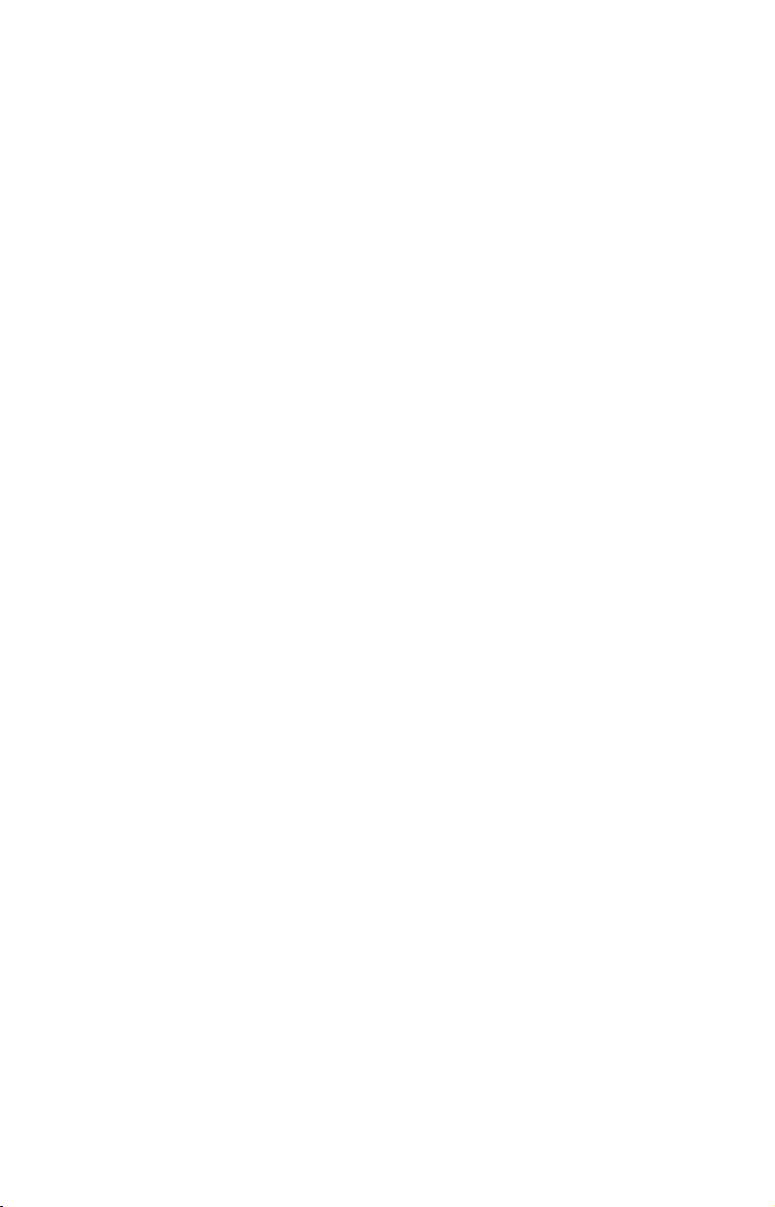
Fonctionnement du Sonar
Comme vous pouvez le constater avec la consultation rapide de la page
précédente, le fonctionnement de base du sonar est relativement
simple, dès sa sortie de l'emballage. Si vous êtes débutant en matière
de sonars, essayez de faire marcher l'appareil avec les réglages par
défaut reçus à l'usine jusqu'à ce que vous soyez plus à l'aise et plus
familier avec son fonctionnement.
Quand vous apprendrez les bases, il y aura un réglage avec lequel vous
souhaiterez peut être jouer un peu— la Sensibilité.
La Sensibilité contrôle la capacité de l'appareil à recueillir les échos. Si
vous souhaitez visualiser plus de détails, essayez d'augmenter
progressivement la sensibilité. Il existe des situations où un
encombrement trop important des détails apparaît à l'écran. Réduire la
sensibilité peut permettre de diminuer cet encombrement et d'afficher
les échos de poissons les plus forts, si des poissons sont présents.
Lorsque vous modifiez les réglages de la sensibilité, vous pouvez
visualiser la différence à l'écran pendant que l'image défile.
59
Page 72

Fig. 1 Fig. 2
Fig. 3 Fig. 4
Ces figures illustrent l’affichage d’une même zone avec des réglages de
sensibilité différents. Fig.1 : Sensibilité à 88 pourcent, fixée par la
fonction de Sensibilité Automatique. Typique du mode automatique.
Fig.2 : Sensibilité réglée à 75 pourcent. Fig. 3 : Sensibilité réglée à 50
pourcent. Fig.4 : Sensibilité réglée à 100 pourcent.
Vous pouvez régler le niveau de sensibilité que vous soyez en mode
Automatique ou en mode Manuel. La méthode d’ajustement sera la
même, mais les résultats obtenus seront légèrement différents.
Ajuster la sensibilité en mode automatique revient au même que
d’ajuster la vitesse d’une voiture en appuyant sur la pédale
d’accélération lorsque le contrôleur de vitesse est en marche. Vous
pouvez accélérer, mais lorsque vous relâchez la pédale d’accélération, le
contrôleur de vitesse empêche automatiquement la voiture de
descendre à une vitesse inférieure à la vitesse minimum fixée par le
conducteur. Le mode automatique de votre appareil vous permettra
d’augmenter la sensibilité jusqu’à 100 pourcent, mais il limitera votre
sensibilité minimum. Cela vous empêchera de diminuer la sensibilité
60
Page 73

de manière trop importante et permettra un repérage automatique du
fond. Lorsque vous ferez des réglages en mode automatique, l’appareil
continuera de suivre le fond et procèdera à des réglages mineurs du
niveau de sensibilité, en ayant tendance à rester proche du niveau de
sensibilité que vous aurez fixé.
Ajuster la sensibilité en mode Manuel revient au même que d’ajuster la
vitesse d’une voiture dépourvue de contrôleur de vitesse – vous
possédez un contrôle total sur la vitesse de la voiture. Le mode manuel
de votre appareil vous permet de régler la sensibilité de 100 pourcent
(maximum) à 0 pourcent (minimum). Selon la nature de l’eau et du
fond, le signal de fond peut disparaître complètement de l’écran lorsque
vous réduisez la sensibilité à environ 20 pourcent ou moins!
Essayer d’ajuster la sensibilité à la fois en mode automatique et en
mode manuel pour vous familiariser avec cette commande.
Pour régler la Sensibilité:
1. Appuyez sur
MENU|ENT.
2. La Barre de Contrôle de la Sensibilité apparaît. Appuyez sur ↓ pour
diminuer la sensibilité; appuyez sur ↑ pour l'augmenter. Lorsque vous
avez terminé de régler la sensibilité, appuyez sur
EXIT. (Une tonalité
est émise lorsque vous atteignez les niveaux maximum ou minimum de
sensibilité.)
Menu du Sondeur avec la Commande de Sensibilité sélectionnée (à
gauche). Barre de Contrôle de la Sensibilité (à droite).
REMARQUE:
Si vous souhaitez régler la sensibilité en Mode Manuel, désactivez
tout d’abord la Sensibilité Automatique : depuis l'Affichage du
Sondeur, appuyez sur
MENU|↓ jusqu'à AUTO SENSITIVITY (SENSIBILITE
61
Page 74

AUTOMATIQUE)|ENT|↑ jusqu'à SENSITIVITY (SENSIBILITE)|ENT. Utilisez les
flèches ↓ ou ↑ pour choisir un réglage de la sensibilité différent.
Lorsque vous aurez terminé, appuyez sur
EXIT.
Renseignement Important:
Quand vous apprenez à utiliser l'appareil et que vous expérimentez
certaines fonctions, il est possible de brouiller les réglages de façon
à ce que l'image sonar disparaisse complètement de l'écran. Si cela
arrive, rappelez-vous qu'il est facile de revenir au fonctionnement
automatique en restaurant simplement les réglages par défaut.
Pour restaurer les réglages par défaut
1. Appuyez sur
RESET OPTIONS (REINITIALISER LES OPTIONS)|ENT.
2. L'appareil vous demandera si vous souhaitez réinitialiser toutes les
options. Appuyez sur ← pour
réinitialisées, et l'appareil reviendra à l'Ecran Cartographique avec une
portée de zoom de 4000 miles. (Toute sauvegarde des enregistrements
sonars ou des données GPS demeurera intacte.)
Symboles de Poissons contre Sondeur Plein Ecran
Vous avez peut être remarqué que nous avons utilisé les arcs de
poisson en mode plein écran pour notre exemple dans la consultation
rapide, et non pas la fonction de symbole de poisson Fish I.D.™. Voici
pourquoi:
La fonction de Fish I.D. permet au novice de reconnaître plus
facilement un signal provenant d’un poisson, lorsqu’il en voit un.
Cependant, le repérage des poissons par les symboles uniquement est
limité.
Le microprocesseur de votre sondeur est incroyablement puissant, mais
il peut être induit en erreur. Certains échos calculés comme étant ceux
de poissons peuvent s'avérer être des branches d'arbre ou des tortues!
Pour visualiser ce qui se trouve sous votre bateau avec un maximum de
détails, nous vous recommandons de désactiver le Fish I.D. et
d’apprendre à interprétez les arcs de poissons.
MENU|MENU|↓ jusqu’à SYSTEM SETUP|ENT|↓ jusqu'à
YES (OUI)|ENT. Toutes les options seront
La fonction de Fish I.D. est pratique lorsque vous ne vous trouvez pas à
proximité de l’écran de votre sondeur. Vous pouvez dans ce cas activer
le Fish I.D. et l’alarme. Quand un poisson passera sous votre bateau,
vous pourrez ainsi l’entendre grâce à l’alarme!
Le Fish I.D. peut également s’avérer très pratique lorsque vous désirez
éliminer certains détails recueillis par votre appareil. Par exemple, des
pêcheurs de la Baie de San Francisco visualisaient des nuages de
"bruit", mais aucun arc de poisson. Quand un down rigger fut remonté,
62
Page 75

il rapporta plusieurs petites méduses. Les pêcheurs passèrent alors
leur sondeur en mode Fish I.D., ce qui élimina les bancs de méduses et
afficha clairement les poissons cibles sous forme de symboles de
poissons.
Autres Aides Gratuites
La section concernant les options du sonar présente le Fish I.D., les
alarmes de poisson et d'autres fonctions de manière plus détaillée. Si
vous, ou un ami, avez accès à Internet, vous pouvez y apprendre
davantage à interpréter ce que vous visualisez à l'écran de votre
sondeur. Consultez notre site Internet, www.lowrance.com. Assurezvous de consulter notre Sonar Tutorial gratuit, qui inclue des
illustrations animées et davantage d'images de retours sonars, toutes
décrites en détail. Il existe même une version imprimable de ces
travaux dirigés, disponible sur notre site Internet… tout ceci constitue
un parfait supplément à ce manuel!
Vous pouvez également télécharger une copie gratuite de notre logiciel
Sonar Viewer. Cette application PC vous permet de rejouer n'importe
quel enregistrement graphique du sondeur enregistré avec un sonar
Lowrance. Ses fonctions incluent:
• La portée, le zoom, la sensibilité, la ligne de couleur, le rejet du
bruit, la clarté de surface, etc., du fichier enregistré sont tous
réglables.
• L'interprétation couleur des signaux du sonar peut être définie
par l'utilisateur.
• Fonctionne comme Windows Multimedia Player avec des
touches de lecture, de marche arrière, de pause, d'avance
rapide, de rembobinage, et une barre de défilement.
• Les réglages mettent à jour l'intégralité de l'enregistrement
affiché.
• Peut imprimer en couleur.
• La fenêtre peut être redimensionnée sur votre moniteur.
• Le curseur de la souris montre la position GPS, la profondeur et
le numéro du sondage n'importe où sur l'enregistrement visible.
Assurez-vous de télécharger l'émulateur gratuit correspondant à votre
appareil. En plus d'être amusant, ce programme peut vous aider à
apprendre le fonctionnement de base mais également le
fonctionnement avancé de votre appareil. Lowrance est le premier
fabricant de sonars à fournir ce type d'outil à la formation pour ses
clients.
63
Page 76

Cette application PC simule le sondeur réel sur votre ordinateur. Vous
pouvez le faire fonctionner avec le clavier de votre ordinateur ou en
utilisant votre souris pour appuyer sur les touches virtuelles. Des
instructions concernant le téléchargement et l'installation sont
disponibles sur notre site internet.
Emulateur gratuit pour votre appareil disponible sur notre site internet.
L'émulateur fonctionne exactement comme l'appareil sonar/GPS réel.
L'utilisation des fonctions du Simulateur GPS et du Simulateur du
Sonar vous permet de rejouer les enregistrements sonars, de visualiser
les tracés et les itinéraires GPS, et même de créer des points de repère
réels que vous pourrez utiliser une fois sur le terrain! Vous pouvez
même réaliser des copies d'écran de l'Affichage Graphique du Sondeur
puis les imprimer ou les envoyer par courriel à vos amis.
64
Page 77

Section 4: Options et Autres
Fonctions du Sonar
ASP™ (Advanced Signal Processing: Traitement
avancé des signaux)
La fonction ASP™ est un système d’élimination des signaux parasites
intégré au sonar, qui évalue constamment les effets de la vitesse du
bateau, des conditions de l’eau et des interférences. La fonction
automatique vous procure, dans la plupart des cas, la meilleure
visualisation possible à l’écran.
La fonction ASP élimine efficacement les signaux parasites. Pour le
sonar, les signaux parasites (ou bruit) sont des signaux indésirables. Ils
sont causés par des sources électriques ou mécaniques telles que les
pompes de drain, les installations électriques et les systèmes
d’allumage du moteur, les bulles d’air circulant à la surface du
transducteur, et mêmes les vibrations provenant du moteur. Dans tous
les cas, les signaux parasites peuvent produire des interférences à
l’écran.
La fonction ASP possède quatre réglages différents – éteint, faible,
moyen et élevé. Si vous observez des niveaux élevés de signaux
parasites, réglez l’ASP au niveau "Haut". Cependant, si le bruit
persiste, nous vous suggérons de retrouver la source à l’origine des
interférences et de prendre les mesures nécessaires pour régler le
problème, plutôt que d’utiliser constamment la fonction ASP en mode
élevé.
Vous pourrez parfois choisir de ne pas utiliser l’ASP. Ceci vous permettra
de visionner tous les échos avant qu’ils ne soient traités par ce dispositif.
Menu du Sondeur avec la commande des Fonctions du Sondeur
sélectionnée (à gauche). Menu des Fonctions du Sondeur (à droite) avec
Rejet du Bruit (ASP) réglé au niveau par défaut le plus bas.
65
Page 78

Pour changer le niveau de l'ASP:
1. Depuis l'Ecran du Sondeur, appuyez sur
FEATURES (FONCTIONS SONDEUR)|ENT.
MENU|↓ jusqu'à SONAR
2. Appuyez sur ↓ jusqu'à
NOISE REJECTION (REJET DU BRUIT)|ENT.
3. Appuyez sur ↓ ou ↑ pour sélectionner le réglage que vous souhaitez,
puis appuyez sur
4. Pour revenir à l'écran principal, appuyez sur
ENT.
EXIT|EXIT.
Alarmes
Cet appareil possède trois types d'alarmes différentes. La première est
une Alarme de Poisson. Elle se déclenche lorsque la fonction de Fish I.D.™
détermine la présence d'un poisson.
La seconde est une Alarme de Zone, qui consiste en une barre située sur le
côté de l'écran. Tout écho qui apparaît à l'écran entre les limites
inférieure et supérieure de cette barre déclenche une alarme.
La dernière alarme est une Alarme de Profondeur, qui consiste en une
alarme de haut-fond et en une alarme de profondeur. Seul le signal de
fond déclenche cette alarme. Elle est utile pour le mouillage, pour
alerter de la présence d'eaux peu profondes ou pour la navigation en
eaux peu profondes.
Alarmes de Profondeur
Les alarmes de profondeur émettent une tonalité lorsque la profondeur
du fond devient inférieure ou supérieure à la valeur fixée pour le
déclenchement de l’alarme. Par exemple, si vous réglez l'alarme de
hauts-fonds à 10 pieds, l'alarme se déclenchera lorsque le signal de
fond se trouvera à moins de 10 pieds de profondeur. Elle continuera de
sonner jusqu'à ce que le fond se trouve à plus de 10 pieds de
profondeur.
L'alarme de profondeur fonctionne de façon opposée. Elle se déclenche
lorsque la profondeur du fond devient supérieure à la profondeur fixée.
Les deux alarmes de profondeur ne concernent que le signal du fond.
Aucune autre cible ne peut les déclencher. Ces alarmes peuvent être
utilisées simultanément ou individuellement.
66
Page 79

Menu Principal avec commande des Alarmes du Sondeur sélectionnée
(à gauche). Menu des Alarmes du Sondeur (à droite).
Pour régler et activer l'alarme de hauts-fonds:
1. Appuyez sur MENU|MENU|↓ jusqu'à ALARMS (ALARMES)|ENT|↓ jusqu'à
SONAR ALARMS (ALARMES SONDEUR)|ENT.
2. Appuyez sur → jusqu'à
SHALLOW ALARM DEPTH (ALARME HAUTS-FONDS)|ENT.
3. Appuyez sur ↑ ou sur ↓ pour changer le premier chiffre, puis appuyez
sur → pour passer au chiffre suivant et répétez ces étapes jusqu'à ce
que la profondeur soit correcte, et appuyez sur
4. Appuyez sur ← pour
(ACTIVEE)|ENT|EXIT|EXIT|EXIT.
5. Pour désactiver l'alarme, appuyez sur
(ALARMES)|ENT|↓ jusqu'à SONAR ALARMS (ALARMES
SONDEUR)|ENT|ENT|EXIT|EXIT|EXIT.
Pour passer à un différent réglage de profondeur, ouvrez le menu des
ENT.
SHALLOW ALARM ENABLED
MENU|MENU|↓ jusqu'à ALARMS
Alarmes du Sondeur et répétez les instructions de l'étape 3 ci-dessus.
Pour régler et activer l'alarme de profondeur (grands fonds):
1. Appuyez sur MENU|MENU|↓ jusqu'à ALARMS (ALARMES)|ENT|↓ jusqu'à
SONAR ALARMS (ALARMES SONDEUR)|ENT.
2. Appuyez sur ↓ jusqu'à
ACTIVEE)|→ pour DEEP ALARM DEPTH (PROFONDEUR)|ENT.
DEEP ALARM ENABLED (ALARME DE PROFONDEUR
3. Appuyez sur ↑ ou sur ↓ pour changer le premier chiffre, puis appuyez
sur → pour passer au chiffre suivant et répétez ces étapes jusqu'à ce
que la profondeur soit correcte, et appuyez sur
4. Appuyez sur ← pour
DEEP ALARM ENABLED (ACTIVEE)|ENT|EXIT|EXIT|EXIT.
5. Pour désactiver l'alarme, appuyez sur
ENT.
MENU|MENU|↓ jusqu'à ALARMS
67
Page 80

(ALARMES)|ENT|↓ jusqu'à SONAR ALARMS (ALARMES SONDEUR)|ENT|↓ jusqu'à
DEEP ALARM ENABLED (ALARME DE PROFONDEUR ACTIVEE)| ENT|EXIT|EXIT|EXIT.
Pour passer à un différent réglage de profondeur, ouvrez le menu des
Alarmes du Sondeur et répétez les instructions de l'étape 3 ci-dessus.
Alarme de Zone
L'alarme de Zone est déclenchée par le passage d'un écho dans la barre
de zone, affichée à droite de l'écran.
Pour régler et activer l'alarme de zone:
1. Appuyez sur MENU|MENU|↓ jusqu'à ALARMS (ALARMES)|ENT|↓ jusqu'à
SONAR ALARMS (ALARMES SONDEUR)|ENT.
2. Appuyez sur ↓ jusqu'à
jusqu'à
ADJUST ZONE (REGLAGE ZONE)|ENT.
ZONE ALARM ENABLED (ALARME DE ZONE ACTIVEE)|→
Menu des Alarmes du Sondeur avec la commande de Réglage de la
Zone sélectionnée (à gauche). Fenêtre de Réglage de l'Alarme de Zone,
avec la limite Supérieure ici sélectionnée (à droite).
3. Pour régler la limite supérieure de l'Alarme de Zone, utilisez les
flèches ← ou → pour sélectionner
UPPER (LIMITE SUPERIEURE), puis appuyez
sur ↑ ou sur ↓ pour déplacer l'extrémité supérieure de la barre jusqu'à
la profondeur voulue.
4. Pour régler la limite inférieure de l'Alarme de Zone, utilisez les
flèches ← ou → pour sélectionner
LOWER (LIMITE INFERIEURE), puis appuyez
sur ↑ ou sur ↓ pour déplacer l'extrémité inférieure de la barre jusqu'à la
profondeur voulue.
5. Appuyez sur
ACTIVEE)|ENT|EXIT|EXIT|EXIT. A présent, tout écho — poisson, fond,
EXIT|← pour ZONE ALARM ENABLED (ALARME DE ZONE
structure — se trouvant entre les limites supérieure et inferieure de la
barre de zone déclenchera l'alarme de zone.
68
Page 81

6. Pour désactiver l'alarme, appuyez sur
(ALARMES)|ENT|↓ jusqu'à SONAR ALARMS (ALARMES SONDEUR)|ENT |↓ jusqu'à
ZONE ALARM ENABLED (ALARME DE ZONE ACTIVEE)|ENT|EXIT|EXIT|EXIT.
MENU|MENU|↓ jusqu'à ALARMS
Pour passer à un réglage différent de la profondeur, ouvrez le menu des
Alarmes du Sondeur et répétez les instructions des étapes 3 et 4 ci-dessus.
Alarme de Poisson
Utilisez l'alarme de poisson pour qu'une alarme audible et distincte soit
émise lorsqu'un poisson, ou autre objet en suspension, sera détecté par
la fonction de Fish I.D.™ (la fonction de Fish I.D. doit être activée pour
que l'Alarme de Poisson fonctionne.) Une tonalité différente est émise
pour chaque taille de symbole affiché à l'écran.
Menu des Alarmes du Sondeur avec l'Alarme de Poissons sélectionnée.
La petite case sur la gauche est vide, indiquant que ce type d'alarme
n'est pas activé.
Pour activer l'alarme de poissons:
1. Appuyez sur MENU|MENU|↓ jusqu'à ALARMS (ALARMES)|ENT|↓ jusqu'à
SONAR ALARMS (ALARMES SONDEUR)|ENT.
2. Appuyez sur ↓ jusqu'à
3. Pour désactiver l'alarme, appuyez sur
(ALARMES)|ENT|↓ jusqu'à SONAR ALARMS (ALARMES SONDEUR)|ENT|↓ jusqu'à
FISH ALARM (ALARMES POISSONS)|ENT|EXIT|EXIT|EXIT.
FISH ALARM (ALARME POISSONS)|ENT|EXIT|EXIT|EXIT.
MENU|MENU|↓ jusqu'à ALARMS
Alarmes GPS
Vous pouvez régler une alarme d'arrivée (arrival alarm) de façon à ce
qu'un message d'avertissement clignote et qu'une tonalité soit émise
lorsque vous franchissez une distance préréglée autour d'un point de
repère (waypoint). Par exemple, si l'alarme d'arrivée est fixée à 0.1
mile, un message d'avertissement se mettra à clignoter lorsque vous
vous trouverez dans un rayon de 0.1 mile autour du point de repère.
69
Page 82
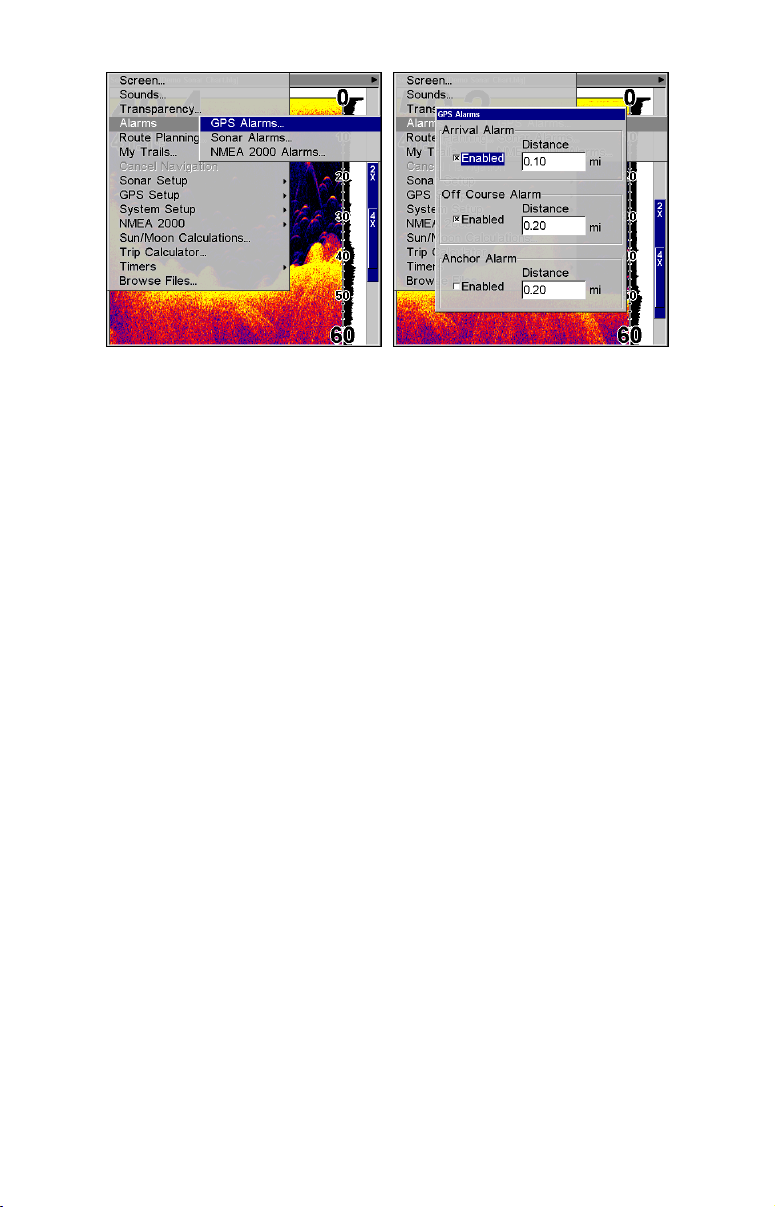
Alarme GPS sélectionnée dans le menu des Alarmes (à gauche). Menu
des Alarmes GPS (à droite).
L'alarme d'écartement (off course alarm) vous avertit lorsque vous vous
déportez vers la droite ou vers la gauche de votre trajectoire. Par
exemple, si l'alarme est réglée à une distance de 0.1 mile, alors un
message apparaîtra lorsque vous vous déporterez de 0.1 mile, ou plus, à
droite ou à gauche de votre trajectoire.
L'alarme de mouillage (anchor alarm) se déclenche lorsque vous dérivez
au-delà d'un certain périmètre. Encore une fois, en prenant la distance de
0.1 mile pour exemple, si vous êtes ancré et que votre bateau se déplace de
plus de 0.1 mile, un message d'alarme apparaîtra et une tonalité sera
émise.
1. Pour régler une alarme, appuyez sur
(ALARMES)|ENT|ENT.
2. Utilisez les flèches
souhaitez, puis appuyez sur
↓ ↑ pour sélectionner la catégorie que vous
ENT pour activer l'alarme (case cochée) ou
MENU|MENU|↓ jusqu'à ALARMS
pour la désactiver (case vide.)
3. Pour modifier les réglages de la distance, appuyez sur
sélectionner la catégorie que vous désirez, puis appuyez sur →|
activer la boîte de dialogue de la distance. Utilisez les flèches
changer le premier chiffre, puis appuyez sur
→ jusqu'au caractère sui-
↑ ↓ pour
ENT pour
↑ ↓ pour
vant et répétez les mêmes étapes jusqu'à ce que la distance soit correcte.
4. Lorsque vous avez terminé tous vos réglages, retournez à l'écran
principal en appuyant plusieurs fois sur
EXIT.
REMARQUES IMPORTANTES CONCERNANT LES ALARMES:
Anchor Alarm – L'alarme de mouillage peut se déclencher même
lorsque vous vous tenez immobile. Cela arrive généralement
lorsque vous utilisez de très petites distances de déclenchement
(inférieures à 0,05 mile/ 0,08km).
70
Page 83

Arrival Alarm – Si vous fixez la distance de l'alarme d'arrivée à un
petit nombre et que vous suivez un itinéraire (reportez-vous au
thème "Naviguer le long d'un Itinéraire"), l'appareil peut ne pas
afficher d'informations de navigation pour se rendre au prochain
point de repère quand vous arrivez au premier, car vous n'êtes peut
être pas en mesure de vous rapprochez suffisamment du premier
point de repère pour que l'alarme d'arrivée se déclenche.
Alarmes NMEA 2000
L’Alarme NMEA 2000 peut être réglée de manière à surveiller de
multiples capteurs de Débit de Carburant EP-10 et de Niveau de
Carburant EP-15. Vous pouvez régler une limite pour chaque alarme
dans la fenêtre de Pourcentage leur correspondant. Les limites vous
permettent de contrôler le déclenchement de l’alarme. Vous pouvez
faire en sorte que l’alarme se déclenche lorsque le réservoir d’eau noire
est rempli à 75 pourcent de sa capacité, ou bien encore, vous voudrez
peut être être averti lorsque le niveau de carburant descendra en
dessous de 30 pourcent de la capacité du réservoir.
Pour accéder au menu des Alarmes NMEA 2000, appuyez sur
sélectionnez
ENT.
1. Avec la fenêtre du Dispositif de Niveau du Carburant sélectionnée,
appuyez sur
ALARMS et appuyez sur ENT. Choisissez NMEA 2000 ALARMS et appuyez sur
ENT et utilisez les touches ↑ ↓ pour sélectionner le
dispositif que vous souhaitez surveiller, puis appuyez sur
2. Pour activer l’Alarme d’état Plein, sélectionnez
appuyez sur
ENT pour activer l’alarme (case cochée). Appuyez sur →
jusqu’à la fenêtre de Pourcentage et appuyez sur
FULL ALARM ENABLED et
ENT. Utilisez les tou-
MENU|MENU,
ENT.
ches ↑ ↓ pour sélectionner le premier chiffre, puis appuyez sur → pour
passer au chiffre suivant. Lorsque vous aurez saisi le pourcentage voulu, appuyez sur
ENT.
Alarmes NMEA 2000 sélectionnées dans le menu des Alarmes (à
gauche). Menu des Alarmes NMEA 2000 (au centre). Ecran d’Etat des
Alarmes (à droite.)
71
Page 84

3. Pour activer l’Alarme d’Etat Vide, sélectionnez
appuyez sur
la fenêtre de Pourcentage et appuyez sur
ENT pour activer l’alarme (case cochée). Appuyez sur → jusqu’à
ENT. Utilisez les touches ↑ ↓ pour
EMPTY ALARM ENABLED et
sélectionner le premier chiffre, puis appuyez sur → pour passer au chiffre
suivant. Lorsque vous aurez saisi le pourcentage voulu, appuyez sur
ENT.
Conseil
Vous n’avez pas besoin de régler l’alarme d’état Vide et l’alarme
d’état Plein. Choisissez de les régler toutes les deux, ou bien de les
activer individuellement.
Etalonnage de la Vitesse
Le capteur de vitesse peut être étalonné de façon à corriger des
imprécisions de lecture. Avant que vous ne modifiiez le réglage,
calculez tout d'abord le pourcentage d'erreur de lecture de la vitesse.
Vous devrez saisir ce pourcentage dans un moment.
Par exemple, si vous estimez que le capteur donne une vitesse 10
pourcent plus rapide que la vitesse réelle, vous devrez entrer -10 dans
la fenêtre d'étalonnage. Si le capteur donne une vitesse 5 pourcent plus
lente que la vitesse réelle, alors vous devrez entrer +5 dans la fenêtre.
Commande d’Etalonnage de la Vitesse sélectionnée dans le Menu de
Réglage du Sondeur (à gauche). Fenêtre de saisie de l’Etalonnage de la
Vitesse (à droite).
Une bonne façon d'évaluer la performance de votre capteur de vitesse
consiste à comparer ses lectures à la vitesse de fond mesurée par les
fonctions GPS de votre appareil. Lorsque vous faites un essai pour
comparer la vitesse GPS et celle du capteur de vitesse, réalisez votre
test dans une eau relativement calme et si possible, dépourvue de
courant. (A moins, bien sûr, que vous ne preniez en compte votre
vitesse actuelle dans vos calculs.) Une fois que vous aurez une
correction, voici comment la saisir:
72
Page 85

1. Appuyez sur
SONDEUR)|ENT|↓ jusqu'à CALIBRATE WATER SPEED (ETALONNAGE VITESSE
SURFACE)|ENT.
MENU|MENU|↓ jusqu'à SONAR SETUP (REGLAGE
2. Entrez le nombre que vous avez calculé plus tôt: appuyez sur
pour modifier le premier caractère (+ ou –), puis appuyez sur
↑ ou sur ↓
→ pour
passer au caractère suivant et répétez ces étapes jusqu'à ce que le
pourcentage entré soit correct, et appuyez sur
EXIT.
Vitesse de Défilement
La vitesse à laquelle les échos défilent à l’écran est appelée vitesse de
défilement. Elle est réglée par défaut à sa valeur maximum; nous vous
recommandons de conserver ce réglage pour quasiment toutes les
conditions de pêche.
Vous devrez cependant peut être modifier la vitesse de défilement
lorsque vous serez à l’arrêt ou à la dérive très lente. Vous pourrez
parfois obtenir de meilleures images en réduisant la vitesse de
défilement jusqu’à ce qu’elle soit égale à la vitesse à laquelle vous vous
déplacez le long du fond.
Si vous êtes au mouillage, que vous pêchez sur la glace ou depuis un
quai, réglez la vitesse de défilement à 50 pourcent. Si vous dérivez
lentement, essayer une vitesse de 75 pourcent. Lorsque vous êtes à
l’arrêt et qu’un poisson entre dans le cône de détection du sonar, l’écho
apparaît à l’écran sous la forme d’une longue ligne et non pas d’un arc.
En réduisant la vitesse de défilement, la ligne se raccourcira et
ressemblera davantage à un signal habituel.
Menu de l'Affichage du Sondeur avec la commande de Vitesse de
Défilement sélectionnée (à gauche). Barre de Réglage de la Vitesse de
Défilement (à droite).
73
Page 86

Si vous faites des essais avec la commande de vitesse de défilement du
graphique, n'oubliez pas de la régler de nouveau à son maximum lorsque
vous recommencerez à vous déplacez à la traîne ou à plus grande vitesse.
Pour changer la vitesse de défilement:
1. Depuis l'Ecran du Sondeur, appuyez sur
(VITESSE DE DEFILEMENT)|ENT.
MENU|↓ jusqu'à CHART SPEED
2. La Barre de Contrôle de la Vitesse du Graphique apparaîtra. Appuyez sur
↓ pour diminuer la vitesse de défilement; appuyez sur ↑ pour l'augmenter.
3. Lorsque vous aurez terminé, appuyez sur
EXIT.
Colorline™
Colorline permet de distinguer les échos faibles des échos prononcés. Cette
fonction fait apparaître en couleurs vives les cibles excédant une valeur
donnée. On peut ainsi différencier un fond dur d'un fond mou. Un fond mou,
boueux ou couvert d'herbes, par exemple, renvoie un signal faible
accompagné d'une étroite ligne colorée (bleu foncé nuancé de rouge ou d'un
peu de jaune.) Puisque les poissons font partie des échos les plus faibles, ils
apparaissent la plupart du temps sous forme d'arcs bleus. Un fond dur, ou
une autre cible relativement dure, retourne un signal fort engendrant une
ligne vivement colorée et plus large (jaune rougeâtre ou jaune vif.)
Si vous visualisez deux signaux de même intensité, l’un avec une couleur
allant du rouge ou jaune et l'autre sans, la cible accompagnée de la
couleur la plus vive (jaune) renvoie l’écho le plus fort. On peut ainsi
distinguer les herbes des arbres sur le fond, ou les poissons des structures.
Colorline est ajustable. Familiarisez-vous avec votre appareil pour
déterminer le réglage de la bande colorée qui vous conviendra le mieux.
Menu de l'Affichage du Sondeur avec la commande de Ligne de
Couleur sélectionnée (à gauche). Barre de contrôle de la Ligne de
Couleur (à droite).
74
Page 87

Pour régler la Colorline:
1. Depuis l'Affichage du Sondeur, appuyez sur
(LIGNE DE COULEUR)|ENT.
MENU|↓ jusqu'à COLORLINE
2. La Barre de Contrôle de la Ligne de Couleur apparaît. Appuyez sur ↓
pour diminuer l'intensité de la Ligne de Couleur ou sur ↑ pour l'augmenter.
3. Lorsque vous avez terminé, appuyez sur
Ligne colorée mince
ou inexistante
EXIT.
Large Ligne
Colorée
Une étroite ligne de couleur indique la présence d’un fond mou (à gauche). Une
ligne de couleur plus large (à droite) indique la présence d’un fond plus dur.
Curseur de Profondeur
Le curseur de profondeur consiste en une ligne horizontale possédant à son
extrémité droite une fenêtre affichant la profondeur numérique. Les nombres
s'affichant dans la fenêtre représentent la profondeur du curseur.
Ligne du curseur
Fenêtre affichant la
profondeur
Menu de l'Ecran du Sondeur avec la commande du Curseur de
Profondeur sélectionnée (à gauche). Curseur de profondeur activé (à
droite). La ligne indique 34,64 pieds de profondeur.
75
Page 88

Le curseur peut être déplacé n'importe où sur l'écran, vous permettant
ainsi de repérer avec précision la profondeur d'une cible.
1. Depuis l'Ecran du Sondeur, appuyez sur
CURSOR (CURSEUR DE PROFONDEUR)|ENT.
MENU|↓ jusqu'à DEPTH
2. Le curseur de profondeur apparaît. Appuyez sur ↓ pour faire
descendre la ligne du curseur ou sur ↑ pour la faire monter.
3. Pour effacer le curseur de profondeur de l'écran, appuyez sur
EXIT.
Portée en Profondeur - Automatique
Lors de la mise sous tension initiale, le signal de fond est
automatiquement affiché dans la portion inférieure de l'écran. Cette
fonction, appelée Portée Automatique, fait partie des fonctions
automatiques de l'appareil. Cependant, suivant la profondeur du fond
et la portée actuelle, vous aurez la possibilité de régler la portée à une
profondeur différente.
Menu de l'Ecran du Sondeur avec la commande d'Echelle de la
Profondeur sélectionnée (à gauche). Echelle de Réglage de la Portée en
Profondeur (à droite).
1. Depuis l'Ecran du Sondeur, appuyez sur MENU|↓ jusqu'à DEPTH RANGE
(ECHELLE DE PROFONDEUR)|ENT.
2. L'Echelle de Contrôle de la Portée en Profondeur apparaît. Appuyez
sur ↑ ou sur ↓ pour sélectionner une portée en profondeur différente.
Une barre bleue surligne votre sélection. Les nombres apparaissant en
couleur claire ne peuvent pas être sélectionnés.
3. Lorsque la nouvelle portée est sélectionnée, appuyez sur
EXIT pour
sortir du menu.
76
Page 89

Portée en Profondeur - Manuelle
Lorsque l'appareil se trouve en mode manuel, vous possédez un
contrôle total sur l'échelle de profondeur. Il existe 16 portées en
profondeur, allant de 5 pieds à 4000 pieds.
Pour passer au Mode Manuel de Portée en Profondeur:
1. Désactivez tout d'abord le mode automatique de portée en
profondeur. Depuis l'Ecran du Sondeur, appuyez sur
AUTO DEPTH RANGE (ECHELLE PROFONDEUR AUTO.)|ENT.
MENU|↓ jusqu'à
2. Appuyez sur ↑ pour
de Contrôle de la Portée en Profondeur apparaîtra.
3. Appuyez sur ↓ ou sur ↑ pour sélectionner une portée en profondeur
différente. Une barre bleue horizontale mettra en évidence la portée
sélectionnée.
4. Lorsque la nouvelle portée sera sélectionnée, appuyez sur
sortir du menu. Répétez ces étapes pour activer la Portée en
Profondeur Automatique.
REMARQUE:
La capacité de sondage en profondeur du sonar dépend de la nature
de l'eau et du fond, de l'installation du transducteur, ainsi que
d'autres facteurs.
DEPTH RANGE (ECHELLE DE PROFONDEUR)|ENT et l'Echelle
EXIT pour
Portée en Profondeur – Limites Supérieure et
Inférieure
Quasiment tous les segments de la colonne d'eau peuvent être affichés
à l'écran en utilisant la fonction des limites supérieure et inférieure.
Elle vous permet de choisir les limites haute et basse de la portée en
profondeur affichées à l'écran, à condition qu'il y ait au moins 10 pieds
d'eau entre la limite supérieure et la limite inférieure. Par exemple,
une portée comprise entre 12 et 34 pieds pourrait être utilisée.
Changer les limites supérieure et inférieure vous offre un contrôle
beaucoup plus important sur la portée en profondeur. Cette fonction
vous permet de "zoomer" l'affichage d'un nombre de façons quasiment
illimité. Presque tous les segments de la colonne d'eau, de la surface
jusqu'au fond, peuvent être visualisés.
77
Page 90

Menu du Sondeur avec commande des Limites Supérieure et
Inférieure sélectionnée (à gauche). Menu des Limites du Graphique du
Sondeur, avec la Limite Supérieure sélectionnée (à droite).
Pour changer les limites supérieure et inférieure:
1. Depuis l'Ecran du Sondeur, appuyez sur
LOWER LIMITS (LIMITES SUPERIEURE ET INFERIEURE)|ENT. Le menu des Limites
MENU|↓ jusqu'à UPPER AND
du Graphique du Sondeur apparaît, avec la Limites Supérieure
sélectionnée.
2. Pour régler la limite supérieure, appuyez sur
ENT. Utilisez les flèches
↑ ou ↓ pour changer le premier chiffre, puis appuyez sur → pour passer
au chiffre suivant et répétez ces étapes jusqu'à ce que la profondeur soit
correcte, puis appuyez sur
3. Pour régler la limite inférieure, appuyez sur ↓ jusqu'à
(LIMITE INFERIEURE)|ENT. Utilisez les flèches ↑ ↓ pour changer le premier
EXIT.
LOWER LIMIT
chiffre, puis appuyez sur → pour passer au chiffre suivant et répétez
ces étapes jusqu'à ce que la profondeur soit correcte, puis appuyez
plusieurs fois sur
EXIT.
78
Page 91

Arcs de
poissons
Zone
"zoomée"
Affichage normal, en mode de portée en profondeur automatique (à
gauche). Affichage "zoomé" avec les Limites Supérieure et Inférieure
concentrées sur la portion de la colonne d'eau comprise entre 20 et 40
pieds de profondeur (à droite). Sur l'image "zoomée", remarquez la
présence d'un poisson en bas à gauche, juste au-dessus du fond.
Pour désactiver les limites supérieure et inférieure:
1. Depuis l'Ecran du Sondeur, appuyez sur
RANGE (ECHELLE PROFONDEUR AUTO.)|ENT|EXIT.
MENU|↓ jusqu'à AUTO DEPTH
FasTrack™
Cette fonction converti automatiquement tous les échos en de courtes
lignes horizontales apparaissant à l'extrémité droite de l'écran. Le
graphique sur le reste de l'écran continu de défiler normalement.
FasTrack vous donne une mise à jour rapide de ce qui se trouve
directement sous le bateau. Ceci est pratique lorsque vous pêchez sur
glace, ou lorsque vous pêchez à l'arrêt. Lorsque le bateau ne se déplace
pas, les signaux des poissons apparaissent sous forme de longues lignes
sur l'affichage graphique normal. FasTrack converti ce graphique en
une barre graphique horizontale, qui avec de la pratique, constitue un
"plus" utile pour la pêche à l'état stationnaire.
79
Page 92
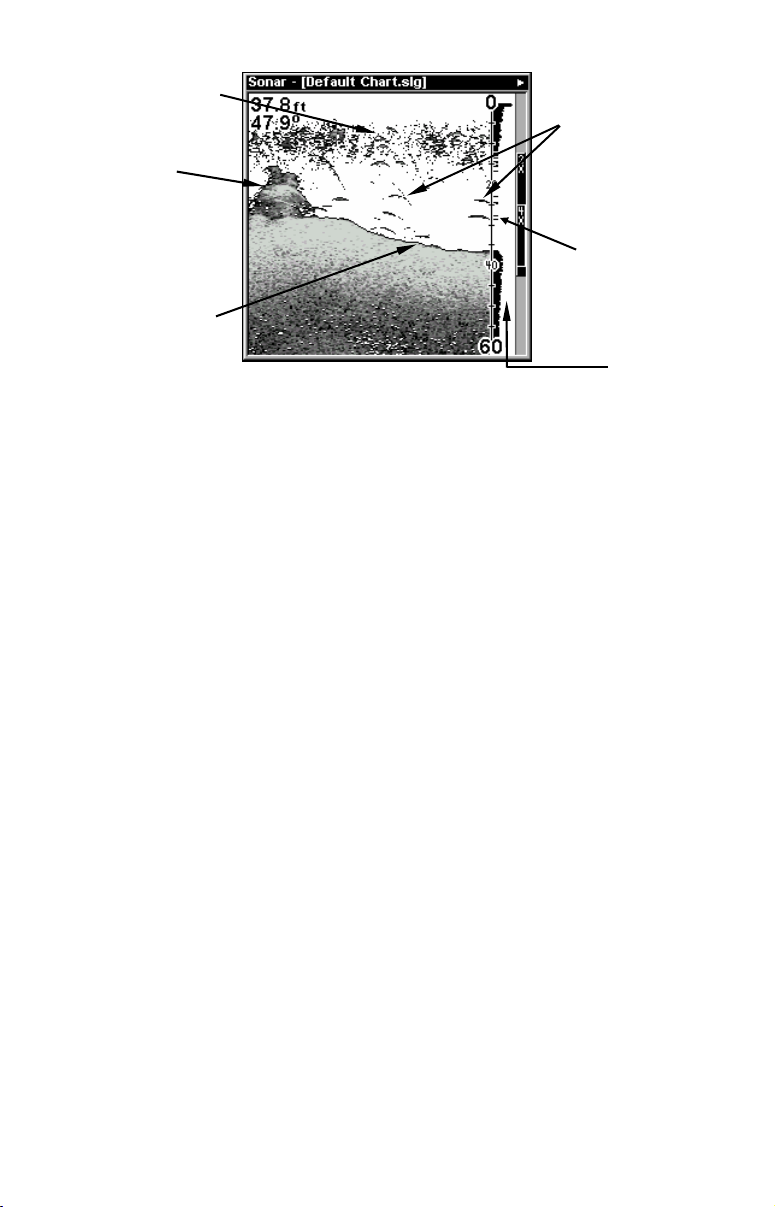
Bruit de surface
Arcs de Poissons
Structure
Signal de fond
Ecran du Sondeur montrant le FasTrack.
En mode
FasTrack, les
arcs de
poissons
apparaissent
sous forme de
barres
horizontales.
Barre Graphique FasTrack
Fish I.D.™ (Symboles & Profondeurs des Poissons)
Le dispositif de repérage des poissons ("Fish I.D.") identifie des cibles
répondant à certains critères tels que ceux des poissons. Le microordinateur de l'appareil analyse tous les échos et élimine les parasites
présents en surface, les thermoclines et autres signaux indésirables.
Dans la plupart des cas, les cibles restantes sont uniquement des
poissons. Le dispositif de repérage affiche à l’écran l’emplacement des
poissons au moyen de symboles qui remplacent les échos véritables en
forme d’arc.
Il existe différentes tailles de symbole de poisson. Elles sont utilisées
pour désigner la taille relative entre les cibles. En d'autres termes, la
fonction de Fish I.D. affiche un petit symbole lorsqu'elle repère ce
qu'elle croit être un petit poisson, un symbole de taille moyenne pour
un poisson de taille plus importante et ainsi de suite.
Quoique sophistiqué, le micro-ordinateur du sondeur peut être induit
en erreur. Il ne peut pas faire la distinction entre le poisson et d'autres
objets en suspension tels que des tortues, des flotteurs submergés, des
bulles d’air, etc. Les grosses branches isolées sont pour le Fish I.D. les
objets les plus difficiles à distinguer des poissons.
Il est possible que vous visualisiez des symboles Fish I.D. à l’écran
alors qu’il n’y a en réalité aucun poisson présent. L’inverse est
également possible. Les illustrations de la page suivante montre
comment le Fish I.D. peut réellement manquer des poissons qui sont
présents.
Cela signifie-t-il que le dispositif ne fonctionne pas ? Non – il interprète
simplement les retours de signaux de manière spécifique afin de
faciliter la lecture à l’écran. Rappelez-vous : le Fish I.D. est un des
80
Page 93

outils que nous mettons à votre disposition pour que vous puissiez
analyser les signaux que vous recevez, de façon à posséder le plus
d’informations possibles pour le repérage du poisson. Ce dispositif,
ainsi que d’autres, peut vous permettre de "voir" clairement ce qui se
trouve sous votre bateau dans de nombreuses situations différentes.
Utilisez l’appareil avec et sans le Fish I.D. pour vous familiarisez avec
ce dispositif. Le Fish I.D. est désactivé par défaut sur cet appareil.
Menu des Fonctions du Sondeur avec les Symboles Fish I.D.
sélectionnés dans le menu d'un sondeur double fréquence (à gauche);
menu d'un sondeur à fréquence unique (à droite). Lorsque la petite
case à gauche est cochée, cela signifie que la fonction correspondante
est activée.
81
Page 94

r
Fig. 1 A
Fig. 1 B
Beaucoup d'arcs de
Moins de symboles
Fig. 2 A
Arcs de Poissons
au-dessus d'une
structure
Les figures 1A et 2A illustrent l'Ecran du Sondeur en mode normal (à
gauche). Les figures 1B et 2B (à droite) illustrent les mêmes scènes sous-
marines avec le Fish I.D. activé. Remarquez comment les arcs sont
remplacés par des symboles illustrant des poissons.
Fig. 2 B
Aucun poisson
n'est illust
confirmant la présence de
poissons au-dessus de la
é
Graphique FasTrack
structure
Pour activer la fonction de Fish I.D.:
1. Depuis l'Ecran du Sondeur, appuyez sur
FEATURES (FONCTIONS SONDEUR) |ENT.
2. Appuyez sur → jusqu'à
FISH SYMBOLS (SYMBOLES DES POISSONS)
MENU|↓ jusqu'à SONAR
|ENT|EXIT|EXIT.
Pour désactiver le Fish I.D., répétez les instructions de l'étape 2.
FishTrack™
La fonction de FishTrack™ indique la profondeur du poisson lorsqu’un
symbole apparaît à l’écran. Ceci vous permet de mesurer avec précision
la profondeur des cibles. Cette fonction n'est disponible que lorsque la
fonction de Fish I.D. est activée. La fonction de FishTrack est
désactivée par défaut.
82
Page 95

Pour activer la fonction de FishTrack:
(Remarque: Ces instructions activeront simultanément les fonctions
de FishTrack et de Fish I.D.)
1. Depuis l'Ecran du Sondeur, appuyez sur
(FONCTIONS SONDEUR)|ENT.
2. Appuyez sur
(PROFONDEUR)|ENT|EXIT|EXIT.
→|puis sur ↓ jusqu'à FISH DEPTHS
MENU|↓ to SONAR FEATURES
Pour désactiver la fonction de FishTrack, répétez les instructions de
l'étape 1. Désactiver la fonction de FishTrack de cette manière ne
désactivera pas les symboles Fish I.D.
Fig. 1B Fig. 1A
Symboles avec pro-
fondeurs FishTrack
Menu des Fonctions du Sondeur avec la Profondeur Fish I.D.
sélectionnée (menu double fréquence - à gauche). Lorsque la petite
case à gauche est cochée, cela signifie que la fonction est activée.
Ecran du Sondeur montrant les symboles Fish I.D. avec les
profondeurs FishTrack (à droite).
Fréquence (Changer la Fréquence du Transducteur)
(LMS-525cDF uniquement)
Le transducteur LMS-525cDF peut fonctionner à la fois avec des
fréquence de 200kHz et de 50kHz. La fréquence de 200kHz offre un cône
de détection de 12° et la fréquence de 50kHz offre un cône de détection de
35°.
La fréquence utilisée par défaut est de 200kHz, ce qui est le mieux
adapté à une utilisation en eau peu profonde (300 pieds environ ou
moins). Cette fréquence est la meilleure dans environ 80 pourcent des
cas d'utilisation pour pêche sportive en eau douce ou salée. Lorsque
83
Page 96

vous naviguerez en eau salée vraiment profonde, de 300 à 500 pieds ou
plus, la fréquence de 50kHz sera alors la mieux adaptée.
Le transducteur 200kHz vous procurera de meilleurs détails et une
meilleure définition, mais une pénétration réduite en profondeur. Le
transducteur 50kHz offrira une lecture plus en profondeur, mais un
peu moins de détails et une moins bonne définition. (Rappelez-vous que
tous les sonars offrent généralement une meilleure lecture en
profondeur dans une eau douce plutôt que dans une eau salée.)
Il existe une exception à ces règles générales. Certains pêcheurs sur
lacs d’eau douce (ou sur l’océan) utilisant des downriggers aiment
visualiser ces derniers à l’écran de leur sondeur. Dans ce cas, vous
observerez qu'une fréquence de 50kHz sera généralement utilisée car le
cône de détection plus large permet aux pêcheurs de visualiser leur
leurre.
Menu des Fonctions du Sondeur avec une fréquence de 200 kHz
sélectionnée.
Pour passer à la fréquence de 50 kHz:
1. Depuis l'Ecran du Sondeur, appuyez sur
FEATURES (FONCTIONS SONDEUR)|ENT.
2. Appuyez sur →|puis sur ↓ jusqu'à
3. Appuyez sur
EXIT|EXIT pour sortir du menu.
50 KHZ|ENT.
MENU|↓ jusqu'à SONAR
Pour passer à la fréquence de 200 kHz:
1. Depuis l'Ecran du Sondeur, appuyez sur
FEATURES (FONCTIONS SONDEUR)|ENT.
2. Appuyez sur →|puis sur ↓ jusqu'à
3. Appuyez sur
EXIT|EXIT pour sortir du menu.
200 KHZ|ENT.
MENU|↓ jusqu'à SONAR
84
Page 97

HyperScroll™
Reportez-vous au paragraphe concernant la Vitesse de "Ping", qui
contrôle la fonction d'HyperScroll.
Enregistrer les Données Graphiques du Sondeur
Si une carte MMC est installée dans votre appareil, les données sonar
affichées à l'écran peuvent y être sauvegardées. Ces enregistrements
peuvent ensuite être rejoués n'importe quand (pour savoir comment lire un
enregistrement graphique, reportez-vous au paragraphe concernant le
Simulateur du Sondeur). Si vous possédez un ordinateur et un accès
Internet, visitez notre site, www.lowrance.com, et téléchargez gratuitement
notre Sonar Viewer et l'émulateur correspondant à votre appareil. Ces
programmes vous permettront de rejouer vos enregistrements sonars sur
votre ordinateur.
Menu de l'Ecran du Sondeur avec la commande d'Enregistrement des
Données Graphique du Sondeur sélectionnée (à gauche). Menu
d'Enregistrement du Graphique Sondeur (à droite), avec la commande
de Début de l'Enregistrement sélectionnée. Le menu indique que la
MMC possède 5,42 MB d'espace disponible, ce qui permettra
d'enregistrer le graphique du sondeur pendant 28 minutes et 44
Pour enregistrer les données graphiques:
1. Appuyez sur
DONNEES IMAGE SON)|ENT.
MENU|↓ jusqu'à LOG SONAR CHART DATA (ENREGISTRE
secondes.
2. Pour enregistrer des données en utilisant les réglages par défaut, appuyez
sur
ENT. Le menu disparaîtra et la barre titre de l'Ecran du Sondeur
affichera le nom du fichier que vous enregistrerez. Des messages
d'avertissement apparaîtront lorsque le temps d'enregistrement sera
presque écoulé.
REMARQUE:
Vous pouvez modifier n'importe quel réglage en utilisant les
touches fléchées pour sélectionner des commandes différentes.
Sélectionnez
FILE NAME (NOM DU FICHIER) si vous souhaitez changer son
85
Page 98

nom. Sélectionnez
CHART QUALITY (QUALITE DU GRAPHIQUE) si vous
souhaitez diminuer la qualité du fichier et enregistrer pendant une
plus grande période. Une fois que vous aurez modifié les réglages,
sélectionnez
ENT.
START LOGGING (DEBUT DE L'ENREGISTREMENT) et appuyez sur
Rejet du Bruit
Reportez-vous au paragraphe concernant la fonction de Traitement
Avancé des Signaux (ASP) plus haut dans cette section.
Données de Superposition
Sur tous les types d'Affichage, excepté l'Ecran d'Etat Satellite, vous
avez la possibilité de choisir des données GPS ou des données
navigation supplémentaires à afficher sur votre écran à l'aide de la
commande de Superposition de Données. Par exemple, si vous avez
oublié votre montre chez vous, vous pouvez choisir d'afficher l'heure
locale en haut de votre carte. Ou bien encore, si vous souhaitez avoir
plus de détails sur votre itinéraire et sur votre parcours, vous avez la
possibilité d'afficher votre orientation, votre trajectoire, votre vitesse
moyenne et la longueur de votre trajet.
Les diverses données disponibles sur votre appareil sont divisées en
catégories dans le menu des Données de Superposition. Ces catégories
comprennent les Données GPS, les Données de Navigation, un
Calculateur de Trajet, l'Heure, les Données du Sondeur et des Donnés
Diverses.
Vous pouvez sélectionner des données depuis n'importe laquelle de ces
catégories, dans l'ordre et la combinaison de votre choix –
l'arrangement en diverses catégories a pour seul but de faciliter votre
recherche.
Données de Superposition sélectionnées dans le menu du sondeur (à
gauche). Menu des Données de Superposition Affichées (à droite).
86
Page 99

Pour afficher des informations à votre écran:
1. Appuyez sur
SUPERPOSITION)|ENT.
MENU|↓ jusqu'à OVERLAY DATA (DONNEES EN
2. Si des données sont actuellement affichées sur votre écran, elles
apparaîtront également dans ce menu. Sélectionnez
appuyez sur
ENT. La fenêtre des données affichera une série de
(ENTER TO ADD) et
catégories accompagnées de signes "+" ou "–". Une catégorie
accompagnée d'un signe "+" est extensible, ce qui signifie que son
contenu est caché.
En sélectionnant le nom d'une catégorie et en appuyant sur
ENT, vous
pourrez visualiser son contenu, et ainsi choisir l'une ou plusieurs des
données qu'elle contient. Une catégorie ouverte (c'est-à-dire
accompagnée d'un signe "–") peut être refermée. Sélectionnez
simplement son nom et appuyez sur
ENT.
Menu de Visualisation des Données (à gauche). Catégorie intitulée
Sonar Data (Données du Sondeur) ici ouverte (à droite).
3. Ouvrez n'importe quelles catégories pouvant contenir des données
que vous souhaitez afficher. Puis appuyez sur ↓ ou sur ↑ pour
sélectionner un type de donnée.
4. Une fois le type de données sélectionné, appuyez sur
ENT pour
l'activer ou pour le désactiver. Si vous l'activez, le type de donnée choisi
apparaîtra alors en haut de votre écran. Chaque type d'Ecran possède
un nombre limité de données que vous pouvez afficher avec la
commande de Superposition de Données.
5. Une fois que vous aurez effectué tous les changements que vous
désiriez, appuyez sur
EXIT|EXIT pour revenir à votre écran principal.
87
Page 100

Flèche de
Direction
Ecran Cartographique montrant le bateau naviguant sur Puget Sound,
Washington, avec les Données de Superposition activées (à gauche).
Cette exemple illustre la Profondeur, la Vitesse au Sol et la Flèche de
Direction. Remarquez que la Flèche de Direction pointe toujours
directement vers la destination à laquelle vous vous rendez. Dans ce
cas, le bateau se dirige vers le nord-ouest à 275º. Puisque le barreur
se trouve sur sa trajectoire, la Flèche de Direction pointe droit devant.
Si le bateau déviait de sa trajectoire, la flèche indiquerait la direction
à suivre pour récupérer la trajectoire conduisant à la destination.
Ecran du Sondeur avec les Données de Superposition activées (à
droite). Cet exemple montre la Profondeur, la Vitesse au Sol et la
Direction suivie par le bateau.
Pour effacer des données de superposition:
1. Depuis l'Affichage que vous souhaitez modifier, appuyez sur
jusqu'à
OVERLAY DATA (DONNEES EN SUPERPOSITION)|ENT.
MENU|↓
2. Vous verrez alors apparaître une liste des données actuellement
affichées. Sélectionnez celle que vous souhaitez retirer de votre écran et
appuyez sur
sélectionnez-la puis appuyez sur
ENT|ENT. Pour retirer une autre information,
ENT|ENT.
3. Lorsque vous aurez terminé, appuyez sur
EXIT pour revenir à votre
écran principal.
REMARQUE
Vous pouvez également effacer des données affichées en les
désélectionnant directement dans l'Afficheur de Données.
88
